Page 1

Page 2

INHALTSVERZEICHNIS
ERSTE SCHRITTE
Zubehör.............................................................................1
Wichtige Sicherheitshinweise .................................... 2
Warnungen, Vorsichtshinweise und Anderes........3
Informationen zu den Disks ........................................4
BEDIENT ASTEN UND ANZEIGEN
Fernbedienung ................................................................ 5
Vorderseite des Geräts ................................................6
Anzeigefenster................................................................6
Rückseite des Geräts ....................................................7
ANSCHLÜSSE
Anschließen an eine Antennenbuchse und an ein
Fernsehgerät ................................................................... 8
Für eine bessere Video-Qualität ................................9
Component-Ausgabe.................................................9
Für eine bessere Audio-Qualität ............................. 10
Anschließen an einen Stereo-Audioverstärker oder
Empfänger ............................................................... 10
Anschließen an ein digitales Audiogerät............... 10
Digitaler Ausgang (optisch) .................................... 10
Digitaler Ausgang (koaxial) .................................... 10
Anschließen eines Decoders ...................................11
INST ALLATION
System-Menü................................................................ 12
EINRICHTEN DER TV-KANÄLE
Sendersuchlauf ............................................................ 13
Manuelles Feinabstimmen der Kanäle .................. 13
Manuelles Bearbeiten der Kanäle ........................... 13
Bearbeiten der Kanäle mit dem Channel Editor .. 14
EINRICHTEN DES ShowView® -SYSTEMS
Einrichten des ShowView® -Systems ................... 15
MENÜ “GUIDE”
Wiedergeben................................................................. 16
Aufnehmen .................................................................... 17
Timer-Aufnahme .......................................................... 18
Kopieren ......................................................................... 20
AUFNEHMEN
Vor dem Aufnehmen .................................................. 21
Aufnehmen von Fernsehsendungen ..................... 21
Hinzufügen von neuen Aufnahmen ........................ 22
Ändern von Kapitelintervallen .................................. 22
Wiedergeben der zuletzt aufgenommenen Session 22
Aufnehmen von einem Videorecorder oder
Camcorder ..................................................................... 23
Direktes Aufnehmen .................................................. 24
Aufnehmen von DV-Inhalten ..................................... 24
Bedienen der DV-Funktion ........................................ 26
TIMER-AUFNAHME
Einstellen des Timers ................................................ 26
Timer-Aufnahmen mit dem ShowView®System 27
FLEX TIME
Unterbrechen der Live-Sendung ............................. 29
Aufnehmen und Wiedergeben................................. 29
WIEDERGABE
Normale Wiedergabe ................................................. 30
POWER, OPEN/CLOSE, PLAY, F .F., REW. .............. 30
NEXT , PREVIOUS ..................................................... 30
PAUSE/STEP, STOP, DISPLA Y ................................ 30
DISC MENU, PLAYLIST............................................ 30
Navigieren .................................................................... 31
REPEAT , ZOOM........................................................ 31
SLOW, SEARCH ...................................................... 31
A-B REPEAT,SUBTITLE ........................................... 31
AUDIO, ANGLE ........................................................ 31
INFORMATION.......................................................... 31
Wiedergeben von Videotiteln .................................. 32
Wiedergeben von Musikdateien ............................ 33
Wiedergeben von Bilddateien ................................. 33
Wiedergeben von Audio-CDs .................................. 34
Wiedergeben von Diashows (Bilder mit Musik) 34
KOPIEREN
Kopieren von einer DVD auf die Festplatte .......... 35
Kopieren von der Festplatte auf eine DVD ........... 35
BEARBEITEN
Das Browser-Menü .................................................... 36
Benennen eines Titels .............................................. 36
Versehen eines Titels mit Schreib- und
Löschschutz................................................................ 36
Überschreiben eines Titels ..................................... 36
Teilen eines Titels ...................................................... 37
Zusammenfügen von zwei Titeln .......................... 37
Löschen eines Titels ................................................. 37
Festlegen eines Titelminiaturbilds ....................... 37
Einfügen, Löschen und Ausblenden von
Kapitelmarken ............................................................. 37
DISK-TOOLS
Löschen ......................................................................... 40
Schließen ....................................................................... 40
Disc aufräumen ............................................................. 41
Defragmentieren ......................................................... 41
GUI-BETRIEB
GLOSSAR
TECHNISCHE DATEN
Zubehör
Überprüfen Sie die Lieferung auf Vollständigkeit des Zubehörs:
1x Fernbedienung
2x Batterien
1x SCART-Kabel
1 x Stromkabel
Page 3

WICHTIGE SICHERHEITSHINWEISE
1) Bedienungsanleitung durchlesen. Lesen Sie sich vor
Inbetriebnahme des Geräts alle Sicherheitshinweise und die
Bedienungsanleitung sorgfältig durch.
2) Bewahren Sie die Anleitung auf. Bewahren Sie das
Benutzerhandbuch mit den Sicherheitshinweisen und der
Bedienungsanleitung zum späteren Nachlesen auf.
3) Warnungen beachten. Beachten Sie alle Warnhinweise auf dem
Gerät und im Benutzerhandbuch.
4) Anleitungen befolgen. Befolgen Sie alle Anleitungen für den
Betrieb und die Benutzung des Geräts.
5) Reinigen – Trennen Sie das Gerät vor dem Reinigen vom
Stromnetz. Verwenden Sie keine Reinigungsflüssigkeiten oder sprays. Verwenden Sie zum Reinigen des Geräts ein
angefeuchtetes Tuch.
6) Zubehör – Um Schäden zu vermeiden, sollten Sie nur Zubehör
verwenden, das vom Hersteller des Geräts empfohlen wird.
7) Wasser und Feuchtigkeit – Benutzen Sie dieses Gerät nicht in
der Nähe von Wasser, z.B. einer Badewanne, einem Wasch- oder
Spülbecken, in einem feuchten Keller oder an einem
Schwimmbecken.
8) Zubehör – Stellen Sie dieses Gerät nur auf eine stabile
Unterlage wie Wagen, Ständer, Stativ, Regal oder Tisch. Wenn
das Gerät herunterfällt, kann es schwere Verletzungen an
Personen verursachen und selbst beschädigt werden. Verwenden
Sie nur Wagen, Ständer, Stative, Regale oder Tische, die vom
Hersteller empfohlen oder die zusammen mit dem Gerät
verkauft werden. Befolgen Sie genau die Montagehinweise des
Herstellers, und verwenden Sie das vom Hersteller empfohlene
Montagezubehör.
9) Wagen – Befindet sich das Gerät auf einem Wagen, muss es
bei einem Positionswechsel äußerst vorsichtig bewegt werden.
Vermeiden Sie schnelle Bremsungen, starken Druck und unebene
Oberflächen, damit das Gerät nicht zusammen mit dem Wagen
umkippt.
10) Belüftung – Schlitze und Öffnungen im Gehäuse dienen einer
ausreichenden Belüftung des Geräts und sollen eine Überhitzung
verhindern und einen zuverlässigen Betrieb des Geräts
sicherstellen. Achten Sie darauf, dass diese Öffnungen nicht
verdeckt werden. Stellen Sie daher das Gerät auch nicht auf
weiche Unterlagen wie Betten, Sofas oder Teppiche. Bauen Sie
dieses Gerät nicht in Möbelstücke wie Schränke oder
Bücherregale ein, wenn es dort nicht ausreichend belüftet werden
kann und wenn nicht der Anleitung des Herstellers entsprochen
werden kann.
11) Stromquellen – Dieses Gerät sollte nur mit dem angegebenen
Stromtyp betrieben werden. Wenn Sie sich nicht sicher sind, über
welche Art von Spannung Ihr Stromnetz verfügt, wenden Sie sich
an Ihren Händler oder an ein regionales
Stromversorgungsunternehmen. Hinweise für Produkte mit
Batteriestrom betrieben werden finden Sie im Benutzerhandbuch.
12) Aufstellort – Das Gerät sollte an einem stabilen Ort aufgestellt
werden.
13) Wenn das Gerät nicht verwendet wird – Wenn das Gerät über
einen längeren Zeitraum nicht verwendet wird, sollten Sie es vom
Stromnetz trennen.
14) Erdung und Polarisierung –
• Wenn dieses Gerät mit einem polarisierten
Wechselstromstecker ausgestattet ist (bei dem ein
Steckerkontakt breiter ist als der andere), passt dieser Stecker
nur in einer Ausrichtung in die Steckdose. Das ist ein
Sicherheitsmerkmal. Wenn Sie den Stecker nicht vollständig in
die Steckdose stecken können, drehen Sie ihn anders herum.
Wenn der Stecker dann immer noch nicht passt, lassen Sie die
Steckdose von einem Elektriker von der Steckdose
auswechseln. Versuchen Sie nicht, die Sicherheitsfunktion
dieses Steckers zu umgehen.
• Wenn dieses Gerät mit einem dreipoligen Erdungsstecker
ausgestattet ist (der dritte Steckkontakt ist die Erdung), passt
der Stecker nur in eine entsprechende Steckdose. Das ist ein
Sicherheitsmerkmal. Wenn der Stecker nicht passt, lassen Sie
die Steckdose von einem Elektriker von der Steckdose
auswechseln. Versuchen Sie nicht, die Sicherheitsfunktion
dieses geerdeten Steckers zu umgehen.
15) Stromkabel – Stromkabel sollten so verlegt werden, dass
niemand darauf treten kann, und dass darauf nichts abgestellt
werden kann. Achten Sie insbesondere auf die
Verbindungsstellen von Kabel und Stecker, Kabel und
Verlängerungskabel und Kabel und Gerät.
16) Erdung der Außenantenne – Wenn das Gerät an eine
Außenantenne oder an ein Kabelsystem angeschlossen ist,
müssen diese Antenne oder das Kabelsystem geerdet sein,
damit ein gewisser Schutz vor Überspannung und statischer
Entladung besteht. Im Artikel 810 des “National Electrical Code”
(ANSI/NFPA 70) finden Sie Informationen zu einer
angemessenen Erdung des Masts und des Untergrunds, der
Verbindung des Erdungsdrahts zu einer Entladeeinheit, der Größe
des Leiters, der Position der Entladeeinheit, dem Anschluss an
Erdungselektroden und den Anforderungen für die
Erdungselektroden.
17) Blitzschlag – Bei Gewitter (ebenso wenn das Gerät über einen
längeren Zeitraum nicht verwendet wird) sollte das Gerät vom
Stromnetz getrennt werden. Lösen Sie auch die Verbindung zur
Antenne und dem Kabelsystem. So können
Überspannungsschäden durch Blitzschlag oder
Spannungsschwankungen vermieden werden.
18) Stromleitungen – Eine Außenantenne sollte sich nicht in der
Nähe einer oberirdisch verlaufenden Stromleitung, einer
elektrischen Lampe oder von Stromkreisen befinden (bzw. wo sie
in diese Leitungen oder Stromkreise fallen kann). Achten Sie bei
der Installation einer Außenantenne ganz besonders darauf, dass
sie diese Stromleitungen und Stromkreise nicht berührt. Das wäre
lebensgefährlich.
19) Überlastung – Achten Sie darauf, dass Wandsteckdosen,
Verlängerungskabel und Mehrfachsteckdosen nicht überlastet
werden. Anderenfalls besteht Brand- und Stromschlaggefahr.
20) Objekte und Flüssigkeiten - Schieben Sie keine Gegenstände
durch die Öffnungen. Sie könnten dabei gefährliche, Spannung
führende Teile berühren oder Bauteile kurzschließen. Dabei
besteht Brand- und Stromschlaggefahr. Sie sollten in der Nähe
dieses Produkts keine Flüssigkeiten verwenden.
21) Reparatur – Versuchen Sie nicht, das Gerät selbst zu reparieren.
Wenn Sie das Gerät öffnen oder Teile des Gehäuses entfernen,
können Spannung führende Teile freigelegt werden. Es besteht
Verletzungsgefahr. Lassen Sie das Gerät nur von qualifizierten
Fachleuten durchführen.
22) Schäden mit Reparaturbedarf – Wenn die folgenden Umstände
auftreten sollten, trennen Sie das Gerät vom Stromnetz und
wenden sich an einen qualifizierten Reparaturfachbetrieb:
• Wenn das Stromkabel oder der Netzstecker beschädigt sind;
• Wenn auf dem Gerät Flüssigkeiten verschüttet wurden oder
Gegenstände eingedrungen sind;
• Wenn das Gerät Regen oder Wasser ausgesetzt war;
• Wenn das Gerät trotz Befolgung des Benutzerhandbuchs nicht
einwandfrei funktioniert. Ändern Sie nur die Einstellungen, die
im Benutzerhandbuch erläutert werden. Anderenfalls können
Schäden auftreten, die nur unter sehr großem Aufwand von
qualifizierten Fachleuten behoben werden können;
• Wenn das Gerät heruntergefallen ist oder in anderer Weise
beschädigt wurde;
• Wenn ungewöhnliche Veränderungen bei der Funktion des
Geräts auftreten. Das ist ein Zeichen für
Reparaturbedürftigkeit.
23) Ersatzteile – Wenn Teile ersetzt werden müssen, achten Sie
darauf, dass der Techniker nur solche Teile verwendet, die vom
Hersteller angegeben wurden oder die dieselben Eigenschaften
haben wie das Originalteil. Bei Verwendung nicht zugelassener
Ersatzteile besteht unter anderem Brand- und Stromschlaggefahr.
24) Sicherheitsüberprüfung – Nach Abschluss aller
Reparaturarbeiten sollten Sie vom Reparaturfachbetrieb eine
Sicherheitsüberprüfung des gesamten Geräts durchführen
lassen, um sicherzustellen, dass sich das Produkt in einem
einwandfreien Zustand befindet.
25) Wand- oder Deckenmontage – Führen Sie die Wand- oder
Deckenmontage nur so aus, wie es vom Hersteller empfohlen
wird.
26) Wärme– Stellen Sie dieses Gerät nicht in die Nähe von
Wärmequellen wie Radiatoren, Abluftrohren, Herden
(einschließlich Verstärker) und anderen Geräten, die Wärme
erzeugen.
27) VORSICHT bei der Verwendung der Batterien – Um ein
Auslaufen der Batterien zu vermeiden, das zu Verletzungen und
Schäden am Gerät führen kann:
• Setzen Sie beide Batterien richtig ein (die Pole der Batterien +
und - müssen mit der Kennzeichnung im Gerät
übereinstimmen).
• Mischen Sie keine Batterien (alt/neu, Kohle/Alkali, usw.).
• Entnehmen Sie die Batterien, wenn das Gerät über einen
längeren Zeitraum nicht benutzt wird.
2
Page 4
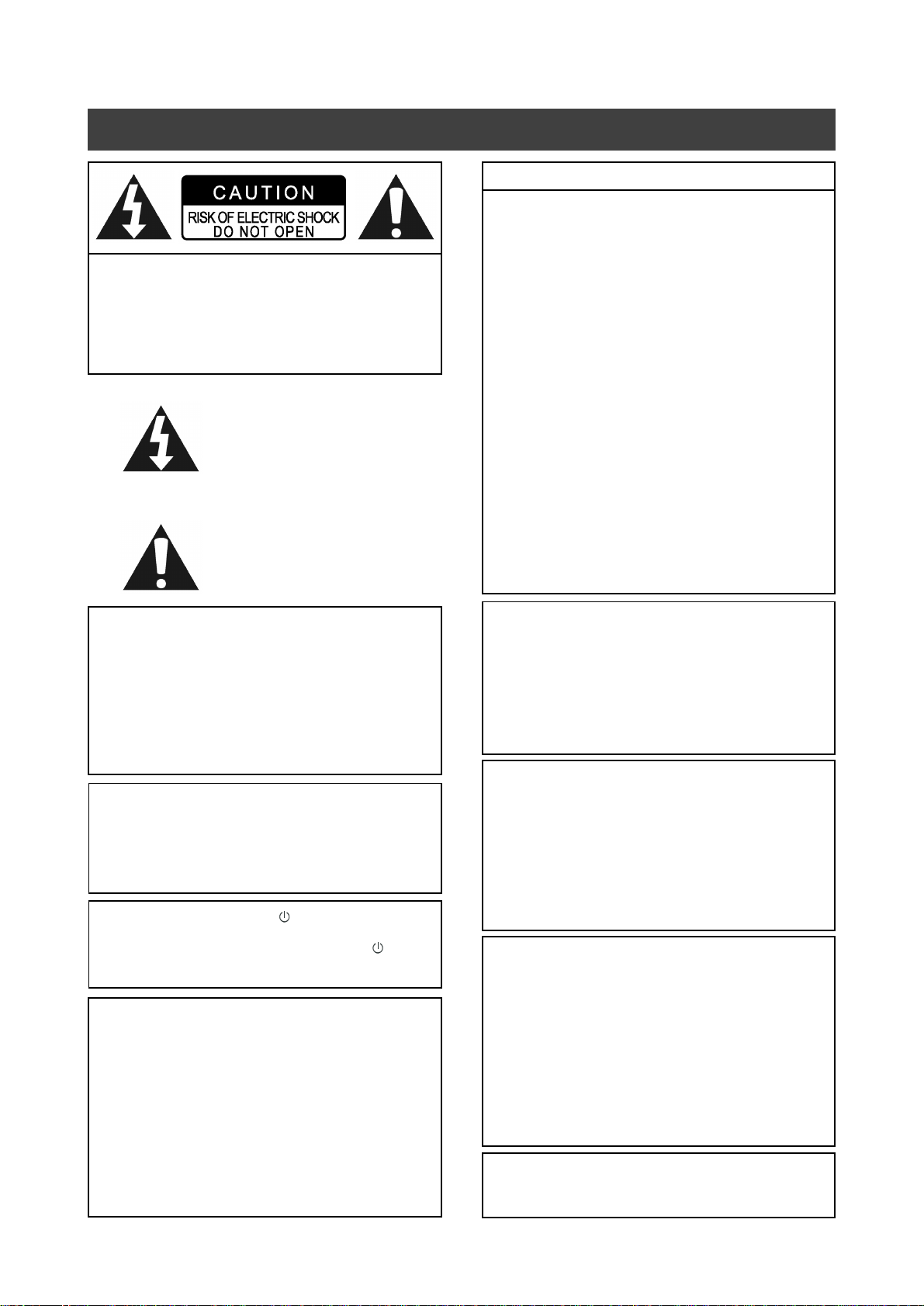
WARNUNGEN, VORSICHTSHINWEISE UND ANDERES
DAS FOLGENDE BETRIFFT NUR DIE USA
Dieses Gerät wurde geprüft und entspricht gemäß
Abschnitt 15 der FCC-Vorschriften den Grenzwerten für
digitale Geräte der Klasse B.
ACHTUNG!
ENTFERNEN SIE NICHT DAS GEHÄUSE DIESES GERÄTS, DA
SONST VERGRÖSSERTE STROMSCHLAGGEFAHR BESTEHT.
IM INNERN DES GERÄTS BEFINDEN SICH KEINE TEILE, DIE
VOM NUTZER SELBST REPARIERT WERDEN KÖNNEN.
LASSEN SIE REPARATUREN NUR VON FACHLEUTEN
DURCHFÜHREN.
Das Pfeilblitzsymbol in einem aufrecht
stehenden Dreieck warnt den Nutzer
vor nicht isolierten Teilen mit
“gefährlicher Spannung”, die sich im
Gerät befinden. Diese Spannung kann
so hoch sein, dass
Stromschlaggefahr besteht.
Das Ausrufungszeichen in einem
aufrecht stehenden Dreieck in den
technischen Unterlagen wie dem
Benutzerhandbuch weist den Nutzer
auf wichtige Betriebs- und Wartungs(Reparatur-)hinweise hin.
ACHTUNG!
DIESES GERÄT VERWENDET EINEN LASER. FÜHREN SIE
NUR DIE EINSTELLUNGEN AUS, DIE IN DIESEM
BENUTZERHANDBUCH BESCHRIEBEN SIND, UND
VERWENDEN DIE BEDIENT ASTEN ENTSPRECHEND DER
ANLEITUNG. ANDERENF ALLS KÖNNEN SIE SCHÄDLICHER
STRAHLUNG AUSGESETZT WERDEN. ÖFFNEN SIE NICHT
DAS GEHÄUSE UND VERSUCHEN SIE NICHT , DAS GERÄT
SELBST ZU REP ARIEREN. LASSEN SIE REP ARATUREN
VON QUALIFIZIERTEN REP ARATURF ACHLEUTEN
DURCHFÜHREN.
WARNUNG:
DIESES GERÄT DARF NICHT FEUCHTIGKEIT AUSGESETZT
WERDEN, DA SONST ERHÖHTE BRAND- UND
STROMSCHLAGGEFAHR BESTEHT . STELLEN SIE KEINE
MIT FLÜSSIGKEITEN GEFÜLL TEN GEGENSTÄNDE WIE
BLUMENVASEN IN DIE NÄHE DES GERÄTS.
ACHTUNG! –– POWER T aste
Um das Gerät vollständig auszustellen, müssen Sie den
Hauptstecker vom Stromnetz ziehen. Mit der POWER
in keinem Fall die Stromversorgung getrennt. Das Gerät kann mit
der Fernbedienung an- und ausgeschaltet werden.
PRODUKTE MIT 525P PROGRESSIVE-SCAN-
AUSGABEHINWEISPFLICHT
"A DIE KONSUMENTEN SOLL TEN BEACHTEN, DASS NICHT
ALLE HOCH AUFLÖSENDEN FERNSEHGERÄTE VOLL
KOMPA TIBEL SIND MIT DIESEM PRODUKT , WODURCH
BILDSTÖRUNGEN ENTSTEHEN KÖNNEN. FALLS SIE
BILDPROBLEME MIT 525 PROGRESSIVE SCAN HABEN
SOLL TEN, SOLLTEN SIE ANST A TT DESSEN EINE
VERBINDUNG ZUR "A ST ANDARD DEFINITION"-AUSGABE
HERSTELLEN. WENN SIE FRAGEN HINSICHTLICH DER
KOMP ATIBILITÄT UNSERES FERNSEHGERÄTS MIT DIESEM
DVD-PLAYER-MODELL 525P HABEN, KÖNNEN SIE SICH
GERNE AN UNSER KUNDENDIENST -ZENTRUM WENDEN."
Taste wird
Diese Grenzwerte dienen einem angemessenen Schutz
gegen Interferenzstörungen in Wohnräumen.
Dieses Gerät erzeugt und verwendet
Hochfrequenzenergie und kann, wenn es nicht
entsprechend der Anleitungen installiert und verwendet
wird, zu Störungen beim Radio- und Fernsehempfang
führen. Es kann jedoch nicht ausgeschlossen werden,
dass in manchen Geräten dennoch Störungen auftreten.
Wenn dieses Gerät Störungen beim Radio- oder
Fernsehempfang verursachen sollte, was Sie feststellen
können, indem Sie das Gerät aus- und dann wieder
einschalten, können Sie versuchen, dieses Problem durch
eine oder mehrere der folgenden Maßnahmen zu beheben:
•Richten Sie die Empfangsantenne neu aus oder stellen sie
an einen anderen Ort.
•Vergrößern Sie den Abstand zwischen Gerät und
Empfänger.
•Schließen Sie das Gerät und den Empfänger an zwei
unterschiedliche Stromkreise an.
•Wenden Sie sich an den Händler oder einen erfahrenen
Radio-/Fernsehtechniker.
1)LASER-PRODUKT DER KLASSE 1
2)GEFAHR: Es gibt eine sichtbare Laserstrahlung beim Öffnen
des Geräts, wenn die Sicherheitsfunktion fehlschlägt oder
überwunden wird. Vermeiden Sie einen direkten Kontakt mit dem
Strahl.
3)ACHTUNG: Entfernen Sie nicht das Gehäuse. Im Gerät befinden
sich keine Teile, die vom Nutzer selbst repariert werden können.
Lassen Sie das Gerät nur von qualifizierten Reparaturfachleuten
reparieren.
•Es ist möglich, dass CD-R/RW-Discs, die mit einem PC oder CD-
Recorder aufgenommen wurden, nicht abgespielt werden können,
wenn diese beschädigt oder beschmutzt sind, oder wenn sich auf
der Linse des Players Schmutz oder Kondenswasser befindet.
•Nicht abgeschlossene CD-R/RW-Discs können wiedergegeben
werden, es werden aber nicht alle Zeit-Infomationen
(Wiedergabedauer usw.) angezeigt.
•Achten Sie auf die Urheberrechte, wenn Sie DVDs VIDEOs,
SVCDs, Video-CDs, Audio-CDs, MP3- und JPEG-Discs kopieren.
Es ist möglich, dass das Kopieren urheberrechtlich geschützten
Materials nach den Urheberrechtsgesetzen verboten ist.
Eigentumsrechten von Macrovision.
"US-Patente Nr. 4,631,603; 4,577,216; 4,819,098; 4,907,
093 und 6,516,132."
"Dieses Produkt enthält urheberrechtlich geschützte Technologien,
die durch US-Patente und andere Rechte für den Schutz geistigen
Eigentums geschützt sind. Die Benutzung dieser urheberrechtlich
geschützten Technologien bedarf der Genehmigung durch
Macrovision. Sie darf lediglich für private und andere beschränkte
vorführungszwecke verwendet werden, wenn keine weitere
Genehmigung von Macrovision vorliegt. Reverse-Engineering und
Disassemblieren sind untersagt."
Hergestellt unter der Lizenz der Dolby
Laboratories."Dolby" und das Symbol mit dem doppelten D
sind Warenzeichen der Dolby Laboratories.
ACHTUNG!
WICHTIG FÜR LASER-PRODUKTE
ACHTUNG!
Rechtliche Hinweise zu den
3
Page 5
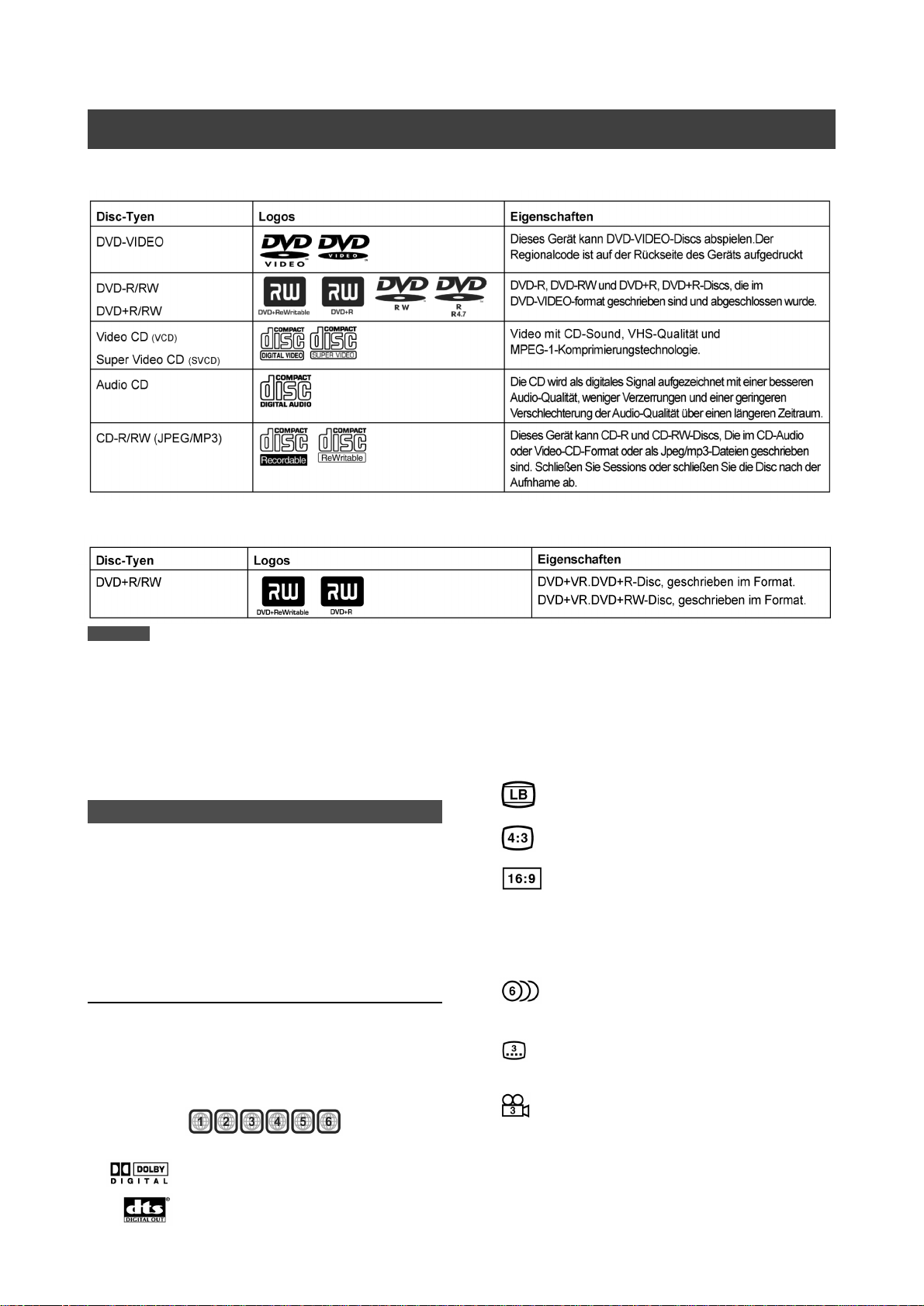
INFORMATIONEN ZU DEN DISKS
Abspielbare Disk-Typen
Bespielbare Disk-Typen
Hinweis:
Die Logos DVD-Video/DVD+RW/DVD+R/ sind
Warenzeichen der jeweiligen Firmen.
Die besten Ergebnisse erzielen Sie mit den oben
aufgeführten Disk-Typen. Bei anderen Disks ist es möglich,
dass sie vom Gerät nicht einwandfrei abgespielt werden.
Verwenden Sie keine unregelmäßig geformten Disks (z.B.
herzförmige Disks), da damit das Gerät beschädigt werden
kann.
Es ist möglich, dass in einigen Fällen CD-R, CD-RW, DVDR, DVD-RW, DVD+R, DVD+RW aufgrund des Disk-Typs und
der Aufnahmebedingungen nicht abgespielt werden können.
Nicht abspielbare Disk-T ypen
Das Gerät kann die folgend aufgeführten Disk-Typen nicht
abspielen. Bei der Wiedergabe dieser Disks können extreme
Störgeräusche auftreten, durch die die Lautsprecher
beschädigt werden können.
1) Nicht geschlossene Disks, die mit anderen DVDRecordern aufgenommen wurden.
2) DVD-VR, DVD-AUDIO, PHOTO-CD, SACD
(Wenn eine nicht abspielbare Disk in die Disk-Lade eingelegt
wird, erscheint nach mehreren fehlgeschlagenen
Zugriffversuchen auf dem DVD-Recorder die Meldung
"Unknown Disc" (Unbekannte Disk).)
Regionscode bei DVD-Video
Dieses Gerät kann DVD-VIDEO-Disks abspielen, die mit
dem Regionscode übereinstimmen, der auf der Rückseite
des Geräts aufgedruckt ist.
Beispiele für abspielbare DVD-VIDEO-Disks:
N
ot
Audio-System
Video-System (PAL)
Dieser DVD-Recorder kann PAL-Signale aufnehmen.
Seitenverhältnis
4:3 (Letter Box) Standard
4:3 Pan & Scan
16:9 (Breitbild)
Weiteres
Audio : Erscheint am Anfang einer Szene, die mit
mehreren Audiosprachen aufgezeichnet
wurde.
Untertitel : Erscheint am Anfang einer Szene, die mit
mehreren Untertitelsprachen
aufgezeichnet wurde.
Winklel : Erscheint am Anfang einer Szene, die aus
verschiedenen Winkeln aufgenommen
wurde.
Dolby Digital Linear PCM
DTS (Digital Theater Systems)
4
Page 6
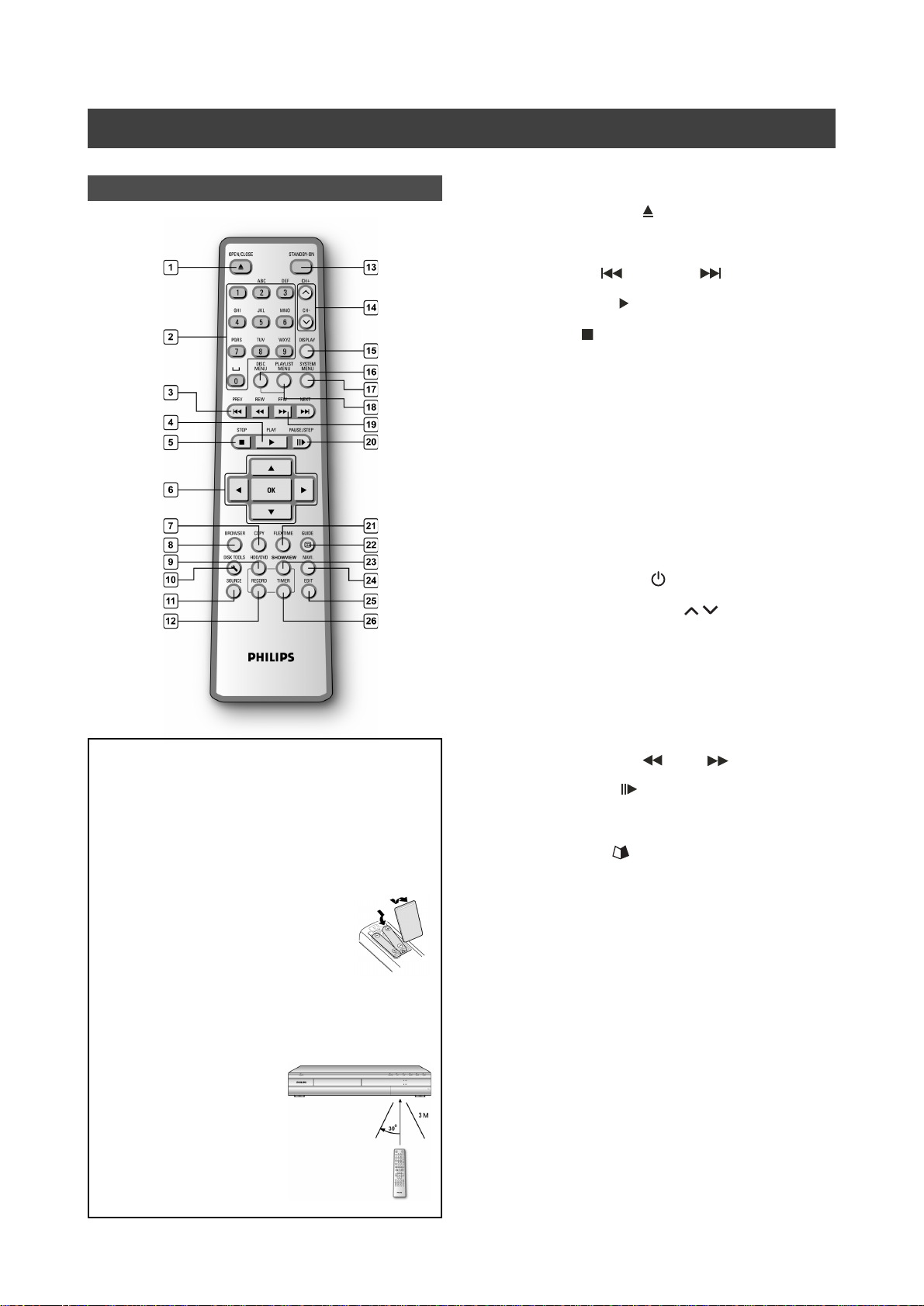
BEDIENTASTEN UND ANZEIGEN
Fernbedienung
The Remote Control
1) Öffnen/Schließen ( OPEN/CLOSE)
2) Zifferntasten (0, 1-9)
3) Springen ( PREVIOUS / NEXT)
4) Wiedergabe ( PLAY)
5) Stopp ( STOP)
6) Cursor (), OK-Taste (OK)
7) Kopieren (COPY)
8) Browser (BROWSER)
9) HDD/DVD (HDD/DVD)
10) Disk-T ools (DISK TOOLS)
11) Quelle (SOURCE)
12) Aufnahme (RECORD)
13) Ein/Aus/ST ANDBY ( STANDBY-ON)
14) Tasten Kanal +, Kanal – ( )
Einsetzen der Batterien
Öffnen Sie das Batteriefach, und setzen Sie die
Batterien ein. Achten Sie auf die richtige Polung (+
und -), die mit der Kennzeichnung im Batteriefach
der Fernbedienung übereinstimmen muss.
ACHTUNG!
Entfernen Sie die Batterien, wenn
sie leer sind und wenn die
Fernbedienung über einen längeren
Zeitraum nicht benutzt wird.
Verwenden Sie keine alten und
neuen Batterien bzw. verschiedene
Batterietypen zusammen.
Batterien enthalten giftige chemische Substanzen
und sollten deshalb sachgemäß entsorgt werden.
Fernbedienungssensor
15) Anzeige (DISPLAY)
16) Disk-Menü (DISC MENU)
17) System-Menü (SYSTEM MENU)
18) Wiedergabeliste/Menü (PLAYLIST/MENU)
19) Vorlauf/Rücklauf ( REW / F.F.)
20) Pause/Schritt ( PAUSE/STEP)
21) Timeshift-T aste (FLEX TIME)
22) Guide-T aste ( GUIDE)
23) ShowView® (ShowView®)
24) Navigationstaste (NAVI)
25) Bearbeiten (EDIT)
26) Timer (TIMER)
Die Fernbedienung hat eine
Reichweite von etwa 3 m und
funktioniert am besten, wenn
sie in einem Winkelbereich
von 30° zum rechten Winkel
auf das Gerät gerichtet wird.
5
Page 7

BEDIENTASTEN UND ANZEIGEN
Vorderseite des Geräts
(nur als Richtlinie)
Bezeichnung der Teile, Tasten und
Anzeigen
1) Ein/Aus-Taste
Zum Ein- und Ausschalten des Recorders.
2) Disk-Lade
Hier werden die Disks für die Aufnahme und Wiedergabe
einelegt.
3) DV-LINK-Buchse (IEEE-1394)
Für den Anschluss eines digitalen Video-Camcorders.
4) DVD-Anzeige
Leuchtet, wenn als Zielgerät DVD eingestellt ist.
5) Anzeigefenster
Hier werden Betriebsanzeigen angezeigt.
6) Festplattenanzeige
Leuchtet, wenn als Zielgerät Festplatte eingestellt ist.
Anzeigefenster
7) Öffnen/Schließen-Taste
Zum Öffnen und Schließen der Disk-Lade.
8) Wiedergabe-Taste
Startet die Wiedergabe einer Disk.
9) Stopp-Taste
Stoppt die Wiedergabe bzw. Aufzeichnung einer Disk.
10) HDD/DVD-Taste
Wechselt zwischen HDD und DVD.
11) Aufnahme-Taste
Startet die Aufnahme.
12) Quelle-Taste
Für die Auswahl des Geräts, das an einen Eingang
angeschlossen ist.
13) LINE-IN-Buchsen (VIDEO/AUDIO L/R)
Für den Anschluss externer Geräte.
1) HDD-Symbol
2) Pause-Symbol
3) Wiedergabe-Symbol
4) DVD-Symbol
5) SVCD-Symbol
6) VCD-Symbol
7) CDDA-Symbol
8) Datei-Symbol
9) CD-Symbol
10) DVD+R-Symbol
11) DVD-Symbol
12) Aufnahme-Symbol
13) Timer-Aufnahme-Symbol
14) Multiinformations-Fenster
15) DVD+RW-Symbol
16) CD-R/DVD-R-Symbol
17) CD-RW/DVD-RW-Symbol
6
Page 8

BEDIENTASTEN UND ANZEIGEN
Rückseite des Geräts
(nur als Richtlinie)
Bezeichnung der Teile
1) TUNER-Buchsen (TV/ANTENNA)
Für den Anschluss von TV/ANTENNE zum
Empfangen des Signaleingangs/-ausgangs.
Hinweis:
2) SCART-IN-Buchse (AUX)
3) SCART-OUT-Buchse (TV)
4) LINE-OUT-Buchsen (R/L/VIDEO (CVBS))
Hier werden keine DVD-Signale übertragen.
Schließen Sie die Geräte richtig an.
Signaleingang für Composite/RGB.
Signalausgang für Composite/RGB/S-Video.
Ausgang des Composite-Signals.
5) LINE-OUT-Buchse (Y/Pb/Pr)
Ausgang des Component-Signals.
6) DIGITAL-Ausgang (COAXIAL)
Für den Anschluss eines Verstärkers oder
Empfängers mit digitaler Ausgangsbuchse.
7) DIGITAL-Ausgang (OPTICAL)
Für den Anschluss eines Verstärkers oder
Empfängers mit digitaler Ausgangsbuchse.
8) Netzanschluss
Anschluss für das Netzkabel.
7
Page 9

ANSCHLÜSSE
Bevor Sie das Gerät anschließen
1) Schließen Sie das Netzkabel erst an eine Netzsteckdose an, wenn Sie alle anderen Geräte installiert haben.
2) Verbinden Sie die VIDEO-OUT-Buchse des Geräts direkt mit dem Video-Eingang des Fernsehgeräts. Wenn Sie nämlich die
VIDEO-OUT-Buchse über einen Videorecorder an das Fernsehgerät anschließen, kann es zu Problemen bei der Wiedergabe
von kopiergeschützten Disks kommen. Dieses Problem kann auch dann auftreten, wenn Sie das Gerät an ein TV/VideoKombigerät anschließen.
Anschließen an eine Antennenbuchse und an ein Fernsehgerät
Damit Sie das Gerät benutzen können, müssen Sie es an eine Antennenbuchse und an ein Fernsehgerät anschließen.
Anschließen an den SCART-Anschluss eines Fernsehgeräts
Verbinden Sie den ANTENNA-IN-Anschluss mit einem RF-Kabel (mitgeliefert) mit der Antennensteckdose.
Verbinden Sie den TV-OUT-Anschluss mit einem RF-Kabel (entsprechend dem mitgelieferten Kabel) mit dem RF-Eingang des
Fernsehgeräts.
Schließen Sie das SCART-Kabel an den SCART-Ausgang des Geräts und an den SCART-Eingang des Fernsehgeräts an.
Hinweis:
1. Stellen Sie dieses Gerät nicht auf andere Geräte, die selbst Wärme erzeugen. Eine übermäßige
Wärmebildung kann zu Fehlfunktionen führen.
2. Wenn Sie an das digitale Kabelnetz angeschlossen sind oder Satellitenfernsehen empfangen, müssen Sie
den Decoderausgang an den Eingang des Players anschließen.
8
Page 10
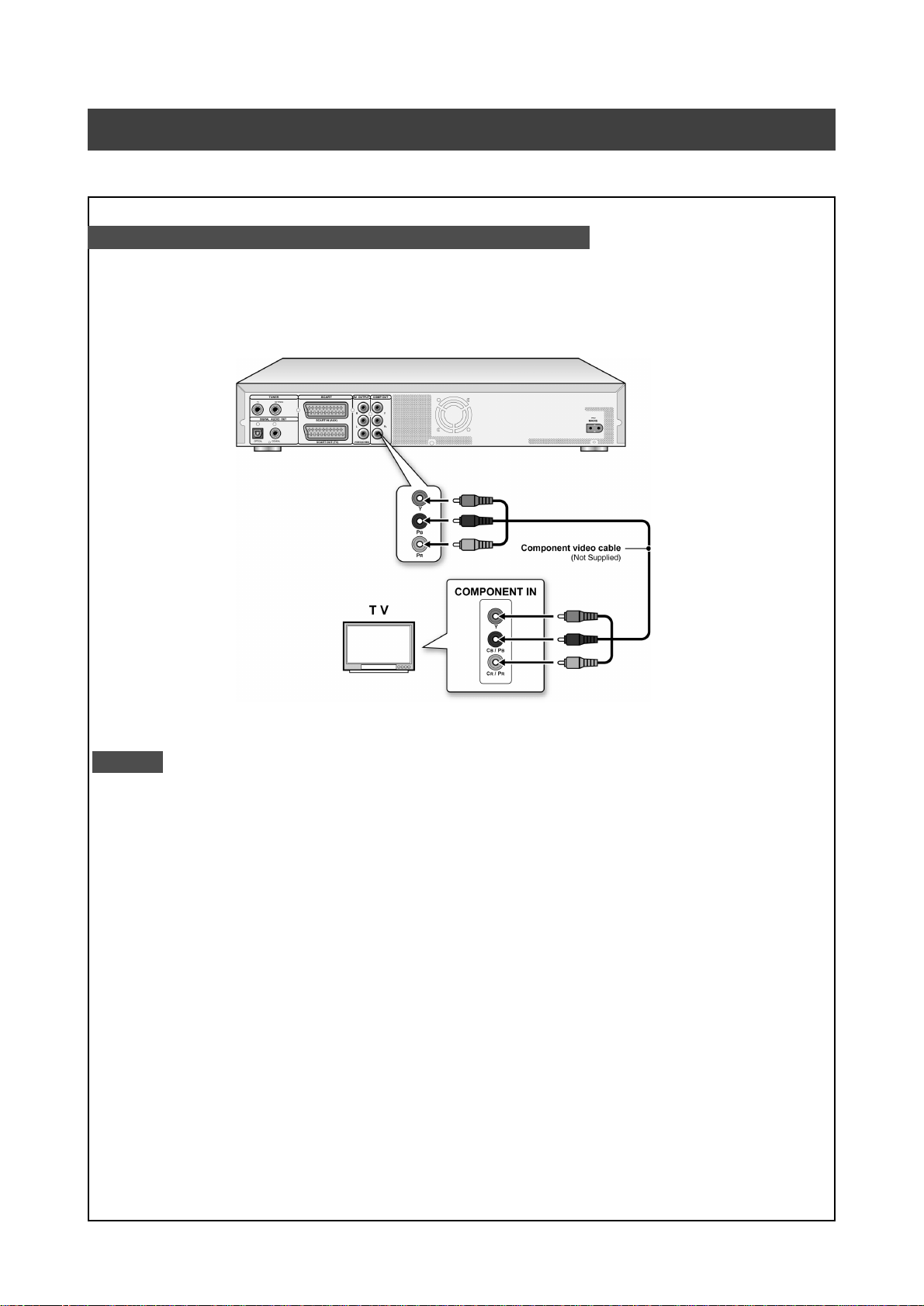
FÜR EINE BESSERE VIDEO-QUALITÄT
Eine bessere Wiedergabequalität wird erreicht, wenn Sie das Gerät über den Component-VideoAusgang anschließen.
Anschließen an ein Fernsehgerät über den COMPONENT-Ausgang
Anschließen an ein Fernsehgerät mit Component-Buchsen
Verbinden Sie den COMPONENT -Ausgang des Geräts mit einem COMPONENT -Kabel (nicht mitgeliefert) mit dem COMPONENTEingang des Fernsehgeräts.
Hinweis:
1. Gehen Sie in das System-Setup, um die Option COMPONENT zu aktivieren (siehe Abschnitt “Schnellinstallation”).
2. Wenn Sie die COMPONENT-Anschlüsse verwenden, müssen Sie alle anderen Verbindungen zu den Videoausgängen trennen.
3. In dieser Konfiguration wird das rote und weiße Audiokabel benötigt (lesen Sie nach im Abschnitt “Für eine bessere AudioQualität”).
9
Page 11

FÜR EINE BESSERE AUDIO-QUALITÄT
Der Audio-Anschluss lässt sich auf zwei Arten herstellen, nämlich analog und digital.
Anschließen an einen Stereo-Audioverstärker oder
Empfänger
Verbinden Sie den AUDIO-Ausgang des Geräts mit einem
Audiokabel mit dem Audio-Eingang eines Stereo-Verstärkers oder
Empfängers.
Anschließen an ein digitales Audiogerät
Für einen hochwertigen Surround-Sound können Sie
einen Verstärker mit Dolby Digital und DTS-Decodern
anschließen.
Digitalausgang (optisch)
Schließen Sie ein optisches Fiberkabel (nicht
mitgeliefert) an den optischen Digitalausgang (DIGITAL
OUT OPTICAL) des Geräts und an den optischen
Digitaleingang eines Stereo-Verstärkers oder
Empfängers an.
Digitalausgang (coaxial)
Schließen Sie ein Coaxialkabel (nicht mitgeliefert) an den
Coaxialausgang (DIGITAL OUT COAXIAL) des Geräts
und an den Coaxialanschluss des Stereo-Verstärkers
oder Empfängers an.
10
Page 12
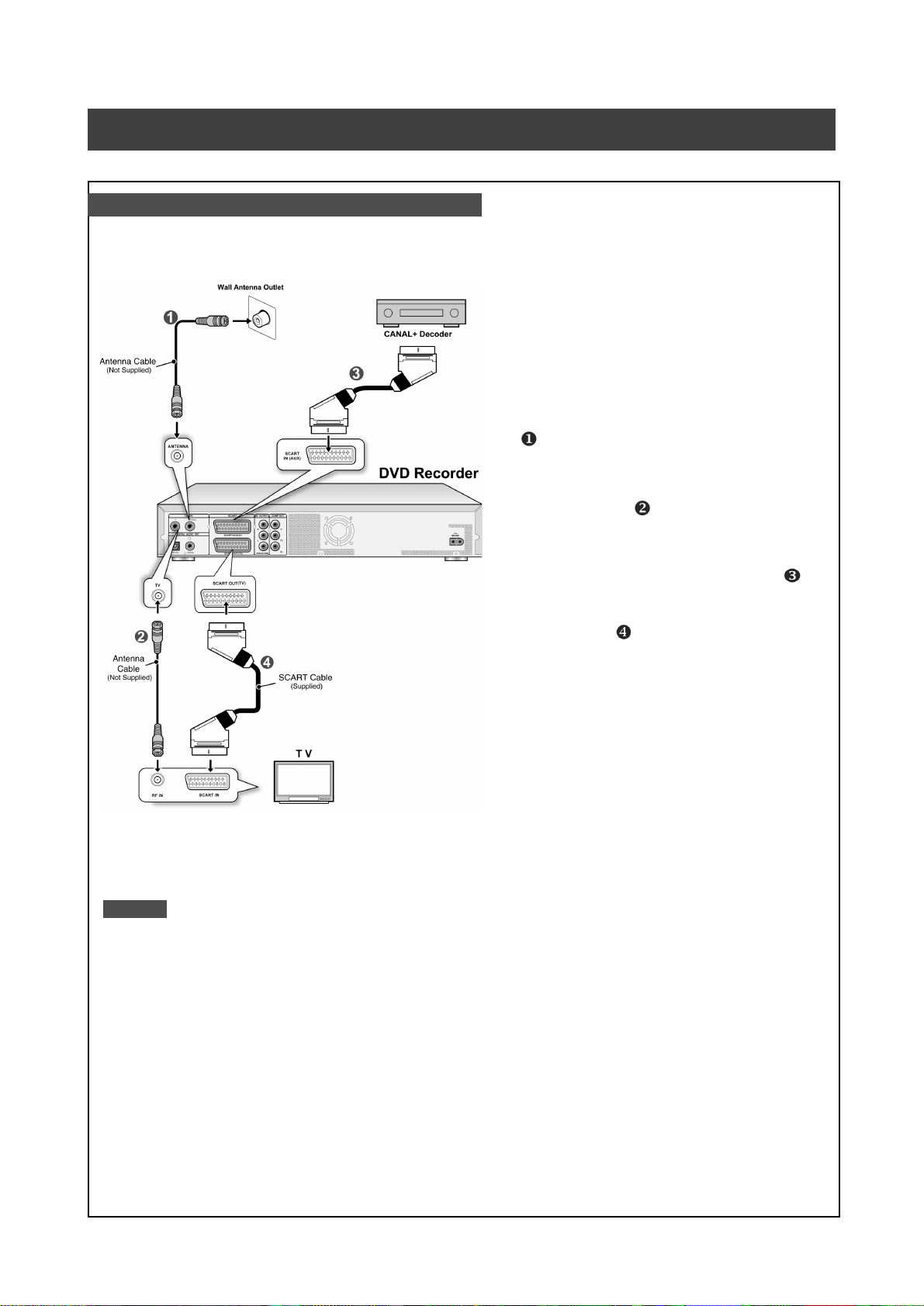
ANSCHLIEßEN EINES DECODERS
Anschließen eines Decoders
Schließen Sie den Kanal-Decoder folgendemaßen an
das Gerät und das Fernsehgerät an:
1. Schließen Sie ein RF-Antennenkabel an die RF-INBuchse des Geräts und an die Antennenbuchse an.
( )
Schließen Sie ein RF-Antennenkabel an die RF-OUTBuchse des Geräts und an die RF-IN-Buchse des
Fernsehgeräts an. ( )
2. Verbinden Sie mit einem SCART-Kabel (nicht
mitgeliefert) die SCART-IN-Buchse des Geräts und die
SCART-OUT-Buchse des CANAL+ Decoders. ( )
Verbinden Sie mit einem SCART -Kabel die SCART -OUT Buchse des Geräts mit der SCART-IN-Buchse des
Fernsehgeräts. ( )
Hinweis:
Gehen Sie in das Kanalbearbeitungs-Menü, um die gewünschten Kanäle für den Decoder einzustellen (lesen Sie nach im
Abschnitt “Kanäle bearbeiten”).
11
Page 13

SYSTEM-MENÜ
Fernbedienung und System-Menü.
Nachfolgend wird beschrieben, wie Sie Ihre persönlichen
Einstellungen für den DVD-Recorder festlegen können.
Stellen Sie zunächst sicher, dass alle Kabel richtig
angeschlossen wurden.
1. Drücken Sie auf [ STANDBY], um das Gerät
einzuschalten.
2. Drücken Sie auf [SYSTEM MENU], um das SystemMenü aufzurufen.
3. Wählen Sie mit [] [] die Option “System”
(“System”), “Sprache” (“Language”),
“Wiedergabe” (“Play”), “Aufnahme” (“Record”),
“Audio” (“Audio”), “TV-Tuner” (“TV Tuner”) oder
“Beenden” (“Exit”). Mit [] [ ] können Sie in das
vorhergehende Menü zurückkehren.
4. Wählen Sie mit [ ] [] einen Eintrag aus, und
drücken Sie dann auf [] oder [OK].
Wählen Sie das Symbol “System” (System) für die
Einstellung von: Video-Ausgabe, Datum und Uhrzeit
Wählen Sie das Symbol “Sprache” (Language) für die
Einstellung von: OSD
Wählen Sie das Symbol “Wiedergabe” (Play) für die
Einstellung von: Seitenverhältnis
Wählen Sie das Symbol “Aufnahme” (Record) für die
Einstellung: Qualität ( M1, M2, M2x, M3, M4 und M6)
Wählen Sie das Symbol “Audio” (Audio) für die
Einstellung: Digital-Ausgang (PCM / Bit Stream)
(Ausführliche Informationen zum Menü finden Sie im
Abschnitt “GUI-Betrieb”)
5. Bestätigen Sie die Einstellung mit [OK].
6. Drücken Sie auf [SYSTEM MENU], um das SetupMenü zu beenden, oder auf [], um zum
vorhergehenden Menü zurückzukehren.
Hinweis:
Wenn Sie Ferhsehsendungen mit der TimerAufnahmefunktion aufnehmen möchten, müssen Sie die
Uhrzeit korrekt eingeben.
Einstellen von Datum und Uhrzeit (in der
Kategorie SYSTEM)
Zum Beispiel ein Stromausfall kann dazu führen, dass die
Einstellungen von Datum und Uhrzeit inkorrekt sind. Die
richtige Uhrzeit muss wieder eingestellt werden.
Einstellen des Datums
1. Drücken Sie auf die Taste [SYSTEM MENU], um das
System-Menü aufzurufen.
2. Wählen Sie mit den Tasten [] [ ] die Option “System”,
und drücken Sie auf [OK].
3. Wählen Sie mit den Tasten [] [] die Option “Datum” und
drücken Sie auf [OK].
4. Ändern Sie im markierten Feld mit den Tasten [] [ ] oder
mit den Zifferntasten (0-9) die Werte für Tag/Monat/Jahr.
Bestätigen Sie die Eingabe mit [OK].
5. Nachdem Sie das Datum eingestellt haben, kehren Sie mit
[] wieder ins Hauptmenü zurück.
6. Um das System-Menü zu beenden, drücken Sie auf die
T aste [SYSTEM MENU].
Einstellen der Uhrzeit
1. Drücken Sie auf die Taste [SYSTEM MENU], um das
System-Menü aufzurufen.
2. Wählen Sie mit den Tasten [] [ ] die Option “System” und
drücken auf [OK].
3. Wählen Sie mit den Tasten [] [ ] die Option “Zeit” und
drücken auf [OK].
4. Ändern Sie im gekennzeichneten Feld mit den Tasten []
[] oder den Zifferntasten (0-9) der Fernbedienung die
Werte für Stunden/Minuten/Sekunden.
5. Ändern Sie mit den Tasten [] [] die Einstellung “AM/PM”,
und bestätigen Sie die Eingabe mit [OK].
6. Nachdem Sie die Uhrzeit eingestellt haben, kehren Sie mit
[] wieder ins Hauptmenü zurück.
7. Um das System-Menü zu beenden, drücken Sie auf die
T aste [SYSTEM MENU].
Hinweis:
Wenn Sie die Timer-Aufnahmefunktion verwenden möchten,
muss die richtige Uhrzeit eingestellt sein. Anderenfalls kann
es zum Beispiel zu einer verzögerten Aufnahme kommen.
Einstellen der Video-Ausgabe (in der Kategorie
SYSTEM)
1. Drücken Sie auf die Taste [SYSTEM MENU], um das
System-Menü aufzurufen.
2. Wählen Sie mit den Tasten [] [] die Option “System”,
und drücken Sie auf [OK].
3. Wählen Sie mit [] [] für die “Video-Ausgabe” die Option
“SCART S-Video,” “SCART RGB”
“COMPONENT” oder “PROGRESSIVE”. Bestätigen Sie mit
[OK].(Weitere Informationen finden Sie im Abschnitt GUIBetrieb)
4. Wenn Sie die Einstellungen beendet haben, kehren Sie mit
[] ins Hauptmenü zurück.
5. Um das System-Menü zu beenden, drücken Sie auf die
T aste [SYSTEM MENU].
Progressive-Scan-Modus
Sie können den Video-Ausgabemodus ändern, indem Sie
auf die Taste [SYSTEM MENU] drücken und dann
“System-->Video-Ausgabe-->Progressive” wählen.
Video-Ausgabemodus:
576i: Interlace-Video 576p: Progressive-Video
Der Component-Ausgang des Geräts muss mit einem
576p-kompatiblen Fernsehgerät verbunden werden.
Hinweise:
Wenn Sie versehentlich als VIDEO-AUSGABE die Option
“PROGRESSIVE” gewählt haben, obwohl das Gerät nicht an
ein mit Progressive-Scan kompatibles Fernsehgerät
angeschlossen ist, ist es möglich, dass das Signal sofort
verloren geht. Um das Bild wieder aufzurufen, drücken Sie
auf [] sowie die Zifferntasten “5,” “0,” “2” und “0” der
Fernbedienung. Drücken Sie dann auf der Fernbedienung auf
[OK], um die Video-Ausgabe zurückzusetzen.
Einstellen des Seitenverhältnisses (in der
Kategorie WIEDERGABE)
Wählen Sie entsprechend Ihres Fernsehgeräts die Option
“4:3” (normal) oder “16:9” (Breitbild). Wenn Sie ein normales
4:3-Fernsehgerät haben, können Sie auch einstellen, wie die
Videotitel einiger Discs dargestellt werden sollen.
4:3 L.Box (4:3 Letter Box)
Wählen Sie diese Option, wenn Sie das
Gerät an ein normales Fernsehgerät (4:3)
anschließen.
Bei der Wiedergabe einer DVD-VIDEO-Disk,
die im Breitbildformat aufgezeichnet wurde,
zeigt das Bild oben und unten schwarze
Streifen.
4:3 Pan (4:3 Pan & Scan)
Wählen Sie diese Option, wenn Sie das
Gerät an ein normales Fernsehgerät (4:3)
anschließen.
Bei der Wiedergabe einer DVD-VIDEO-Disk,
die im Breitbildformat aufgezeichnet wurde,
wird das Bild so vergrößert, dass es in der Höhe auf den
Bildschirm passt, wobei der linke und rechte Rand des Bilds
abgeschnitten werden. Beachten Sie, dass das Bild je nach
Disk auch dann im Format 4:3 L.Box (4:3 Letter Box)
angezeigt wird, wenn Sie 4:3 Pan
(4:3 Pan & Scan) eingestellt haben.
16:9 Wide (16:9 Wide Screen)
Wählen Sie diese Option, wenn Sie
das Gerät an ein Breitbildfernsehgerät
(16:9) anschließen.
Einstellen der Audio-Funktionen (in der
Kategorie AUDIO)
Digitale Ausgabe
PCM/Bit Stream
(Aktivierung der digitalen Audio-Ausgabe mit PCM oder
verschlüsselten Daten)
DTS-Ausgabe
EIN/AUS
12
Page 14

EINRICHTEN DER TV- KANÄLE
Sendersuchlauf
Wenn Sie die Funktion “scan channel” (Kanal scannen)
aktiviert haben, werden die TV-Sender gesucht und in einer
bestimmten Reihenfolge gespeichert. Wenn die Zuweisung
der Kanäle vom Senderanbieter geändert wird, oder wenn
Sie diesen DVD-Recorder neu installieren, müssen Sie den
Sendersuchlauf erneut durchführen. Dabei werden die alten
Kanäle durch die neuen ersetzt.
Bevor Sie den Sendersuchlauf starten, müssen Sie das “TVSignal” und das “Land” festlegen.
1. Überprüfen Sie, ob die Antennen richtig an den
DVD-Recorder angeschlossen sind.
2. Schalten Sie das Fernsehgerät und den DVDRecorder ein.
3. Drücken Sie auf [SYSTEM MENU], um das SystemMenü aufzurufen, und wählen Sie dann mit [] []
die Option “TV-TUNER”. Drücken Sie auf [].
4. Wählen Sie mit [] [] die Option “TV-Signal”,
und drücken Sie auf [].
5. Je nachdem, wie Sie die terrestrischen TV-Sender
empfangen, wählen Sie mit [] [] die Option
“Kabel”, “Antenne” oder “Autom.” aus und
drücken dann auf [OK]. Mit [] gelangen Sie
wieder in das vorhergehende Menü, und die
Einstellungen werden gespeichert.
Wenn Sie “Autom.” wählen, durchsucht das Gerät
automatisch alle Kanäle, die am Kabel- und
Antennenanschluss erkannt werden, was unter Umständen
länger dauern kann.
9. Der Sendersuchlauf wird gestartet. Dieser
Vorgang kann einige Minuten dauern.
10. Wenn alle TV -Kanäle durchsucht und gespeichert
wurden, drücken Sie zum Beenden auf [SYSTEM
MENU].
Hinweis:
Wenn die Anzahl der in Ihrer Region verfügbaren Sender
die maximal mögliche Senderanzahl für diesen DVDRecorder überschreitet, wird der Suchlauf abgebrochen.
Die maximal mögliche Anzahl empfangbarer Sender
beträgt:
Antenne: 168 (Sender)
Kabel: 104 (Sender)
Auto: 176 (Sender)
Manuelles Feinabstimmen der Kanäle
Nachdem die Kanäle gespeichert wurden, ist möglicherweise
noch eine manuelle Feinabstimmung erforderlich. Dazu gehen
Sie so vor.
1. Drücken Sie auf [SYSTEM MENU], um das “System-Menü” aufzurufen, und wählen Sie dann mit
[] [] die Option “TV-TUNER”, und drücken Sie
dann auf [].
2. Wählen Sie mit [] [] die Option “FEIN” (FINE),
und drücken Sie auf [].
3. Drücken Sie auf [] [], um die Kanal-Signale
einzustellen.
6. Wählen Sie mit [] [] die Option “Land”
(Country).Wählen Sie mit [] [] das Land, in dem
Sie sich befinden, aus der Liste aus, und drücken
Sie auf [OK], um die Einstellungen zu speichern.
Mit [ ] kehren Sie zum vorhergehenden Menü
zurück.
7. Wählen Sie mit [] [] die Option “Programme”,
und drücken Sie auf [].
8. Wählen Sie mit [] [] die Option “Kanal
scannen”, und drücken Sie auf [OK], um den
Sendersuchlauf zu starten.
Wenn der Sendersuchlauf abgebrochen werden soll, wählen
Sie "Scan-Ende", und drücken Sie auf [OK]. Dadurch wird der
Scan-Vorgang unterbrochen.
4. Drücken Sie abschließend auf [SYSTEM MENU],
um das System-Menü zu verlassen.
Manuelles Bearbeiten der Kanäle
Nach dem Sendersuchlauf können Sie die Kanäle weiter
bearbeiten. Mit dieser Funktion können Sie Kanäle manuell
hinzufügen/löschen, die Reihenfolge ändern, Kanäle
einfügen, umbenennen usw..
1.Drücken Sie auf [SYSTEM MENU], um das “SystemMenü” (“system menu”) aufzurufen. Wählen Sie
mit [] [] die Option “TV -TUNER”, und drücken
Sie auf [].
2. Wählen Sie mit [] []die Option “Utilities”
(Programme), und drücken Sie auf [].
3. Wählen Sie mit [] [] die Option “Kanal
bearbeiten”(“Edit Channel”), und drücken Sie auf
[]. Es erscheint das Kanalbearbeitungs-Menü.
Eine detaillierte Anleitung zu den Funktionen im
Kanalbearbeitungs-Menü (Channel Editor Menu) finden Sie im
Abschnitt “Kanalbearbeitung”.
13
Page 15
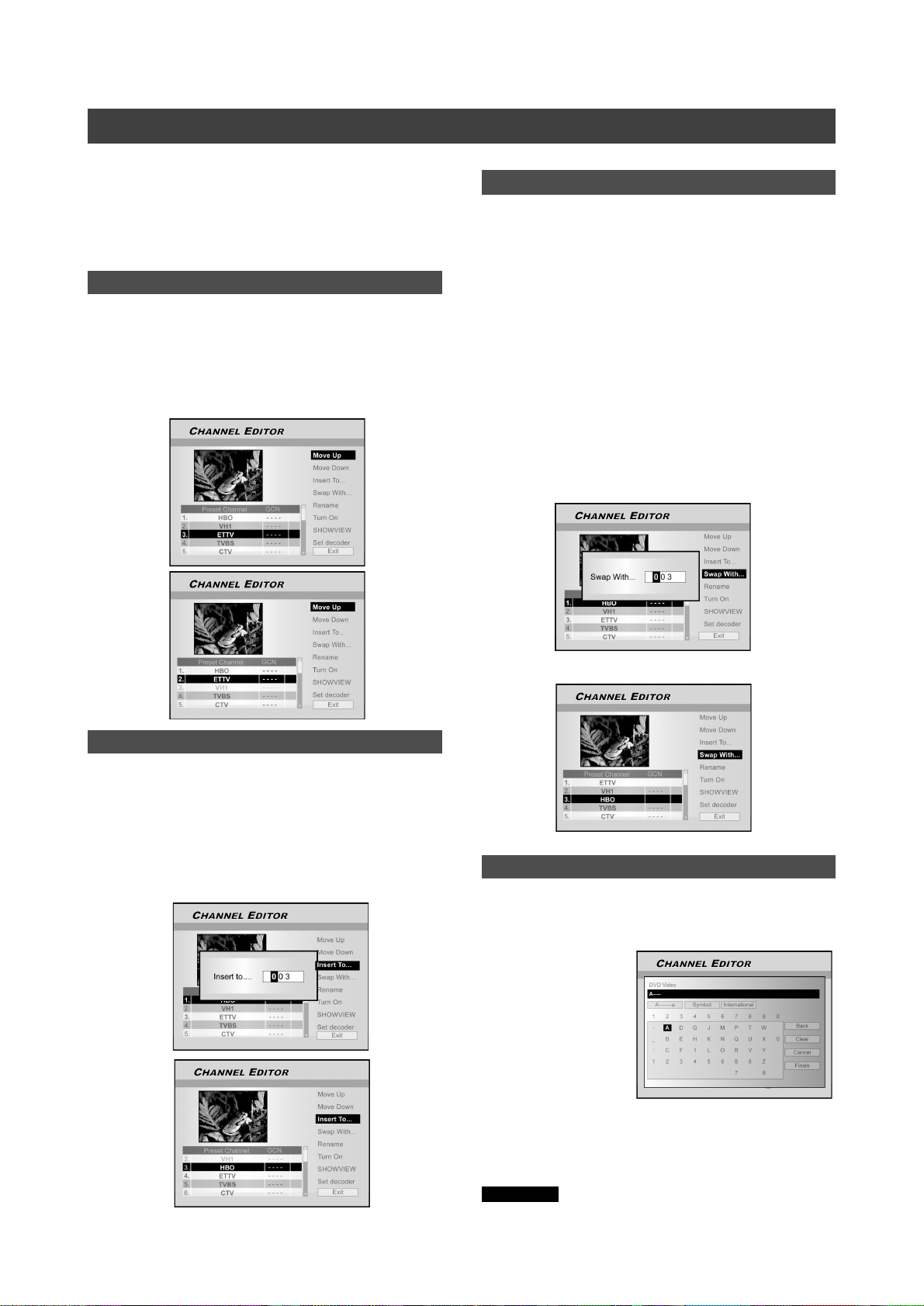
BEARBEITEN DER KANÄLE MIT DEM CHANNEL EDITOR
Um das Kanalbearbeitungs-Menü aufzurufen, drücken Sie auf
[SYSTEM MENU], wählen “TV-T uner” (“TV TUNER”),
“Programme” (“Utilities”), “Kanal bearbeiten” (“Edit channel”)
und drücken auf [OK]. Sie können auch auf [SOURCE]
drücken und “TV” als Signalquelle wählen und dann auf [EDIT]
drücken. In beiden Fällen wird das Kanalbearbeitungs-Menü
angezeigt.
Verschieben von Kanäle nach oben oder unten
1. Wählen Sie mit [] [] einen der Sender aus, und
drücken Sie auf [].
2.Wählen Sie mit [] [] die Option “Nach oben”
(“Move Up”) oder “Nach unten” (“Move Down”), und
drücken Sie auf [OK].
Die Reihenfolge der Sender wird geändert.
Mit jedem Drücken auf [] [] ändern sich die Einträge
folgendermaßen:
Austauschen von Kanälen
Mit dieser Funktion können Sie manuell die Reihenfolge der
auf dem Gerät gespeicherten Sender ändern, um sie der
Reihenfolge der im Fernsehgerät gespeicherten Kanäle
anzupassen.
1. Wählen Sie mit [] [] einen TV-Kanal aus, und
drücken Sie auf [].
2. Wählen Sie mit [] [] die Option “Tauschen mit”
(“Swap with”), und drücken Sie auf [OK].
3. Mit [] [][] [] geben Sie die “Kanalnumer”
(“Channel number”) ein. Zum Austauschen
drücken Sie auf [OK]. Die Reihenfolge der Kanäle
ändert sich entsprechend.
4. Wenn Sie weitere Kanäle austauschen möchten,
wiederholen Sie den Schritt.
5. Wählen Sie mit [] [][] [] die Option
“Beenden” (“EXIT”), und drücken Sie zum
Speichern der Einstellungen und zum Beenden des
Kanalbearbeitungsmenüs (“Channel
Editor”) auf [OK].
Einfügen von Kanälen
1. Wählen Sie mit [] [] einen TV-Kanal aus, und
drücken Sie auf [].
2. Wählen Sie mit [] [] die Option “Einfügen in”
(“Insert T o”), und drücken Sie auf [OK].
3. Drücken Sie auf [] [][] [], um die
“Kanalnummer” (“Channel ”) einzugeben, und
drücken Sie dann auf [OK]. Der Kanal wird an die
gewünschte Position verschoben.
Umbenennen von Kanälen
1. Wählen Sie mit [] [] einen TV-Kanal aus und
drücken auf [].
2. Wählen Sie mit [] [] die Option “Umbenennen”
(“Rename”), und
drücken Sie auf
[OK].
In der daraufhin
eingeblendeten Anzeige
kann ein Titelname
eingegeben werden.
3. Geben Sie die
Zeichen über die
Tastatur ein, und
drücken Sie nach jeder Eingabe auf [OK].
4. Nachdem Sie den Titelnamen eingegeben haben,
wählen Sie mit
“Beenden” (“Finish”), und drücken Sie auf [OK].
[] [] [] [] die Option
Hinweis:
Ein Name darf maximal 10 Zeichen umfassen.
14
Page 16

BEARBEITEN DER KANÄLE MIT DEM
CHANNEL EDITOR
Einrichten des ShowView®Systems
Manuelles Ein- und Ausschalten der Kanäle
Nachdem Sie einen Sendersuchlauf durchgeführt haben,
möchten Sie möglicherweise einige Kanäle hinzufügen,
andere löschen. Mit dieser Funktion können Sie Kanäle
einschalten, die beim Suchlauf nicht gefunden wurden, bzw.
ausschalten, die manuell gefunden wurden.
1. Wählen Sie mit [] [] einen Kanal aus, der
während des Sendersuchlaufs nicht gefunden
wurde, und drücken Sie dann auf [].
2. Wählen Sie mit [] [] die Option “Ein” (“Turn
on”) und drücken auf [OK]. Der ausgewählte Kanal
wird dadurch eingeschaltet.
Wenn Sie den TV-Sender ausschalten möchten, bewegen
Sie den Cursor zur Option “Turn off” (Ausschalten), und
drücken Sie auf [OK]. Der ausgewählte TV-Sender wird
dann ausgeschaltet
3. Wenn weitere Kanäle eingeschaltet werden
sollen, wiederholen Sie Schritt 2.
4. Wählen Sie mit [] [][] [] die Option
“Beenden” (“EXIT”), und drücken Sie dann auf
[OK], um die Einstellungen zu speichern und das
Kanalbearbeitungsmenü (“Channel Editor”) zu
beenden.
Dank dieses Programmiersystems können Sie ganz einfach
Datum, Sender, Anfangs- und Endzeitpunkt der Aufnahme
eingeben. Alle vom DVD-Recorder benötigten Informationen
sind in der ShowView®-Nummer enthalten. Diese 9-stellige
ShowView®-Nummer findet sich in fast allen TVProgrammzeitschriften.
Stellen Sie jedoch zuerst sicher, dass alle Kabel richtig
angeschlossen sind.
Einrichten des ShowView®-Systems
1. Drücken Sie auf die T aste [SOURCE], um das
Fernsehgerät als Signalquelle einzustellen.
2. Drücken Sie auf [EDIT], um das
Kanalbearbeitungsmenü (“Channel Editor”)
aufzurufen.
3. Mit [] [] wählen Sie einen Kanal aus, drücken
Sie dann auf [OK].
4. Mit [] [] [] [] gehen Sie zu “ShowView
Drücken Sie dann auf [OK].
Das Menü für die Eingabe der GCN-Nummer wird
angezeigt.
®
”.
Einrichten des Decoders
So wird der Decoder eingerichtet:
1. Wählen Sie mit [] [] einen Kanal aus, und
drücken Sie auf [].
2. Wählen Sie mit [] [] die Option “Decoder
einstellen” (“Set decoder”), und drücken Sie auf
[OK]. Der Decoder wird für den ausgewählten
Kanal eingestellt.
Um den Decoder auszuschalten, gehen Sie zur Option
“Decoder einstellen” (“Set decoder”), und drücken Sie auf
[OK]. Der Decoder wird dann ausgeschaltet.
3. Um den Decoder für andere Kanäle einzustellen,
wiederholen Sie Schritt 2.
4. Wählen Sie mit [] [][] [] die Option
“Beenden” (“EXIT”), und drücken Sie auf
[OK], um die Einstellungen zu speichern und das
Kanalbearbeitungsmenü (“Channel
Editor”) zu beenden.
5. Geben Sie mit Hilfe der Zifferntasten (1-9) die
GCN-Nummer ein, und drücken Sie dann auf [OK].
Mit den Tasten [] [ ] gelangen Sie zur vorhergehenden/
nächsten Ziffer.
6. Um die GCN-Nummer für andere Sender
einzugeben, wiederholen Sie Schritt 5.
7. Abschließend gehen Sie mit [] [] zur Option
“Beenden” (“EXIT”), und drücken Sie auf [OK] ,
um das Kanalbearbeitungsmenü (“Channel
Editor”) zu beenden.
VPS/PDC
“VPS” (Video Programming System) und “PDC”
(Program Delivery Control) werden verwendet, um
den Anfang und die Dauer von Aufnahmen zu steuern.
Wenn ein Programm früher als geplant beginnt oder
später endet, schaltet sich der DVD-Recorder trotzdem
zum richtigen Zeitpunkt ein und aus. Informationen für
die Einstellung finden Sie unter “Aufnehmen von
Programmen mit dem ShowView
Hinweis:
1. Der Startzeitpunkt muss auf die Minute genau eingegeben
werden. Wenn Sie eine andere Zeit programmieren
möchten, die vom VPS/PDC abweicht, müssen Sie die VPS/
PDC-Funktion ausschalten.
2. Es kann nur eine Sendung eines Kanals mit der “VPS/PDC”-
Funktion programmiert werden. Wenn Sie zwei oder mehr
Sendungen auf einem Kanal mit “VPS/PDC” aufnehmen
möchten, müssen diese als separate Aufnahmen
programmiert werden.
3. Da der DVD-Recorder eine bestimmte Anlaufzeit hat, bis
die Disk die erforderliche Geschwindigkeit erreicht hat und
der Laser richtig positioniert ist, um die Aufnahme zu
starten, ist es möglich, dass bei der Verwendung der VPS/
PDC-Funktion die ersten Sekunden einer Sendung bei der
Aufnahme fehlen. Um das zu vermeiden, sollten Sie die
VPS/PDC-Funktion deaktivieren und den Startzeitpunkt eine
Minute zurückrechnen.
®
-System”.
15
Page 17

MENÜ "GUIDE" (GUIDE MENU): WIEDERGEBEN
Das Assistent-Menü “Guide” ist eine einzigartige
Benutzeroberfläche, die Sie durch die
Grundfunktionen dieses Recorders führt. Mit Hilfe
des “Guide”-Menüs ist die Bedienung dieses
Systems weniger zeitaufwändig. Es sind weniger
Schritte auszuführen und die Verwendung
verschiedener Oberflächen entfällt vollständig.
Wiedergeben von Videodateien
1. Drücken Sie auf [ GUIDE], um das “Guide”-Menü
aufzurufen.
2. Wählen Sie mit [] [] die Option “Wiedergabe”
(“Playback”), und drücken Sie auf [OK].
3. Wählen Sie mit [] [] die Option DVD oder HDD,
und drücken Sie auf [OK].
Drücken Sie auf [ STOP], um die Wiedergabe zu
stoppen.
Wiedergeben von Musikdateien
1. Drücken Sie auf [ GUIDE], um das “Guide”-Menü
aufzurufen.
2. Wählen Sie mit [] [] die Option “Wiedergabe”
(“Playback”), und drücken Sie auf [OK].
3. Wählen Sie mit [] [] die Option DVD oder HDD,
und drücken Sie auf [OK].
4. Wählen Sie mit [] [] die Option “Musik” (“Music”), und drücken Sie auf [OK].
Das Browser-Menü erscheint.
5. Wählen Sie mit [] [] [] [] eine Musikdatei
aus, die wiedergegeben werden soll, und drücken
Sie auf [OK].
Um zur nächsten oder vorhergehenden Seite zu wechseln,
wählen Sie die Symbole [ ] [ ] oder drücken auf die
Seitenzahlen.
4. Wählen Sie mit [] [] die Option “Video”, und
drücken Sie auf [OK].
Das Browser-Menü erscheint.
5. Wählen Sie mit [] [] [] [] einen Titel (ein
Programm) aus, der wiedergegeben werden soll,
und drücken Sie auf [OK].
Um zur nächsten oder vorhergehenden Seite zu wechseln,
wählen Sie die Symbole [ ] [ ] oder drücken auf die
Seitenzahlen.
6. Drücken Sie auf [ PAUSE], um die Wiedergabe zu
unterbrechen.
Drücken Sie auf [ PLAY], um die Wiedergabe
fortzusetzen.
6. Drücken Sie auf [ PAUSE], um die Wiedergabe zu
unterbrechen.
Drücken Sie auf [ PLAY], um die Wiedergabe
fortzusetzen.
Drücken Sie auf [ STOP], um die Wiedergabe zu
stoppen.
Wiedergeben von Bilddateien
1. Drücken Sie auf [ GUIDE], um das “Guide”-Menü
aufzurufen.
2. Wählen Sie mit [] [] die Option “Wiedergabe”
(“Playback”), und drücken Sie auf [OK].
3. Wählen Sie mit [] [] die Option DVD oder HDD,
und drücken Sie auf [OK].
4. Wählen Sie mit [] [] die Option “Bilder” (“Pictures”), und drücken Sie auf [OK].
5. Wählen Sie mit [] [] [] [] ein Bild aus, das
wiedergegeben werden soll, und drücken Sie auf
[OK].
Um zur nächsten oder vorhergehenden Seite zu wechseln,
wählen Sie die Symbole [ ] [ ] oder drücken auf die
Seitenzahlen.
6. Drücken Sie auf [ PAUSE], um die Wiedergabe zu
unterbrechen.
Drücken Sie auf [ PLAY], um die Wiedergabe
fortzusetzen.
Drücken Sie auf [ STOP], um die Wiedergabe zu
stoppen.
16
Page 18

MENÜ "GUIDE" (GUIDE MENU): WIEDERGEBEN, AUFNEHMEN
Wiedergeben von Bildern mit Musik
1. Drücken Sie auf [ GUIDE], um das “Guide”Menü aufzurufen.
2. Wählen Sie mit [] [] die Option “Wiedergabe”
(“Playback”), und drücken Sie auf [OK].
3. Wählen Sie mit [] [] die Option DVD oder
HDD, und drücken Sie auf [OK].
4. Wählen Sie mit [] [] die Option “Bilder+Musik”
(“Pictures with Music”), und drücken Sie auf [OK].
Das Browser-Menü der Bilddateien wird angezeigt.
5. Wählen Sie mit [] [] [] [] die Bilddatei aus,
die wiedergegeben werden soll, und drücken Sie
auf [OK].
Das Browser-Menü der Audiodateien wird angezeigt.
6. Wählen Sie mit [] [] [] [] die Musikdatei
aus, die wiedergegeben werden soll, und drücken
Sie auf [OK].
Die Wiedergabe wird gestartet.
7. Wählen Sie mit [] [] die Option “Drehen
RECHTS” (“Rotate RIGHT”), “Drehen LINKS”
(“Rotate LEFT”), “Drehen AUF” (“Rotate UP”) oder
“Drehen AB” (“Rotate down”).
Mit [ ] [] können Sie ein Bild überspringen.
Um die MP3-Datei zu überspringen, drücken Sie
auf [ NEXT ] oder [ PREVIOUS ].
Aufnehmen auf die Festplatte
1. Drücken Sie auf [ GUIDE], um das “Guide”Menü aufzurufen.
2. Wählen Sie mit [] [] die Option “Wiedergabe”
(“Playback”), und drücken Sie auf [OK].
3. Wählen Sie mit [] [] den Signaleingang (TV ,
Front A V , SCART, DV), und drücken Sie auf [OK].
Wenn Sie “TV” wählen, drücken Sie auf [] [], um
den gewünschten Kanal einzustellen, der
aufgenommen werden soll, und drücken Sie auf [OK].
4. Wählen Sie mit [] [] die Option “Festplatte”
(“HDD”), und drücken Sie auf [OK].
8. Drücken Sie auf [ PAUSE], um die Wiedergabe
zu unterbrechen.
Drücken Sie auf [ PLAY], um die Wiedergabe
fortzusetzen.
Drücken Sie auf [ STOP], um die Wiedergabe
zu stoppen.
Wiedergeben des zuletzt aufgenommenen Titels
(nur Festplatte)
1. Drücken Sie auf [ GUIDE], um das “Guide”Menü aufzurufen.
2. Wählen Sie mit [] [] die Option “Wiedergabe”
(“Playback”), und drücken Sie auf [OK].
3. Wählen Sie mit [] [] die Option “Festplatte”
(HDD), und drücken Sie auf [OK].
4.
Wählen Sie mit [ ] [ ] die Option “Letzte
Aufnahme” (“Last Record”), und drücken Sie auf
[OK].
Der zuletzt auf die Festplatte aufgenommene Titel wird
abgespielt.
5. Drücken Sie auf [ PAUSE], um die Wiedergabe
zu unterbrechen.
Drücken Sie auf [ PLAY], um die Wiedergabe
fortzusetzen.
Drücken Sie auf [ STOP], um die Wiedergabe
zu stoppen.
5. Wählen Sie mit [] [] die Option “AufnahmeModus” (“Recording mode”), und drücken Sie
auf [OK].
Wenn Sie bei Schritt 3 “TV” einstellen, wählen Sie mit
[] [] die Option TV -Audio aus, und drücken Sie dann
auf [OK].
6. Drücken Sie auf [OK], um die Wiedergabe
zu unterbrechen.
Drücken Sie auf [
PLA Y], um die Wiedergabe
fortzusetzen.
Drücken Sie auf [
STOP], um die Wiedergabe
zu stoppen.
Hinweis:
Um das “Guide”-Menü wieder zu verlassen, drücken Sie noch
einmal auf die Taste [GUIDE].
17
Page 19

MENÜ "GUIDE" (GUIDE MENU): AUFNEHMEN, TIMER-AUFNAHME
Aufnehmen auf eine DVD
1. Drücken Sie auf [ GUIDE], um das “Guide”-Menü
aufzurufen.
2. Wählen Sie mit [] [] die Option “Wiedergabe”
(“Playback”), und drücken Sie auf [OK].
3. Wählen Sie mit [] [] den Signaleingang (TV ,
Front AV, SCART, DV), und drücken Sie auf [OK].
Wenn Sie “TV” wählen, drücken Sie auf [] [], um den
gewünschten Kanal einzustellen, der aufgenommen werden
soll, und drücken Sie dann auf [OK].
4. Wählen Sie mit [] [] die Option “DVD”, und
drücken Sie auf [OK].
5. Wählen Sie mit [] [] die Option “Aufnahme-
Modus” (“Recording mode”), und drücken SIe auf
[OK].
Timer-Aufnahme (Einstellen von Datum/Zeit)
1. Drücken Sie auf [ GUIDE], um das “Guide”-Menü
aufzurufen.
2. Wählen Sie mit [] [] die Option “TimerAufnahme” (“Timer record”), und drücken Sie auf
[OK].
3. Wählen Sie mit [] [] die Option “Datum/Zeit
einstellen”, und drücken Sie auf [OK].
4. Wählen Sie mit [] [] den Signaleingang (TV,
Front AV, SCART, DV), und drücken Sie auf [OK].
Wenn Sie TV einstellen, wählen Sie mit [] [] den Kanal aus,
den Sie aufnehmen möchten, und drücken Sie dann auf [OK].
Drücken Sie auf [] [], um das PDC-Modell ein- oder
auszuschalten.
Wenn Sie bei Schritt 3 “TV” einstellen, wählen Sie mit []
[] die Option TV-Audio aus, und drücken Sie dann auf
[OK].
6. Drücken Sie auf [OK], um die Wiedergabe zu
unterbrechen.
Drücken Sie auf [ PLAY], um die Wiedergabe
fortzusetzen.
Drücken Sie auf [ STOP], um die Wiedergabe zu
stoppen.
Hinweis:
Sobald Sie eine beschreibbare DVD in die Disc-Lade legen,
beginnt im Hintergrund die Vorbereitung der Disc. Dieser
Vorgang kann einen Moment dauern.
Wenn Sie AV oder SCART einstellen, drücken Sie auf [] [],
um den PDC-Modus ein- oder auszuschalten.
5. Wählen Sie mit [] [] die Option “Einmal”
(“Once”), “Täglich” (“Daily”) oder “Wöchentlich”
(“Weekly”).
18
Page 20

MENÜ "GUIDE" (GUIDE MENU): TIMER-AUFNAHME
6. Drücken Sie zum Einstellen des Datums auf [] []
[] [] oder geben es über die Zifferntasten (0-9)
ein, und drücken Sie danach auf [OK].
7. Drücken Sie zum Einstellen der Zeit auf [] []
[] [] oder geben es über die Zifferntasten (0-9)
ein, und drücken Sie danach auf [OK].
8. Drücken Sie auf [] [], um die “Dauer” (“Duration”)
einzustellen, und drücken Sie dann auf [OK] .
Wenn Sie bei Schritt 3 “TV” einstellen, wählen Sie mit []
[] die Option TV-Audio aus, und drücken Sie dann auf
[OK].
11. Das Fenster “Timer-Aufnahme-Informationen”
(“Timer Record information”) erscheint. Drücken
Sie auf [OK], um die Einstellungen zu bestätigen.
12. Drücken Sie auf [] und [OK], um die
Einstellungen für die Timer-Aufnahme zu beenden.
13. Drücken Sie auf [
auszuschalten und die Timer-Aufnahmefunktion
zu aktivieren.
STANDBY], um den Recorder
9. Wählen Sie mit [] [] das “Gerät” (“Device”)
und drücken auf [OK] .
10. Wählen Sie mit [] [] die Option “AufnahmeModus” (“Recording mode”), und drücken Sie auf
[OK].
Hinweis:
Bei der Timer-Aufnahme stehen für die Aufnahme auf DVDDiscs sieben Aufnahme-Modi zur Verfügung: M1, M2, M2x,
M3, M4, M6 und Passend.Der Modus “Passend” (“Just Fit”) ist
nur möglich bei der Aufnahme auf eine DVD-Disk. Wurde der
Aufnahme-Modus auf “Passend“ (“Just Fit”) eingestellt, wird
der Aufnahme-Modus entsprechend des auf der Disk noch
verfügbaren Speichers gewählt.
Timer-Aufnahme (ShowView®-Einstellung)
1. Drücken Sie auf [ GUIDE], um das “Guide”Menü aufzurufen.
2. Wählen Sie mit [] [] die Option “TimerAufnahme” (“Timer Record”), und drücken Sie
dann auf [OK].
3. Wählen Sie mit [] [] die Option “ShowView®Einstellung” (“ShowView® Setting”), und drücken
Sie dann auf [OK].
4. Wählen Sie mit [] [] die Option “Einmal”
(“Once”), “Täglich” (“Daily”) oder “Wöchentlich”
(“Weekly”), und drücken Sie dann auf [OK].
19
Page 21
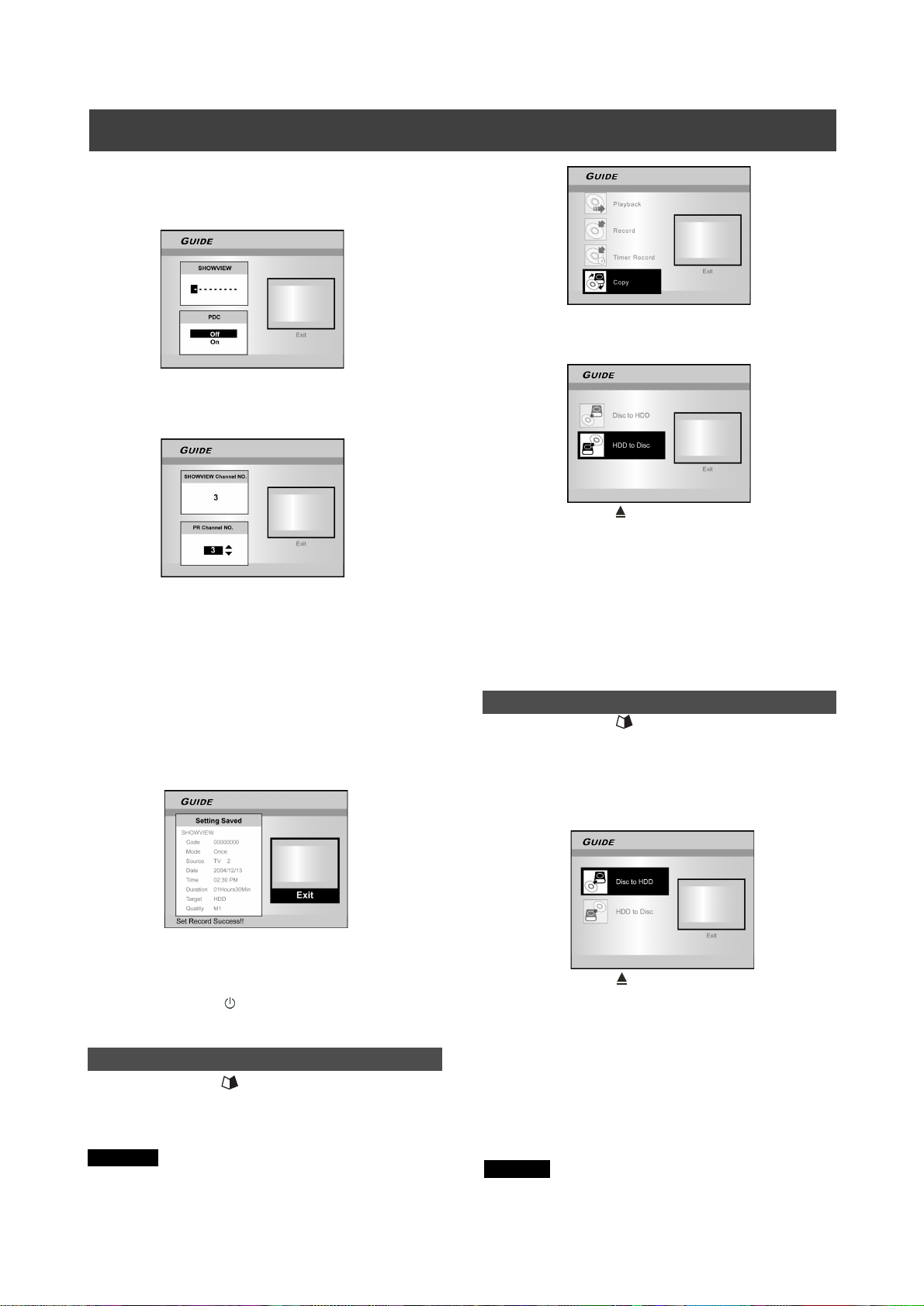
MENÜ "GUIDE" (GUIDE MENU): TIMER-AUFNAHME, KOPIEREN
5. Geben Sie mit den Nummerntasten die
ShowView
®
-Nummer ein und drücken auf [OK].
Stellen Sie mit [] [] den PDC-Modus ein oder
aus, und drücken Sie auf [OK].
6. Nach Eingabe der ShowView
®
-Nummern
erscheint die “GCN”- und die “PR-Kanalnummer”
(“PR Channel No“). Drücken Sie für die
Voreinstellung des Kanals auf [OK].
7. Wählen Sie mit [] [] die Option “DVD” oder
“HDD”, und drücken Sie auf [OK] .
8. Wählen Sie mit [] [] den “Aufnahme-Modus”
(“Recording mode”), und drücken Sie auf [OK].
Der Aufnahmemodus “Passend” (“Just Fit”) ist nur bei der
Aufnahme auf DVD-Discs verfügbar.
9. Wählen Sie mit [] [] die Option TV-Audio, und
drücken Sie auf [OK].
10.Die “Timer-Aufnahme-Informationen” (“Timer
Record information”) werden angezeigt.
Bestätigen Sie die Einstellungen mit [OK].
3. Wählen Sie mit [] [] die Option “Von Festplatte
auf DVD” (“From HDD to DVD”), und drücken Sie
auf [OK].
4. Drücken Sie auf [
OPEN/CLOSE], um die DiscLade zu öffnen und eine beschreibbare DVD-Disc
einzulegen. Drücken Sie ein zweites Mal auf die
Taste, um die Lade wieder zu schließen.
Die Disc wird im Hintergrund vorbereitet. Dieser Vorgang
dauert nur einen kurzen Moment.
5. Wählen Sie mit [] [] [] [] die Datei aus, die
kopiert werden soll, und drücken Sie auf [OK].
6. Gehen Sie abschließend zur Option “Beenden”
(“EXIT”), und drücken Sie auf [OK].
Kopieren (von DVD auf Festplatte)
1. Drücken Sie auf [ GUIDE], um das “Guide”Menü anzuzeigen.
2. Wählen Sie mit [] [] die Option “Kopieren”
(“Copy”), und drücken Sie auf [OK].
3. Wählen Sie mit [] [] die Option “Von DVD auf
Festplatte” (“From DVD to HDD”), und drücken Sie
auf [OK].
11.Drücken Sie auf [] und [ OK], um die
Einstellungen für die Timer-Aufnahme für
ShowView
12.Drücken Sie auf [
®
- zu beenden.
STANDBY], umd den Recorder
auszuschalten und die Timer-Aufnahmefunktion
zu aktivieren.
Kopieren (von Festplatte auf DVD)
1. Drücken Sie auf [ GUIDE], um das “Guide”Menü anzuzeigen.
2. Wählen Sie mit [] [] die Option “Kopieren”
(“Copy”), und drücken Sie auf [OK].
Hinweis:
Sie können nur Bilddateien (in den Formaten JPEG und BMP),
Audiodateien (im Format MP3) und aufgezeichnete Videotitel
kopieren.
4. Drücken Sie auf [
OPEN/CLOSE], um die DiscLade zu öffnen und eine beschreibbare DVD-Disc
einzulegen. Drücken Sie ein zweites Mal auf die
Taste, um die Lade wieder zu schließen.
5. Wählen Sie mit [] [] [] [] die Datei aus, die
kopiert werden soll, und drücken Sie auf [OK].
6. Gehen Sie abschließend zur Option “Beenden”
(“EXIT”), und drücken Sie auf [OK].
Hinweis:
Sie können nur Bilddateien (in den Formaten JPEG und BMP),
Audiodateien (im Format MP3) und aufgezeichnete Videotitel
kopieren.
20
Page 22
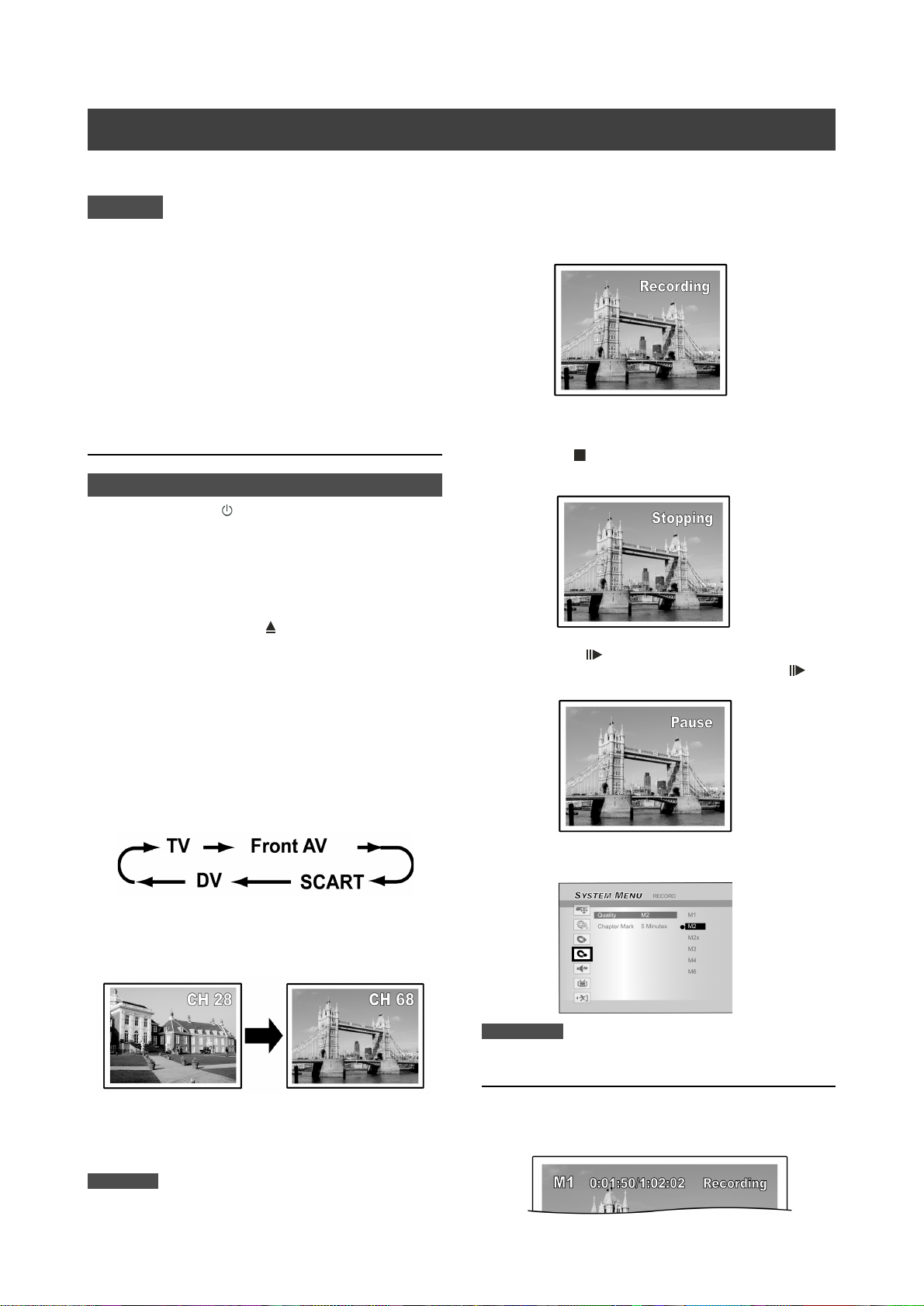
AUFNEHMEN
Vor dem Aufnehmen
V orsicht:
1.Dieser DVD-Recorder kann sowohl DVD+R/+RW-Disks als
auch die interne Festplatte beschreiben.
2.Verwenden Sie die empfohlenen DVD+R/RW-Disks, wenn
eine optimale Aufnahmequalität erreicht werden soll. Auf
unserer Website finden Sie eine Liste der empfohlenen
Disks.
3.Eine DVD+R ist eine einmalig beschreibbare DVD-Disk.
4.Eine DVD+RW ist eine wiederbeschreibbare DVD-Disk.
5.Nach dem Schließen einer DVD+R-Disk ist diese nicht mehr
beschreibbar.
6.Wenn eine DVD bereits mit anderen DVD-Recordern
beschrieben wurde, kann es vorkommen, dass die DVD
nicht mehr beschrieben werden kann.
Aufnehmen von Fernsehsendungen
1. Drücken Sie auf [ STANDBY], um das Gerät
einzuschalten.
2. Drücken Sie auf die T aste [HDD/DVD], um als
Zielgerät “Festplatte” (“HDD”) oder “DVD”
festzulegen.
Wenn Sie als Zielgerät “DVD” auswählen, müssen Sie die
Disk-Lade durch Drücken auf [ OPEN/CLOSE] öffnen und
eine beschreibbare DVD-Disk einlegen.
Drücken Sie noch einmal auf diese Taste, um die Lade wieder
zu schließen.
Wenn Sie eine neue beschreibbare DVD einlegen, startet der
DVD-Recorder automatisch die Vorbereitung der Disc.
5. Drücken Sie auf [RECORD], um die Aufnahme zu
starten.
Nachdem Sie auf [RECORD] gedrückt haben,
dauert es einen kurzen Moment, bis das System
initialisiert ist. Auch nach der Aufnahme dauert es
einen Moment, bis die Session geschlossen ist.
Die Aufnahme wird beendet, wenn Sie sie manuell stoppen
oder wenn die DVD-Disc oder die Festplatte voll ist.
Stoppen der Aufnahme
Wenn Sie auf [ STOP] drücken, dauert es einen kurzen
Moment, bis die Aufnahme stoppt und die Session
geschlossen ist.
Unterbrechen der Aufnahme
Drücken Sie auf [ PAUSE], um die Aufnahme zu
unterbrechen, und drücken Sie ein zweites Mal auf [
PAUSE], um sie wieder fortzusetzen.
3.Drücken Sie auf [SOURCE], und wählen Sie mit []
[] als Signalquelle die Option “TV”.
4.Wählen Sie den Sender mit [ CH + ] [CH - ] oder []
[] aus.
Hinweis:
Sie können den Sender auch durch die Eingabe der
Sendernummer über die Zifferntasten einstellen.
So ändern Sie vor der Aufnahme den AufnahmeModus:
Drücken Sie auf die Taste [SYSTEM MENU].
Hinweise:
Die neue Einstellung wirkt sich noch nicht auf den aktuellen
Aufnahme-Modus aus, wird aber während der nächsten
Aufnahme-Session aktiviert.
So prüfen Sie während der Aufnahme den
Disc-Status:
Drücken Sie auf [DISPLAY], um die Aufnahme-Informationen
aufzurufen.
21
Page 23

AUFNEHMEN
Hinzufügen von neuen Aufnahmen
Hinzufügen neuer Aufnahmen zu anderen
Aufnahme-Sessions.
Drücken Sie auf [RECORD], um die Aufnahme
zu starten, und auf [ STOP], um sie zu
stoppen.
Hinweis:
Jede neue Aufnahme-Session wird an die vorhergehende
angehängt, wenn nicht festgelegt wird, dass ein bestimmter
Aufnahme-Titel überschrieben werden soll (Informationen
dazu finden Sie im Abschnitt “Bearbeiten” bei der Funktion
“Überschreiben”).
Ändern von Kapitelintervallen
Erstellen von Kapiteln während der Aufnahme
Der DVD-Recorder kann eine Session automatisch in Kapitel
unterteilen, indem er während der Aufnahme in Intervallen von
5/10/15/20/25/30 Minuten Kapitelmarken einsetzt .
1. Drücken Sie auf [SYSTEM MENU], um das SystemMenü aufzurufen.
Wiedergeben des zuletzt aufgenommenen Titels
(nur auf Festplatte)
Drücken Sie auf [PLA Y] oder [ GUIDE], um die
Wiedergabe des zuletzt aufgenommenen Titels zu
starten.
Diese Funktion ist nur dann verfügbar, wenn der gewünschte
Titel auf der Festplatte gespeichert ist.
Wiedergeben mit [PLAY]
1. Drücken Sie auf [PLAY], wird der zuletzt
aufgenommene Titel abgespielt.
Wiedergeben mit [ GUIDE]
1. Drücken Sie auf [ GUIDE] und wählen das
Symbol “Wiedergabe” (“PLA YBACK”).
2. Bestätigen Sie, dass die Festplatte das
Wiedergabegerät ist.
3. Gehen Sie mit [] [] zum Symbol “Letzte
Aufnahme” (“Last Record”), und drücken Sie auf
[OK], um die Wiedergabe zu starten.
2.Wählen Sie mit [] [] die Option “Aufnahme”
(“RECORD”), und drücken Sie auf [].
3.Wählen Sie mit [] [] die Option “Kapitelmarke”
(“CHAPTER MARK”), um den Intervall festzulegen.
4.Drücken Sie auf [SYSTEM MENU], um das SystemMenü wieder zu verlassen.
Hinweis:
1. Drücken Sie während der Aufnahme auf [EDIT], um manuell
Kapitelmarkierungen in die aufgezeichnete Session
hinzuzufügen.
2. Sie können die Aufnahme auch über das “Guide”-Menü
starten.
Drücken Sie auf [ GUIDE], wählen die Option “Aufnahme”
(“RECORD”) und drücken auf [OK].
Stellen Sie den Aufnahme-Modus ein.
3. Bevor Sie die Aufnahme starten, stellen Sie sicher, dass für
die Aufnahme-Session noch genügend Speicherplatz auf
der DVD oder Festplatte vorhanden ist.
4. Während der Aufnahme können Sie weder den Sender
noch den Aufnahme-Modus ändern.
Hinweise:
1. Bei einem Stromausfall kann die Aufnahme, die gerade
aufgezeichnet wird, verloren gehen.
2. Bevor Sie die Aufnahme starten, stellen Sie sicher, dass
für die Aufnahme-Session noch genügend Speicherplatz
auf der DVD oder Festplatte vorhanden ist.
3. Der Aufnahme-Modus kann während der Aufnahme nicht
geändert werden.
4. Eine DVD+R-Disc kann nur dann auf einem anderen Player
abgespielt werden, wenn sie geschlossen wurde.
22
Page 24

AUFNEHMEN
Aufnehmen von einem Videorecorder oder
Camcorder
Vor dem Aufnehmen
An diesen DVD-Recorder können Sie die standardmäßigen
analogen CVBS-Audio-/Videokabel (RCA) sowie IEEE-1394Kabel anschließen. Die Dateien werden im Videoformat Ihrer
Wahl auf DVD augenommen. Das Gerät funktioniert ähnlich
wie ein digitaler Videorecorder. Sie können zum Beispiel
Videokassetten archivieren oder den Inhalt von
Videokassetten von einem Videorecorder oder einem
Camcorder auf einer beschreibbaren DVD oder der Festplatte
des Geräts speichern. Die DV-Grundfunktionen können mit
diesem DVD-Recorder über die Fernbedienung des Recorders gesteuert werden, wenn es über den DV-Anschluss
angeschlossen ist.
Anschlüsse an der V order- und Rückseite des
Geräts
Schließen Sie einen Videorecorder oder Camcorder an die
entsprechenden Eingänge des Geräts an.
Starten der Aufnahme
1. Drücken Sie auf die Taste [HDD/DVD], um das
Zielgerät für die Aufnahme einzustellen.
Wenn als Zielgerät “DVD” eingestellt wird, öffnen Sie mit der
T aste [ OPEN/CLOSE] die Disc-Lade, und legen Sie eine
beschreibbare DVD mit der etikettierten Seite nach oben ein.
2.Drücken Sie auf [SOURCE], um die Signalquelle
einzustellen (TV , FRONT A V , SCART, DV).
3.Starten Sie die Wiedergabe des Videorecorders
oder Camcorders.
4.Drücken Sie auf [RECORD], um das Video-/
Audiosignal des Videorecorders oder Camcorders
auf eine beschreibbare DVD-Disc oder auf die
Festplatte aufzunehmen.
5. Drücken Sie auf [
STOP], um die Aufnahme zu
stoppen.
Unterbrechen der Aufnahme
Drücken Sie auf [ PAUSE], um die Aufnahme zu
unterbrechen. Wenn die Aufnahme fortgesetzt werden soll,
drücken Sie noch einmal auf [ PAUSE].
23
Page 25

AUFNEHMEN
Direktes Aufnehmen
Mit der Direktaufnahmefunktion können Sie die
Aufnahme sofort starten. Diese wird in Blöcken von
30 Minuten ausgeführt. Mit jedem Drücken auf die
Taste [RECORD] wird die Aufnahmedauer um weitere
30 Minuten verlängert.
Aufnehmen von DV-Inhalten
Vor der Aufnahme von DV-Inhalten
Mit diesem DVD-Recorder können Sie die DV-Grundfunktionen
über die Fernbedienung steuern. Der DVD-Recorder ist über
den DV-Link-Anschluss mit einer CamcorderSteuerungsfunktion (Wiedergabe, Stopp, Vorlauf und
Rücklauf) ausgestattet. Bewegen Sie den Cursor dazu auf
dem DV-Eingangsbildschirm einfach auf die gewünschte
Funktion und drücken auf der Fernbedienung auf.
Aufnehmen des DV-Signals mit dem “Guide”Menü
1.Schalten Sie das Fernsehgerät und den DVDRecorder ein.
2.Schließen Sie das DV-Kabel (IEEE-1394 4/4-poliges
Kabel) an den DV-Camcorder und den DVD-Recorder an.
8.Wählen Sie mit [] [] das Zielgerät aus.
9. Stellen Sie mit [] [] die Aufnahmequalität ein,
und bestätigen Sie die Auswahl mit [OK].
10. Drücken Sie auf [OK], um die Aufnahme zu
starten.
3.Schalten Sie den DV-Camcorder an. Starten Sie
den “Wiedergabe-Modus” (“Playback mode”) des
DV-Camcorders.
4.Unterbrechen Sie die Wiedergabe des DVCamcorders an der Stelle, an der Sie die
Aufnahme beginnen möchten.
5.Drücken Sie auf der Fernbedienung auf
GUIDE], um das “Guide”-Menü aufzurufen.
[
6. Wählen Sie mit [] [] das Symbol “Aufnahme”
(“RECORD”), und drücken Sie auf [OK], um die
Aufnahme zu starten.
7.Wählen Sie mit [] [] die Option “DV”, und
drücken Sie zum Bestätigen auf [OK].
Hinweis:
Wenn der DVD-Recorder kein DV-Eingangssignal erkennt,
bleibt er im “Pause”-Modus.
11. Unterbrechen der Aufnahme.
Drücken Sie auf der Fernbedienung auf [ PAUSE ], um die
Aufnahme zu unterbrechen. Um die Aufnahme fortzusetzen,
drücken Sie noch einmal auf [ PAUSE ].
12. Stoppen der Aufnahme.
Drücken Sie auf [ ], um die Aufnahme zu stoppen.
Hinweis:
Damit Sie eine DVD+R-Disc auf einem anderen Player
abspielen können, müssen Sie diese Disc schließen.
Weitere Informationen dazu finden Sie im Abschnitt “DiscTools” unter “Schließen”.
24
Page 26
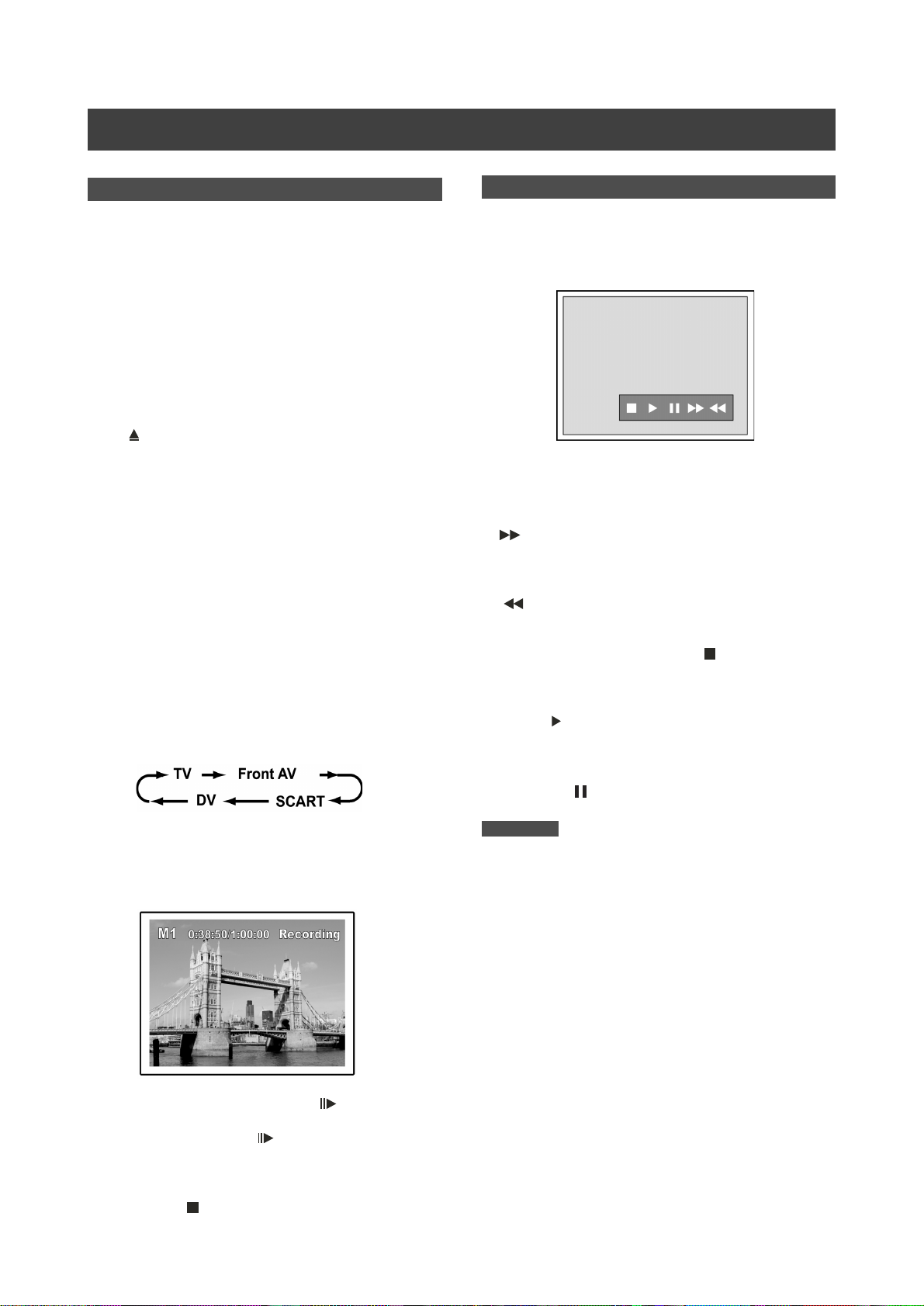
AUFNEHMEN
Aufnehmen von DV-Inhalten (Fortsetzung)
Vor dem Aufnehmen von DV-Inhalten
Mit diesem Gerät können Sie die Grundfunktionen der DVBedienung auf dem Bildschirm steuern. Die
Bildschirmfunktionen werden mit der Fernbedienung des
DVD-Recorders gesteuert.
1. Schalten Sie das Fernsehgerät und den DVD-
Recorder ein.
2. Drücken Sie auf [HDD/DVD], um das Zielgerät für
die Aufnahme einzustellen.
Wenn als Zielgerät “DVD” eingestellt wird, öffnen Sie mit der
T aste [ OPEN/CLOSE] die Disc-Lade, und legen Sie eine
beschreibbare DVD mit der etikettierten Seite nach oben ein.
3.Schließen Sie das DV-Kabel (IEEE-1394 4/4-poliges
Kabel) an den DV-Camcorder und den DVDRecorder an.
4.Schalten Sie den DV-Camcorder an. Starten Sie
den “Wiedergabe-Modus” (“Playback mode”) des
DV-Camcorders.
5. Unterbrechen Sie die Wiedergabe des DV-
Camcorders an der Stelle, an der Sie die
Aufnahme beginnen möchten.
Bedienen der DV-Funktion
Wenn die Aufnahme beendet wurde, erscheint auf dem
Bildschirm eine Bedienleiste, mit der Sie die DVGrundfunktionen auch mit der Fernbedienung des DVDRecorders steuern können.
1.Wählen Sie für einen schnellen Vorlauf des DVCamcorders mit den Tasten [] [] die Option
).
(
2.Wählen Sie für einen schnellen Rücklauf des DVCamcorders mit den Tasten [] [] die Option
( ).
3.Um den DV-Camcorder zu stoppen, wählen Sie mit
den T asten [] [ ] die Option (
).
6. Drücken Sie auf [SOURCE], um die
“Eingangssignalquelle” (“Signal-Input
source”) zu ändern. Wählen Sie “DV”.
7. Setzen Sie die Wiedergabe des DV-Camcorders
fort und drücken auf dem DVD-Recorder auf
[RECORD], um die Aufnahme zu starten.
8. Unterbrechen der Aufnahme.
Drücken Sie auf der Fernbedienung auf [ PAUSE ], um die
Aufnahme zu unterbrechen. Um die Aufnahme fortzusetzen,
drücken Sie noch einmal auf [ PAUSE ].
4.Um die Wiedergabe des DV-Camcorders zu
starten, wählen Sie mit den Tasten [] [] die
Option (
).
5.Um die Wiedergabe des DV-Camcorders zu
unterbrechen, wählen Sie mit den Tasten [] [ ]
die Option ( ).
Hinweis:
1.Die DV-Link-Eingangsbuchse des DV-Recorders ist nur für
DV-kompatible Camcorder geeignet.
2.Es können nur DV-Signale über die DV-LinkEingangsbuchse des DVD-Recorders aufgenommen
werden.
3.Schließen Sie keinen Video-Camcorder mit dem Format
MICRO MV an diese DV-Link-Buchse (IEEE-1394) an.
9. Stoppen der Aufnahme.
Drücken Sie auf [ ] um die Aufnahme zu stoppen.
25
Page 27

TIMER-AUFNAHME
Vor der Timer-Aufnahme
Stellen Sie sicher, dass sich auf der beschreibbaren DVD
bzw. auf der Festplatte genügend freier Speicher für die
Timer-Aufnahme befindet. Für die Aufnahme müssen Sie
zuerst das Datum, die Uhrzeit, die Bildqualität, den Kanal oder
die Signalquelle manuell festlegen. Mit der Timer-Aufnahme
können Sie 16 einzelne Aufnahme-Sessions programmieren.
Einstellen des Timers
1. Drücken Sie auf [ STANDBY], um das Gerät
einzuschalten.
2. Drücken Sie auf [TIMER], um das “TimerAufnahme”-Menü (“Timer-Record”) aufzurufen.
3. Wählen Sie mit [][] einen Eintrag aus der
Timer-Einstellungsliste aus, und drücken Sie auf
[OK], um das System-Einstellungsmenü für die
Timer-Aufnahmefunktion zu aktivieren.
8. Wählen Sie mit [] [] [][] die Option
“Wiederholen” (“Repeat”) (Einmal, Täglich oder
Wöchentlich), und drücken Sie auf [OK], um die
Liste aufzurufen.
Wenn Sie die Option “Einmal” (“Once”) wählen, müssen Sie
das Datum eingeben. Gehen Sie mit dem Cursor zum Eintrag
“Datum” (“date”), und drücken Sie auf [OK]. Geben Sie mit
den Zifferntasten (0-9) oder [] [] [] [] das Datum ein.
Wenn Sie die Option “Täglich” (“daily”) wählen, müssen Sie
das Datum nicht eingeben, da die Timer-Aufnahme dann die
Aufnahme täglich ausführt, bis dieser Auftrag abgebrochen
wird oder der Datenträger voll ist.
4. Wählen Sie mit [] [] [][] die “Quelle”
(“Source”), und drücken Sie auf [OK], um die Liste
aufzurufen.
Treffen Sie Ihre Auswahl mit [] [] [] [], und drücken Sie
auf [OK].
5. Wählen Sie mit [] [] [][] den “Kanal”
(“Channel”), und drücken Sie auf [OK], um die
Liste aufzurufen. Diesen Schritt müssen Sie nur
ausführen, wenn Sie als Signalquelle “TV”
eingestellt haben.
Treffen Sie Ihre Auswahl mit [] [] [] [], und drücken Sie
auf [OK].
6. Wählen Sie mit [] [] [][] das “Zielgerät”
(“T arget”) aus, und dürcken Sie auf [OK], um die
Liste aufzurufen.
Treffen Sie Ihre Auswahl mit [] [] [] [], und drücken Sie
auf [OK].
Wenn Sie als Zielgerät “DVD” eingestellt haben, öffnen Sie mit
[ OPEN/CLOSE] die Disc-Lade, und legen Sie eine
beschreibbare DVD ein.
Wenn Sie die Option “Wöchentlich” (“weekly”) wählen, wird
auf dem Bildschirm ein Kalender angezeigt, in dem Sie den
Tag auswählen können. Verschieben Sie den Cursor mit []
[] [] [ ] auf den gewünschten Tag, und drücken Sie zum
Bestätigen auf [OK]. Gehen Sie dann mit dem Cursor zur
Option “Beenden” (“EXIT”), und drücken Sie auf [OK], um die
Einstellung zu speichern.
Hinweis:
Wenn Sie die Einstellung “Daily” (Täglich) oder “weekly”
(Wöchentlich) gewählt haben, verschieben Sie die CursorMarkierung mit den Tasten [] [] [] [] zum Symbol
“advanced” (Erweitert), und drücken Sie auf [OK]. Sie können
die Einstellung “without restriction” (Ohne Einschränkung) oder
“with restriction” (Mit Einschränkung) wählen. Wenn Sie “with
restriction” (Mit Einschränkung) wählen, geben Sie das
Anfangsdatum (START) und Enddatum (END) ein, um den
Zeitraum für die Gültigkeit einer Einstellung festzulegen.
Verschieben Sie die Cursor-Markierung auf OK, und drücken Sie
auf [OK], um die Einstellung zu bestätigen. Oder Sie verschieben
die Markierung auf CANCEL (Abbrechen) und drücken zum
Zurücksetzen der Einstellung auf [OK].
7. Wählen Sie mit [] [] [][] die “Qualität”
(“Quality”) aus, und drücken Sie auf [OK], um die
Liste aufzurufen.
Treffen Sie Ihre Auswahl mit [] [] [] [], und drücken Sie
auf [OK].
26
Page 28

TIMER-AUFNAHME
9. Wählen Sie mit [] [] [][] die Option “Start”
(Startzeitpunkt), und drücken Sie auf [OK] .
Geben Sie den Startzeitpunkt mit den Zifferntasten (0-9) oder
mit den Tasten [] [] [] [] ein.
10.Wählen Sie mit [] [] [][] die Option “Ende”
(Endzeitpunkt), und drücken Sie auf [OK].
Geben Sie den Endzeitpunkt mit den Zifferntasten (0-9) oder
mit den Tasten [] [] [] [] ein.
15.Drücken Sie auf [ STANDBY], um das Gerät
auszuschalten und die “Timer-Aufnahme” (“Timer
Record”) zu aktivieren.
Stoppen einer Timer-Aufnahme
Wenn Sie auf [ STOP ] drücken, kann es einen Moment
dauern, bis die Aufnahme gestoppt wird.
Prüfen des Aufnahmestatus bei aktiver TimerAufnahme
Wenn Sie auf [DISPLAY] drücken, erscheinen die
Informationen zur Timer-Aufnahme auf dem Bildschirm.
Hinweis:
1. Wenn die Timer-Aufnahme aktiv ist, leuchtet die “TimerLED” an der Vorderseite des DVD-Recorders.
2. Schalten Sie den DVD-Recorder aus, um die TimerAufnahme zu aktivieren.
Timer-Aufnahmen mit dem ShowView®-System
1. Drücken Sie auf [ STANDBY], um das Gerät
einzuschalten.
2. Drücken Sie auf [TIMER], um das “TimerAufnahme”-Menü aufzurufen.
Bei einer falschen Eingabe
Wählen Sie mit [] [] noch einmal den Eintrag aus, der
geändert werden soll.
11.Wählen Sie mit [] [] [][] die Option “PDC”,
und drücken Sie auf [OK], um diese Funktion einoder auszuschalten.
12.Wenn Sie TV einstellen, müssen Sie mit [] []
[][]
die Option “SOUND (TV AUDIO)” (T on (TV Audio) wählen und auf [OK] drücken, um die Liste
aufzurufen.
Treffen Sie die Auswahl mit [ ] [] [] [] und [OK].
13.Wählen Sie mit [][] die Option “OK”, um die
Einstellungen für die Timer-Aufnahmen zu
speichern und zur Timer-Aufnahmeliste zurück zu
kehren.
Wenn die Timer-Aufnahme zurückgesetzt werden soll, gehen
Sie mit [] [] [] [] auf die Option “Rücks.” ([RESET]).
14.Gehen Sie mit [] [] zu einem anderen Eintrag
aus der Liste, und drücken Sie auf [OK], um
weitere Aufnahmen zu programmieren.
Wenn nicht, gehen Sie zum Symbol “Beenden” (“EXIT”), und
drücken Sie auf [OK], um die Timer-Aufnahmeliste zu
schließen.
3. Wählen Sie mit [][] einen Eintrag aus der
Timer-Einstellungsliste aus, und drücken Sie auf
[OK], um das Setup-Menü für die Timer-Aufnahme
zu aktivieren.
4. Wählen Sie mit [] [] [][] die Option
®
“ShowView
”, und drücken Sie auf [OK], um das
Einstellungs-Menü aufzurufen.
Oder drücken Sie auf [ShowView®], um das ShowView®Menü aufzurufen.
5. Wählen Sie mit [] [] [][] die Option
“Wiederholen” (“Repeat”) (Einmal, Täglich oder
Wöchentlich), und drücken Sie auf [OK], um die
Liste aufzurufen.
Treffen Sie die Auswahl mit [ ] [] [] [] und [OK].
6. Wählen Sie mit [] [] [][] die Option
®
“ShowView
”, und drücken Sie auf [OK], um die
Nummer einzugeben.
Treffen Sie die Auswahl mit [ ] [] [] [] und [OK].
27
Page 29
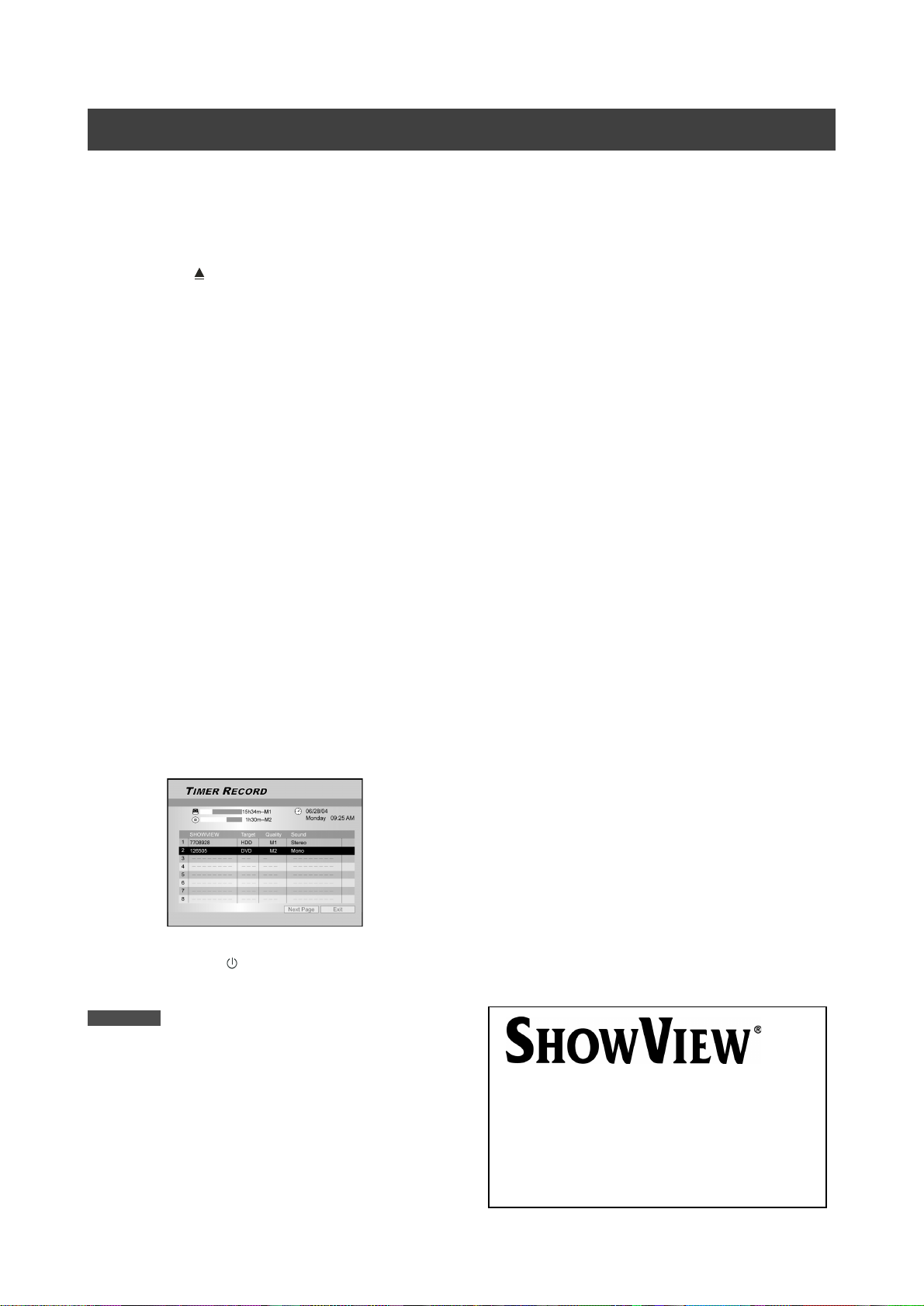
TIMER-AUFNAHME
7. Wählen Sie mit [] [] [] [] die Option “Ziel”
(“T arget”), und drücken Sie auf [OK], um die Liste
aufzurufen.
Treffen Sie die Auswahl mit [ ] [] [] [] und [OK].
Wenn Sie als Zielgerät “DVD” eingestellt haben, öffnen Sie
die Disc-Lade mit [ OPEN/CLOSE], und legen Sie eine
beschreibbare DVD ein.
8. Wählen Sie mit [] [] [] [] die “Qualität”
(“Quality”) aus, und drücken Sie auf [OK], um die
Liste aufzurufen.
Treffen Sie Ihre Auswahl mit [] [] [] [], und drücken Sie
auf [OK].
Mit [] [] können Sie einen Eintrag auswählen, der noch
einmal geändert werden soll.
9. Wählen Sie mit [] [] [][] die Option “PDC”,
und drücken Sie auf [OK], um diese Funktion einoder auszuschalten.
10.
Wählen Sie mit [] [] [] [] die Option “SOUND
(TV AUDIO)” (Ton (TV-Audio)), und drücken Sie dann
auf [OK], um die Liste aufzurufen.
Treffen Sie Ihre Auswahl mit [] [] [] [], und drücken Sie
dann auf [OK].
11.Wählen Sie mit [] [] die Option “OK”, um die
Einstellungen für die Timer-Aufnahme zu
speichern und um zur Timer-Aufnahmeliste
zurückzukehren.
12.Gehen Sie mit [] [] zu einem anderen Eintrag
aus der Liste, und drücken Sie auf [OK], um
weitere Aufnahmen zu programmieren.
Wenn nicht, gehen Sie zum Symbol “Beenden” (“EXIT”), und
drücken Sie auf [OK], um die Timer-Aufnahmeliste zu
schließen.
13.Drücken Sie auf [ STANDBY], um das Gerät
auszuschalten und die “Timer-Aufnahme” (“Timer
Record”) zu aktivieren.
Hinweis:
1. Wenn Sie zum normalen Timer-Aufnahme-Menü
zurückkehren möchten, gehen Sie zum Symbol “Datum/
Zeit einstellen”, und drücken Sie auf [OK].
2. Um die Timer-Aufnahme-Funktion zu aktivieren, muss der
DVD-Recorder ausgeschaltet werden.
SHOWVIEW® ist ein Warenzeichen der
Gemstar Development Corporation. Das
SHOWVIEW
®
System wird mit der Lizenz der
Gemstar Development Corporation
hergestellt.
28
Page 30
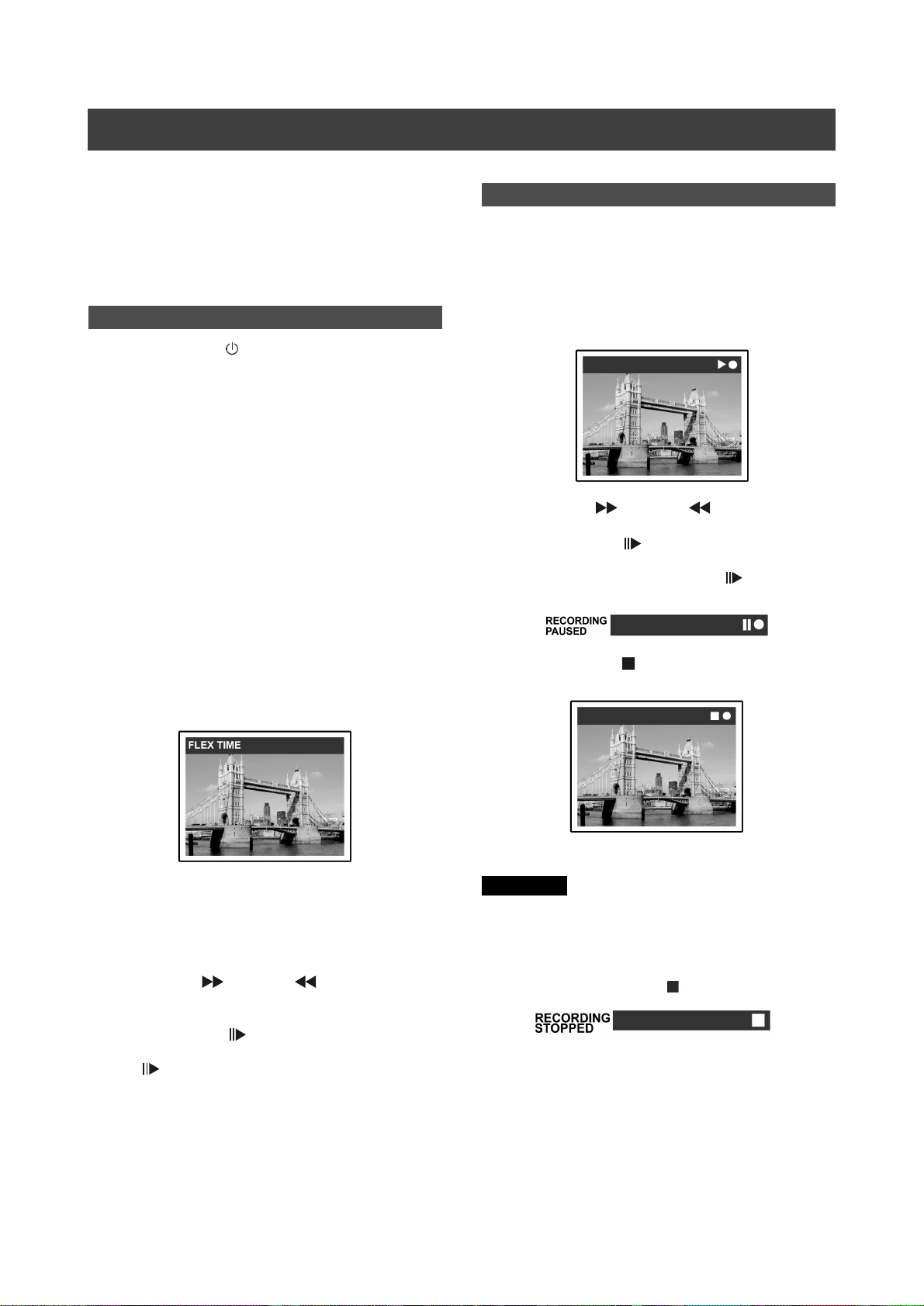
FLEX TIME
Mit der “Timeshift”-Funktion (“Flex Time”) können Sie die
gerade laufende Fernsehsendung unterbrechen und zu
einem späteren Zeitpunkt an genau dieser Stelle die Sendung
weitersehen.
Hinweis: Die Unterbrechung der Fernsehwiedergabe ist auf
3 Stunden begrenzt.
Unterbrechen der laufenden Fernsehsendung
1. Drücken Sie auf [
STANDBY], um das Gerät
einzuschalten.
2. Schalten Sie das Fernsehgerät ein, und stellen
Sie als Signalquelle den DVD-Recorder ein.
3. Wählen Sie mit den Tasten [ CH +] [CH -] der
Fernbedienung des DVD-Recorders einen Kanal
aus.
Weil Sie als Signalquelle des Fernsehgeräts den DVDRecorder eingestellt haben, MUSS der Kanal mit der
Fernbedienung des Recorders gewählt werden.
Die Lautstärke wird mit der Fernbedienung des
Fernsehgeräts eingestellt.
4. Wenn Sie nun die gerade laufende Sendung
unterbrechen müssen, drücken Sie auf [FLEX
TIME].
Wenn Sie auf [FLEX TIME] drücken, wird die Übertragung auf
dem Fernsehgerät in den Pause-Modus versetzt. Auf dem
Bildschirm wird das zuletzt übertragene Bild gezeigt.
Aufnehmen und Wiedergeben
Bereits bevor die programmierte Aufnahme beendet wurde,
können Sie das aufgenommene Programm abspielen lassen.
Dazu müssen Sie die nachfolgenden Schritte ausführen.
1. Drücken Sie während der Aufnahme auf
[PLAY].
Die Wiedergabe wird am Anfang der Aufnahme gestartet.
2. Rücklauf auf [ F .F.] oder [ REW ] (bis zu dem
Punkt, an dem die “Timeshift”-Aufnahme beginnt).
Drücken Sie auf [
zu unterbrechen.
Drücken Sie ein zweites Mal auf [ PAUSE ] , um
die Wiedergabe fortzusetzen.
Drücken Sie auf [
stoppen.
PAUSE ] , um die W iedergabe
STOP], um die Wiedergabe zu
5. Wenn die laufende Sendung fortgesetzt werden
kann, drücken Sie auf [PLA Y]. Sie können nun
die Sendung an der Stelle fortsetzen, an der sie
unterbrochen wurde.
6. Drücken Sie für einen schnellen Vor- oder
Rücklauf auf [
F .F.] oder [ REW ] (bis zu dem
Punkt, an dem die “Timeshift”-Aufnahme
beginnt).
Drücken Sie auf [
P AUSE ], um die Wiedergabe
zu unterbrechen. Durch nochmaliges Drücken
auf [ PAUSE ] wird sie wieder
fortgeführt.
7. Drücken Sie auf [FLEX TIME], um die TimeshiftFunktion auszuschalten und zur normalen
Fernsehübertragung zurückzukehren.
Achtung:
Wenn Sie noch einmal auf [STOP] drücken, wird die
Aufnahmefunktion beendet.
3. Um die Aufnahmefunktion zu beenden, drücken
Sie ein zweites Mal auf [
29
STOP].
Page 31
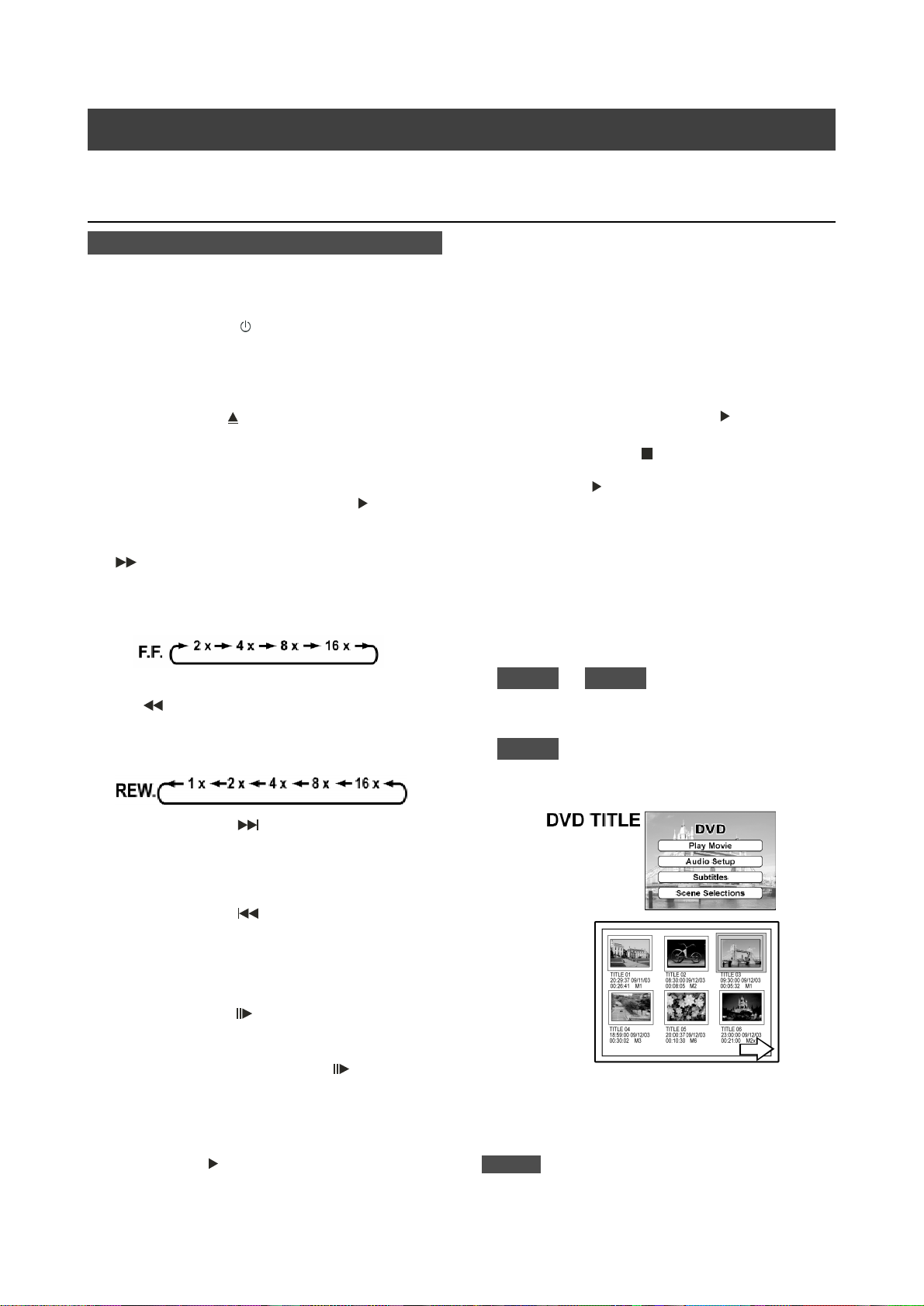
WIEDERGEBEN
Wiedergeben von DVD/VCD/SVCD
Wenn Sie die digitale Welt der Audio- und Video-DVDs genießen möchten, müssen Sie zunächst in den Einstellungs-Menüs die
richtigen Einstellungen vornehmen. Diese Einstellungen müssen mit den Leistungen Ihres Heimsystems übereinstimmen. Mit den
richtigen Einstellungen können Sie mit dem DVD-Recorder DVDs, Video-CDs und CDs in bester Qualität abspielen.
Normale Wiedergabe
Schalten Sie das Fernsehgerät ein und wählen den
Videoeingang, an den der DVD-Player angeschlossen ist.
Drücken Sie auf [ STANDBY], um das
Gerät einzuschalten.
Diese Taste muss gedrückt werden, um das Gerät einund auszuschalten.
Öffnen Sie mit [ OPEN/CLOSE ] die Disc-
Lade. Legen Sie die Disc mit der
etikettierten Seite nach oben in die Lade.
Starten Sie die Wiedergabe mit [ PLAY ].
Drücken Sie für einen schnellen Vorlauf auf
[ F.F. ].
Drücken Sie wiederholt auf diese Taste, um die
Geschwindigkeit für den Rücklauf zu wechseln (1x, 2x,
4x, 8x und 16x).
Drücken Sie auf [BROWSER], um den Inhalt einer
DVD oder der Festplatte zu durchsuchen.
Drücken Sie auf [HDD/DVD], um den auf der
HDD oder DVD gespeicherten Inhalt
abzuspielen.
Drücken Sie auf [STOP], um die
Wiedergabe an einer Markierung zu
unterbrechen.
Drücken Sie bei einer Markierung auf [ PLAY], um die
Wiedergabe wieder fortzuführen.
Drücken Sie zweimal auf [ STOP], um die Wiedergabe
vollständig zu stoppen.
Drücken Sie auf [ PLAY], um die Wiedergabe am Anfang
der Disc zu starten.
Drücken Sie auf [ DISPLA Y ], um während der
Wiedergabe den Disc-Status aufzurufen.
Drücken Sie auf [ DISC MENU ], um das
Miniaturbild-Menü auf dem Fernsehbildschirm
aufzurufen.
Drücken Sie auf diese Taste, um während der Wiedergabe
zum Titel- oder Discverzeichnis-Menü des aktuellen Titels
zurückzukehren.
Drücken Sie für einen schnellen Rücklauf
auf [ REW ].
Drücken Sie wiederholt auf diese Taste, um die
Geschwindigkeit für den Rücklauf zu wechseln (1x, 2x,
4x, 8x und 16x).
Drücken Sie auf [ NEXT], um zum
nächsten Kapitel/Track zu wechseln.
Drücken Sie wiederholt auf diese Taste, um während der
Wiedergabe zum nächsten Kapitel zu wechseln.
Drücken Sie auf [ PREVIOUS], um zum
vorhergehenden Kapitel zu wechseln.
Drücken Sie wiederholt auf diese Taste, um während der
Wiedergabe zum Anfang des vorhergehenden Kapitels zu
wechseln.
Drücken Sie auf [ PAUSE/STEP], um die
Wiedergabe zu unterbrechen.
Drücken Sie noch einmal auf [ PAUSE/
STEP] für eine Wiedergabe mit der “Bild für
Bild”-Funktion.
Drücken Sie wiederholt auf diese Taste, um die DVDs und
Video-CDs während der Wiedergabe im Pause-Modus Bild
für Bild vorwärts zu blättern.
Drücken Sie auf [ PLAY], um zur normalen Wiedergabe
zurückzukehren.
VCD SVCD
Wählen Sie mit den Zifferntasten [0 ,1-9 ] einen Eintrag aus
dem Titelmenü aus.
DVD
Wählen Sie mit [] [] [] [] einen Eintrag aus, und
drücken Sie auf [ENTER].
Beispiel für die Miniaturbild-Anzeige
Drücken Sie auf [PLA YLIST/MENU], um das
Titelmenü auf dem TV -Bildschirm aufzurufen.
Wählen Sie mit [] [] [ ] [] einen Eintrag aus, und
drücken Sie auf [OK].
Hinweis:
Die Taste [PLAYLIST/MENU] funktioniert nur, wenn sich das
Gerät im Wiedergabe-Modus befindet. Während anderer
Funktionen bewirkt diese Taste bei diesem Gerät nichts.
30
Page 32

WIEDERGEBEN
Navigieren
Drücken Sie während der Wiedergabe auf [ Navi.], um das
Menü “Navigation” aufzurufen.
REPEA T (WIEDERHOLEN):
Wiederholfunktion für die Wiedergabe.
Bewegen Sie die Cursor-Markierung auf die
Option “REPEAT” (WIEDERHOLEN), und
drücken Sie wiederholt auf [OK], um eine
Wiederholfunktion auszuwählen. Je nach DiskTyp können Sie auswählen, ob ein Track, ein
Titel, eine Datei oder die gesamte Disc
Hinweis:
Bei DVDs gibt es die Optionen: repeat one (Eins wiederholen) <-
> repeat off (Wiederholen aus)
Bei VCDs und SVCDs gibt es die Optionen: repeat one (Eins
wiederholen) <-> repeat all (Alle wiederholen) <-> repeat off
(Wiederholen aus)
Bei CDDA (Audio-CDs) und Daten-Disks gibt es die Optionen :
repeat one (Eins wiederholen) (außer bei JPEG-Dateien) <->
repeat all (Alle wiederholen) <->shuffle mode (ShuffleModus) <—> repeat off (Wiederholen aus)
wiederholt werden soll.
ZOOM Ermöglicht ein 1-, 2-, 3- und 4-fachdes
Vergrößern und Verkleinern des aktuell
wiedergegebenen Bilds. Drücken Sie auf []
[][] [ ], um den Cursor auf die
gewünschte Option auf dem Bildschirm zu
bewegen, und drücken Sie auf [OK].
ZEITLUPE (SLOW MOTION)
Ermöglicht die Wiedergabe in Zeitlupe. Sie
können die Geschwindigkeit der Disc einstellen
auf +1/2x, +1/4x und -1/2x, -1/4x.
SUCHE (SEARCH)
Startet die Suchfunktion nach einer bestimmten
Position im aktuellen Titel oder Track (ZeitSuche).
Geben Sie die Zeit oder den Titel mit den
Zifferntasten (0-9) ein.
Beispiel (für DVD-VIDEO)
A-B WDH. (A-B Wiederholen eines gewünschten
Abschnitts.
REPEA T) Legen Sie “Punkt A” (Point A) am Anfang des
Abschnitts fest, der wiederholt werden soll.
Legen Sie “Punkt B” (Point B) am Ende dieses
Abschnitts fest.
Das Gerät sucht Punkt “A” und beginnt die
Wiedergabe des Abschnitts zwischen “A” und
“B.”
Wählen Sie [Abbruch] ([Cancel]). Die A-BWiederholung endet, wenn die normale
Wiedergabe fortgesetzt wird.
UNTERTITEL (SUBTITLE) Wählen Sie während
der Wiedergabe für die Untertitel eine der auf
der Disc verfügbaren Sprachen aus.
Hinweis:
Einige DVDs haben Untertitel in verschiedenen Sprachen.
Führen Sie für die Auswahl der Titel diese Schritte aus.
AUDIO Zum Auswählen einer anderen Audiosprache
oder eines Soundtracks während der
Wiedergabe der DVD.
Hinweis:
Auf der DVD müssen mehrere Sprachen und Soundtracks
verfügbar sein.
WINKEL (ANGLE) Zum Auswählen eines anderen
Kamerawinkels während der
Wiedergabe der DVD.
No
Wiedergabe von
TITEL:KAPITEL: 001/001
oder ZEIT:0 1 : 2 7 : 3 3 (H:M:S)
Beispiel (für SVCD/VCD)
Wiedergabe von
ZEIT:0 1 : 2 7 : 3 3
Drücken Sie auf [], um eine falsche Eingabe
zu korrigieren.
Drücken Sie wiederholt auf [], um zur falsch
eingegebenen Ziffer zurückzukehren. Geben
Sie dann die richtige Ziffer ein.
Drücken Sie auf [OK], um die Wiedergabe am
festgelegten Zeitpunkt zu starten.
Hinweis:
Wenn Sie mit dem Cursor durch die Menüs nach links gehen,
gelangen Sie in die vorhergehende Ebene. Wenn Sie mit dem
Cursor beim ersten Menü nach links gehen, wird das
Dialogfeld geschlossen.
Hinweis:
Die DVD muss innerhalb des aktuellen Titels oder Tracks
Aufnahmen aus mehreren Kamerawinkeln enthalten.
INFORMA TIONEN (INFORMATION)
Zum Aktivieren und Deaktivieren der Anzeige
der DVD/VCD/SVCD-Informationen.
BEENDEN DER NA VIGATION
Drücken Sie noch einmal auf [Navi.] oder
wiederholt auf [], um das Menü “Navi” zu
beenden. Oder gehen Sie zu “EXIT”, und
drücken Sie auf [OK].
31
Page 33

WIEDERGEBEN VON VIDEOTITELN (MIT BROWSER)
Dieses Gerät kann Videotitel wiedergeben, die auf der
Festplatte oder beschreibbaren DVDs gespeichert sind.
Wiedergeben von Videotitel
1. Legen Sie eine Disk, auf der sich Videotitel
befinden, in die Disk-Lade ein bzw. überprüfen Sie,
ob Titel auf der Festplatte gespeichert sind.
2. Drücken Sie auf [HDD/DVD], und wählen Sie
Festplatte (HDD) oder DVD.
3. Drücken Sie auf [BROWSER], um das BrowserMenü mit Miniaturbildern aufzurufen.
Wenn Sie das Text-Menü lesen möchten, gehen Sie mit dem
Cursor zum Symbol “Textansicht” (“Text View”), und drücken
Sie auf [OK].
Wenn Sie das Wiedergabegerät wechseln möchten,
verschieben Sie den Cursor mit [] [] zum Symbol “HDD”
oder “DVD” (je nachdem, welche Quelle festgelegt ist), und
drücken Sie auf [OK], um die Einstellung zu ändern.
6. Drücken Sie auf [ PAUSE], um die Wiedergabe
zu unterbrechen.
Drücken Sie auf [ STOP], um die Wiedergabe an
einer markierten Stelle zu stoppen.
Drücken Sie zweimal auf [ STOP], um die Wiedergabe
vollständig zu stoppen.
Hinweis:
Die Index-Seitenzahlen, die unten auf dem BrowserMenü angezeigt werden, unterscheiden sich je nach der
Anzahl der Titel/Dateien, die auf der Festplatte/DVD-Disk
gespeichert sind, und sie sind nicht immer numerisch
richtig angeordnet. Dieses dient einem leichteren Zugriff
auf die einzelnen Seiten, wenn mehrere Titel/Dateien
verfügbar sind.
4. Verschieben Sie den Cursor [] [] zum Symbol
“Video”, und drücken Sie auf [OK], um das
Dateimenü mit Miniaturbildern aufzurufen.
Wenn Sie das Textmenü lesen möchten, bewegen Sie die
Cursor-Markierung zum Symbol “Textansicht” (“Text View”),
und drücken Sie auf [OK].
5. Verschieben Sie die Markierung [] [][] [] zu
der Datei, die Sie wiedergeben möchten, und
drücken Sie auf [OK].
32
Page 34

WIEDERGEBEN VON MUSIK- UND BILDDATEIEN (MIT BROWSER)
Das Gerät kann Audio-CDs sowie JPEG- und MP3-Dateien
einer Disc oder von der Festplatte wiedergeben.
Wiedergeben von Musikdateien
Wiedergeben von MP3-Dateien.
1.Legen Sie eine MP3-Disk in die Lade oder
speichern Sie die MP3-Dateien auf der Festplatte.
MP3-Dateien können direkt von der Festplatte
abgespielt werden.
2.Drücken Sie auf die Taste [HDD/DVD], und wählen
Sie HDD für Festplatte oder DVD für die Disk.
3.Drücken Sie bei der Liste auf die T aste
[BROWSER] , um das Browser-Menü in
Miniaturansicht aufzurufen.
Wenn Sie das Wiedergabegerät wechseln möchten,
verschieben Sie mit [] [][ ] [] die Markierung zu “HDD”
oder “DVD” (je nach Bedarf), und bestätigen Sie die
Änderung mit [OK].
4.Bewegen Sie die Markierung mit [] [] zur Option
“Musik” (“Music”), und drücken Sie auf [OK], um
die Dateien in Miniaturansicht aufzurufen.
Wenn Sie das Text-Menü aufrufen möchten, verschieben Sie
die Markierung zu “Textansicht” (“Text View”), und drücken
Sie auf [OK].
5.Verschieben Sie die Markierung mit [] [] []
[] zu der Datei, die wiedergegeben werden soll,
und drücken Sie auf [OK].
Wiedergeben von Bilddateien
Wiedergabe von JPE-/BMP-Dateien.
1.Legen Sie eine JPEG/BMP-Disc in die Lade, oder
speichern Sie die JPEG/BMP-Dateien auf der
Festplatte. JPEG/BMP-Dateien können direkt von
der Festplatte abgespielt werden.
2.Drücken Sie auf die Taste [HDD/DVD], und wählen
HDD für Festplatte oder DVD für die Disk.
3.Drücken Sie bei der Liste auf die Taste
[BROWSER] , um das Browser-Menü in
Miniaturansicht aufzurufen.
Wenn Sie das Wiedergabegerät wechseln möchten,
verschieben Sie mit [] [] [ ] [] die Markierung zu “HDD”
oder “DVD” (je nach Bedarf), und bestätigen Sie die
Änderung mit [OK].
4. Bewegen Sie die Markierung mit [] [] zur
Option “Bild” (“Picture”), und drücken Sie auf [OK],
um die Dateien in Miniaturansicht aufzurufen.
Wenn Sie das Text-Menü aufrufen möchten, verschieben Sie
die Markierung zu “Textansicht” (“Text View”), und drücken
Sie auf [OK].
6.Drücken Sie während der Wiedergabe auf [
NEXT ] oder [ PREVIOUS], um zur nächsten/
vorhergehenden Datei zu wechseln.
7.Drücken Sie auf [
PAUSE], um die W iedergabe
zu unterbrechen.
8. Drücken Sie auf [ STOP], um die Wiedergabe an
einer markierten Stelle zu stoppen.
Drücken Sie zweimal auf [ STOP], um die Wiedergabe
vollständig zu stoppen.
Hinweis:
1.Wenn der Name einer MP3-Datei aus einem 2-Byte-Zeichen
besteht, ist es möglich, dass der Name nicht richtig
angezeigt wird.
2.Das Gerät unterstütz nicht den ID3-Tag.
3.Das Gerät unterstützt keine MP3-Pro- und WMA-Dateien.
4.Das Gerät unterstützt Discs, die in mehreren Sessions
beschrieben wurden.
5.Das Gerät kann nur Bilder und Tracks mit den folgenden
Dateierweiterungen wiedergeben: JPG oder jpg, BMP oder
bmp und MP3 oder mp3 etc.
6.Die Zeit, die zum Lesen der Disk-Inhalte benötigt wird, ist
von Disk zu Disk unterschiedlich. Sie hängt unter anderem
ab von der Anzahl der Gruppen (Ordner) und Tracks
(Dateien).
7.Bei der Wiedergabe von JPEG-/MP3-/BMP-Disks können Sie
nicht mit den Tasten F.F. und REW. vor- und zurückspringen.
8.Bei der Wiedergabe von MP3-Disks können Sie die Audio-
Tracks nicht durch Drücken der Zifferntasten wiedergeben.
9.Dieses Gerät unterstützt Bitraten für MP3-Dateien von:
32Kbps - 320Kbps.
5.Verschieben Sie die Markierung mit [] [] []
[] zu der Datei, die wiedergegeben werden soll,
und drücken Sie auf [OK].
6.Drücken Sie während der Wiedergabe auf [] [],
um zur nächsten oder vorherigen Bilddatei zu
wechseln.
7.Drücken Sie auf [] [], um die Option “Drehen
RECHTS” (“Rotate RIGHT”), “Drehen LINKS”
(“Rotate LEFT”), “Drehen AUF” (“Rotate UP”) oder
“Drehen AB” (“Rotate DOWN”) zu wählen.
8.Drücken Sie auf [
PAUSE], um die W iedergabe
zu unterbrechen.
Drücken Sie auf [ STOP], um die Wiedergabe an
9.
einer markierten Stelle zu stoppen.
Drücken Sie zweimal auf [ STOP], um die Wiedergabe
vollständig zu stoppen.
33
Page 35

WIEDERGEBEN VON AUDIO-CDS, WIEDERGEBEN VON BILDERN UND MUSIK
Wiedergeben von Audio-CDs
Wiedergeben von Audio-CDs
1. Legen Sie die Audio-CD auf die Disk-Lade.
Die Disk wird automatisch gestartet.
2. Drücken Sie auf [
PREVIOUS ], um zum vorhergehenden oder
[
NEXT ] oder
nächsten Track zu wechseln.
3. Drücken Sie auf [
PAUSE], um die W iedergabe
zu unterbrechen.
Drücken Sie auf [ STOP], um die Wiedergabe an
4.
einer markierten Stelle zu stoppen.
Drücken Sie zweimal auf [ STOP], um die Wiedergabe
vollständig zu stoppen.
5. Geben Sie mit den Zifferntasten (0-9) den
gewünschten Audio-Track ein, und drücken Sie auf
[OK].
Die Wiedergabe des ausgewählten Tracks wird gestartet.
Wiedergeben von Diashows (Bilder mit Musik)
Gleichzeitiges Wiedergeben von Bildern und Musik
derselben Disc.
1. Legen Sie die Disc mit den Audio- (MP3) und
Bilddateien (JPEG/BMP) in die Disc-Lade ein bzw.
überprüfen, dass die Audio- und Bilddateien auf
der Festplatte gespeichert sind. Die Audio- und
Musikdateien, die auf der Festplatte gespeichert
sind, können wiedergegeben werden.
der die Wiedergabe begonnen werden soll, und
drücken Sie auf [OK].
Das Browser-Menü der Audio-Dateien wird angezeigt.
7. Wählen Sie mit [] [] [] [] die Musikdatei
aus, mit der die Wiedergabe begonnen werden
soll, und drücken Sie auf [OK].
Die Wiedergabe wird gestartet.
8. Wenn Sie während der Wiedergabe auf
NEXT ] oder [ PREVIOUS] drücken,
[
können Sie zur nächsten oder vorhergehenden
Musikdatei wechseln.
9. Drücken Sie auf [] [], um zur nächsten oder
vorhergehenden JPEG-Datei zu wechseln.
Wählen Sie mit [] [] die Option “Drehen
RECHTS” (“Rotate RIGHT”), “Drehen LINKS”
(“Rotate LEFT”), “Drehen AUF” (“Rotate UP”) oder
“Drehen AB” (“Rotate DOWN”).
10.Drücken Sie auf [
zu unterbrechen.
Drücken Sie auf [ STOP], um die Wiedergabe an
einer markierten Stelle zu stoppen.
Drücken Sie zweimal auf [ STOP], um die Wiedergabe
vollständig zu stoppen.
PAUSE], um die W iedergabe
2. Drücken Sie auf [
GUIDE], um das “Guide”-
Menü aufzurufen.
3. Gehen Sie mit [] [] zum Symbol “Wiedergabe”
(“PLA YBACK”), und drücken Sie auf [OK].
4. Wählen Sie mit [] [] die Option HDD
(Festplatte) oder DVD, und drücken Sie auf [OK].
Hinweis:
Die Bild- und Musikdateien können gleichzeitig wiedergegeben
werden, wenn diese Dateien auf demselben Gerät
gespeichert sind.
5. Gehen Sie mit [] [] zur Option “Bilder+Musik”
(“Pictures with music”), und drücken Sie auf [OK].
Zuerst wird das Browser-Menü der Bilddateien angezeigt.
6. Wählen Sie mit [] [][] [] die Bilddatei, mit
34
Page 36

KOPIEREN
Dieser DVD-Recorder ist mit einer Direktkopierfunktion
ausgestattet, mit der Sie aufgezeichnete Dateien von Festplatte
auf DVD und umgekehrt kopieren können. Diese Funktion ist nur
bei JPEG-, BMP-, MP3-Dateien und aufgezeichneten Videotiteln
verfügbar.
Kopieren von einer DVD auf die Festplatte
1. Drücken Sie auf [
ST ANDBY], um das Gerät
einzuschalten. Schalten Sie dann das Fernsehgerät ein.
2. Öffnen Sie mit [
OPEN/CLOSE ] die Disk-Lade, und
legen Sie die Disk mit der etikettierten Seite nach
oben hinein.
3. Drücken Sie auf die Taste [HDD/DVD], und wählen
Sie “DVD.”
4. Drücken Sie auf [BROWSER], und durchsuchen Sie
die Verzeichnisse.
5. Verschieben Sie die Cursor-Markierung mit
[] [] [] [] auf die Datei, die kopiert werden
soll, und drücken Sie auf [COPY].
Die Datei wird dann auf die Festplatte kopiert.
Kopieren von der Festplatte auf eine DVD
1. Drücken Sie auf [
STANDBY], um das Gerät
einzuschalten. Schalten Sie dann das Fernsehgerät ein.
2. Öffnen Sie mit [
OPEN/CLOSE ] die Disc-Lade, und
legen Sie die Disc mit der etikettierten Seite nach
oben hinein.
Verwenden Sie eine beschreibbare DVD.
Drücken Sie noch einmal auf die Taste, um die Lade zu
schließen.
Wenn Sie eine neue beschreibbare DVD einlegen, startet der
DVD-Recorder automatisch die Vorbereitung der Disc.
3. Drücken Sie auf die Taste [HDD/DVD], und wählen Sie
“HDD” (Festplatte).
4. Drücken Sie auf [BROWSER], und durchsuchen Sie
die Dateien.
5. Verschieben Sie die Markierung mit [] [] [] []
auf die Datei, die kopiert werden soll, und drücken
Sie dann auf [COPY].
Die Datei wird dann auf die DVD kopiert.
Note:
Hinweis:
1. Der Titelname, Kapitelmarken (für Videotitel) und
Miniaturbildmarken aus dem Browser-Menü werden auch
kopiert.
2. Bei der Aufnahme auf Video-Modus-Discs kann es
vorkommen, dass die Kapitelmarken in der kopierten Version
nicht an derselben Position stehen wie die im Original.
3. Die Direktkopierfunktion kann nicht zum Kopieren eines
Titels verwendet werden, wenn ein Teil des Titels
kopiergeschützt ist.
4. Dieses Gerät darf nur zum Kopieren von Material
verwendet werden, für das Sie das Urheberrecht, vom
Eigentümer des Urheberrechts die Genehmigung besitzen
oder in anderer Weise das Recht haben, eine Kopie oder
Reproduktion anzufertigen. Anderenfalls handeln Sie
rechtswidrig, insbesondere gegen das Urheberschutzrecht,
und es könnten an Sie Schadensersatzforderungen und
andere Forderungen herangetragen werden.
35
Page 37

BEARBEITEN
Vor dem Bearbeiten
In diesem Abschnitt werden die grundlegenden
Bearbeitungsfunktionen des Geräts beschrieben.
Bevor Sie die Disk schließen, sollten Sie alle
Bearbeitungsschritte beendet haben, da der Inhalt einer
geschlossenen Disk nicht mehr bearbeitet werden kann.
Es können nur Videotitel bearbeitet werden.
Das Browser-Menü
1. Drücken Sie auf [ STANDBY], und wählen Sie
mit [HDD/DVD] die Quelle “DVD” oder “HDD”
(Festplatte), auf der sich die Datei befindet.
2. Drücken Sie auf die Taste [BROWSER], um das
“BROWSER”-Menü aufzurufen.
3. Wählen Sie mit [] [] [] [] den Titel aus, der
bearbeitet werden soll, und drücken Sie auf
[EDIT], um zum Fenster “Bearbeiten” (“Edit”) zu
wechseln.
Versehen eines T itels mit Schreib- und
Löschschutz (Festplatte und DVD)
Damit Titel nicht versehentlich gelöscht oder bearbeitet
werden, kann er mit einem Schreib- und Löschschutz
versehen werden.
Wenn die Schutzfunktion aktiviert ist (“EIN”) (“ON”), kann der
Titel weder bearbeitet noch gelöscht werden.
Sie können jedoch die Schutzfunktion wieder deaktivieren, um
die Datei zu bearbeiten oder zu löschen.
1. Drücken Sie auf die Taste [BROWSER], um das
“BROWSER”-Menü aufzurufen.
2. Wählen Sie mit [] [] [] [] den Titel aus, der
bearbeitet werden soll, und drücken Sie auf
[EDIT], um zum Fenster “Bearbeiten” (“Edit”) zu
wechseln.
3. Wählen Sie mit [] [] die Option “Schutz”
(“Protection”), und drücken Sie auf [OK].
4. Wählen Sie mit [OK] die Option “Ein” (“On”) oder
“Aus” (“Off”).
Benennen eines Titels (Festplatte und DVD)
1. Wählen Sie mit [] [] die Option “Umbenennen”
(“Rename”), und drücken Sie auf [OK].
2. Das Menü für die Titelbenennung wird angezeigt.
3. Wählen Sie mit [] [] die Option “Löschen”
(“Clear”), und drücken Sie auf [OK]. Dann
können Sie den neuen Titel eingeben. Wählen Sie
mit [] [] [] [] die Option “Zurück” (“Back”),
um Zeichen wieder zu löschen.
4. Mit den Tasten [] [] [] [] und [OK] der
Fernbedienung können Sie die Buchstaben wählen.
5. Nachdem Sie den Titel eingegeben haben, wählen
Sie mit [] [] die Option “Beenden” (“Finish”),
und drücken Sie auf [OK].
Hinweis:
Ein Name kann aus maximal 30 Zeichen bestehen. Die
Titelspalte darf nicht leer bleiben.
5. Wählen Sie mit [] [] die Option “Beenden”
(“EXIT”), und drücken Sie auf [OK].
Hinweis:
Es können KEINE Titel von DVD+R-Discs gelöscht werden,
wenn die Disc geschlossen wurde.
Überschreiben eines Titels (nur DVD)
1. Wählen Sie mit [HDD/DVD] die Option “DVD”.
2. Drücken Sie auf die Taste [BROWSER], um das
“BROWSER”-Menü aufzurufen.
2. Wählen Sie mit [] [] [] [] den Titel aus, der
bearbeitet werden soll, und drücken Sie auf
[EDIT], um zum Fenster “Bearbeiten” (“Edit”) zu
wechseln.
4. Gehen Sie mit [] [] zur Option
“Überschreiben” (“Overwrite”), und drücken
Sie auf [OK], um die Option ein- oder
auszuschalten.
Die Funktion “Überschreiben” (“Overwrite”) ist eingestellt.
5. Wählen Sie mit [] [] die Option “Beenden”
(“EXIT”), und drücken Sie auf [OK].
Hinweis:
Es können keine Titel überschrieben werden, die auf der
Festplatte oder auf eine nicht geschlossenen DVD+R-Disk
gespeichert sind.
36
Page 38

BEARBEITEN
T eilen eines T itels (Festplatte und DVD+R W)
Mit dieser Funktion können Sie entweder auf einer Disk oder
auf der Festplatte einen Titel in zwei getrennte Sessions
teilen.
Nach dem Teilen kann der neue Titel wieder zusammengefügt
werden.
1. Drücken Sie auf [BROWSER], um das “Browser”Menü aufzurufen.
2. Wählen Sie mit [] [] [] [] den Titel aus, der
bearbeitet werden soll, und drücken Sie auf
[EDIT], um das Bearbeitungsfenster zu öffnen.
3. Drücken Sie auf [PLAY], um die Wiedergabe des
Titels zu starten.
Drücken Sie auf [ NEXT] oder [ PREVIOUS],
um zum nächsten oder vorhergehenden Kapitel
zu wechseln.
Drücken Sie für einen schnellen V or- oder
Rücklauf auf [ F .F .] oder [ REW ].
4. Verschieben Sie die Markierung zur Option
“Abtrennen” (“Split”), und drücken Sie zum
Bestätigen auf [OK].
Der Titel wird an der Stelle in zwei Titel geteilt, an der Sie
während der Wiedergabe auf [OK] drücken.
5. Nun wird das Browser-Menü angezeigt.
6. Wenn weitere Titel geteilt werden
sollen,wiederholen
Sie die Schritte 2 bis
4. Oder wählen Sie
mit [] [] die
Option “Beenden”
(“EXIT”),und drücken
Sie auf [OK], um die
Funktion zu beenden.
Hinweis:
Es ist nicht möglich, einen Videotitel zu teilen, der auf auf
einer DVD+R-Disc gespeichert ist.
Zusammenfügen von zwei Titel (Festplatte und
DVD+RW-Disk)
Mit dieser Funktion werden zwei Titel zu einem
zusammengefügt.
Der neue Titel kann wieder geteilt werden.
1. Drücken Sie auf [BROWSER], um das “Browser”Menü aufzurufen.
2. Wählen Sie mit [] [] [] [] den Titel aus, der
bearbeitet werden soll, und drücken Sie auf [EDIT],
um das Bearbeitungsfenster zu öffnen.
3. Wählen Sie mit [] [] die Option “Vermischen”
(“Merge”), und drücken Sie auf [OK].
In einem Menü werden alle Titel angezeigt, für die diese Funktion
anwendbar ist. Diese Titel haben dieselbe Aufnahmequalität wie
der ausgewählte Titel.
4.
Wählen Sie mit [] [] [] [] den Titel aus, der
zusammengefügt werden soll, und drücken Sie auf
[OK].
Hinweis:
1. Ein Videotitel, der auf einer DVD+R-Disk gespeichert ist,
kann nicht verbunden werden.
2. Videotitel, die auf einer DVD+RW gespeichert sind,
können nur mit dem vorhergehenden oder nachfolgenden
Titel verbunden werden.
Löschen eines Titels (Festplatte und DVD)
Mit dieser Funktion können Titel gelöscht werden.
Beachten Sie, dass Titel, die gelöscht wurden, nicht wieder
hergestellt werden können.
1. Drücken Sie auf [BROWSER], um das “Browser”Menü aufzurufen.
2. Wählen Sie mit [] [] [] [] den Titel aus, der
bearbeitet werden soll, und drücken Sie auf
[EDIT], um das Bearbeitungsfenster zu öffnen.
3. Wählen Sie mit [] [] die Option “Löschen”
(“Erase”).
4. Bestätigen Sie die Einstellung mit [OK].
Der ausgewählte Titel wird gelöscht.
5. Wenn weitere Titel gelöscht werden sollen,
wiederholen Sie die Schritte 2 bis 4. Oder wählen
Sie mit [] [] die Option “Beenden” (“EXIT”),
und drücken Sie auf [OK], um die Einstellung zu
beenden.
Hinweis:
Es können KEINE Titel von einer DVD+R-Disk gelöscht
werden, wenn die Disc geschlossen wurde.
Festlegen einer Titel-Miniaturbild (Festplatte und DVD)
Normalerweise wird das erste Bild einer Aufnahme als
Indexbild verwendet. Sie können jedoch auch selbst ein
anderes Bild der Datei als Indexbild festlegen.
1. Drücken Sie auf [BROWSER], um das “Browser”Menü aufzurufen.
2. Wählen Sie mit [] [] [] [] den Titel aus, der
bearbeitet werden soll, und drücken Sie auf
[EDIT], um das Bearbeitungsfenster zu öffnen.
3. Drücken Sie auf [PLAY], um die Wiedergabe des
Titels zu starten.
Mit [
zum nächsten oder vorhergehenden Kapitel
wechseln.
Für einen schnellen V or- oder Rücklauf drücken
Sie auf [
Drücken Sie wiederholt auf diese Tasten, um den Titel
vorwärts oder rückwärts abspielen zu lassen.
NEXT] und [ PREVIOUS] können Sie
F .F.] oder [ REW ].
5. Um mehrere Titel zusammenzufügen, wiederholen
Sie die Schritte 2 bis 4. Oder wählen Sie mit []
[] die Option “Beenden” (“EXIT”), und drücken
Sie auf [OK], um die Einstellung zu beenden.
37
Page 39

BEARBEITEN
4. Wählen Sie mit [] [] die Option
“Miniaturansicht” (“Set Thumbnail”).
5. Drücken Sie während der Wiedergabe beim
gewünschten Bild auf [OK], um dieses als die
Titelminiatur festzulegen.
6. Um weitere Miniaturbilder für andere Titel
festzulegen, wiederholen Sie die Schritte 2 bis 5.
Oder wählen Sie mit [] [] die Option
“Beenden” (“EXIT”), und drücken Sie auf [OK],
um die Einstellung zu beenden.
Hinweis:
Es können KEINE Miniaturbilder für die aufgenommenen Titel
einer DVD+R-Disk erstellt werden, die geschlossen wurde.
Einfügen von Kapitelmarken
Während der Wiedergabe können Sie innerhalb eines Titels
Kapitelmarken einfügen und entfernen.
1. Drücken Sie auf [BROWSER], um das “Browser”Menü aufzurufen.
2. Wählen Sie mit [] [] [] [] den Titel aus, der
bearbeitet werden soll, und drücken Sie auf
[EDIT], um das Bearbeitungsfenster zu öffnen.
6. Um bei weiteren Titeln Kapitelmarkierungen
hinzuzufügen, wiederholen Sie die Schritte 2 bis
5. Oder wählen Sie mit [] [] die Option “EXIT”
(Beenden), und drücken Sie auf [OK], um diese
Funktion zu beenden.
Hinweis:
Es können KEINE Kapitelmarken in Titel einer DVD+R-Disk
eingefügt werden, die geschlossen wurde.
Löschen von Kapitelmarken
Während der Wiedergabe können Sie innerhalb eines Titels
Kapitelmarken einfügen und entfernen.
1. Drücken Sie auf [BROWSER], um das “Browser”Menü aufzurufen.
2. Wählen Sie mit [] [] [] [] den Titel aus, der
bearbeitet werden soll, und drücken Sie auf
[EDIT], um das Bearbeitungsfenster zu öffnen.
3. Wählen Sie mit [] [] die Option “Kapitel
entfernen” (“Erase Chapter”)
4. Drücken Sie auf [PLA Y], um zuerst die
Wiedergabe des Titels zu starten.
Drücken Sie auf [
um zum nächsten oder vorhergehenden Kapitel
zu wechseln.
Drücken Sie für einen schnellen V or- oder
Rücklauf auf [
NEXT] oder [ PREVIOUS],
F .F.] oder [ REW ].
3. Wählen Sie mit [] [] die Option “Kapitelmarke
einfügen” (“Insert Chapter Mark”).
4. Drücken Sie auf [PLA Y], um zuerst die
Wiedergabe des Titels zu starten.
Drücken Sie auf [ NEXT] oder [ PREVIOUS],
um zum nächsten oder vorhergehenden Kapitel .
Drücken Sie für einen schnellen Vor- oder
Rücklauf auf [
Drücken Sie wiederholt auf diese Tasten, um den Titel
vorwärts oder rückwärts abzuspielen.
F .F.] oder [ REW ].
5. Drücken Sie an den Stellen auf [OK], bei denen
Kapitelmarken eingefügt werden sollen.
Drücken Sie wiederholt auf diese Tasten, um den Titel
vorwärts oder rückwärts abzuspielen.
5. Drücken Sie während der Wiedergabe auf [OK],
um die Kapitelmarke zu löschen.
6. Wenn Sie in anderen Titeln weitere
Kapitelmarkierungen löschen möchten,
wiederholen Sie die Schritte 2 bis 5. Oder wählen
Sie mit [] [] die Option “EXIT” (BEENDEN), und
drücken Sie dann auf [OK], um die Einstellung zu
beenden.
Hinweis:
1. Es können KEINE Kapitelmarken in Titel einer DVD+R-Disk
entfernt werden, die geschlossen wurde.
2. Diese Funktion ist nicht anwendbar auf Dateien, die keine
Kapitelmarken enthalten.
38
Page 40

BEARBEITEN
Ausblenden von Kapiteln
Während der Wiedergabe können Kapitel in einem Titel
festgelegt und ausgeblendet werden.
1. Drücken Sie auf [BROWSER], um das “Browser”Menü aufzurufen.
2. Wählen Sie mit [] [] [] [] den Titel aus, der
bearbeitet werden soll, und drücken Sie auf
[EDIT], um das Bearbeitungsfenster zu öffnen.
3. Wählen Sie mit [] [] die Option “Kapitel
ausblenden” (“Hide Chapter”).
4. Drücken Sie auf [PLAY], um zuerst die
Wiedergabe des Titels fortzuführen.
Drücken Sie auf [
NEXT] oder [ PREVIOUS],
um zum nächsten oder vorhergehenden Kapitel
zu wechseln.
Drücken Sie für einen schnellen V or- oder
Rücklauf auf [
Drücken Sie wiederholt auf diese Tasten, um den Titel
vorwärts oder rückwärts abzuspielen.
F .F.] oder [ REW ].
5. Drücken Sei während der Wiedergabe auf [OK], um
ein Kapitel auszublenden.
6. Um weitere Kapitel auszublenden, wiederholen Sie
die Schritte 2 bis 5.
Option “EXIT” (Beenden), und drücken Sie auf (OK),
um die Einstellung zu beenden.
Hinweis:
1. Es können KEINE Kapitel aus Titeln ausgeblendet werden,
wenn die DVD+R geschlossen ist.
2. Diese Funktion ist nicht anwendbar auf Titel ohne
Kapitelmarken.
3. Wenn Sie diese Funktion angewendet haben, werden die
Kapitel des Titels nur während der Wiedergabe
ausgeblendet.
4. Im Bearbeitungs-Modus werden ausgeblendete
Kapitelmarken dunkler dargestellt. Zusätzlich wird in der
linken unteren Ecke des PIP-Fensters die Meldung “hidden”
(Ausgeblendet) angezeigt.
Oder wählen Sie mit [] [] die
39
Page 41

DISK-TOOLS
Löschen (Erase)
Bevor Sie mit dem Löschen von Daten auf DVD+RW-Disks
oder der Festplatte beginnen, stellen Sie sicher, dass alle
wichtigen Dateien in anderer Form gesichert wurden, da bei
dieser Funktion alle Daten auf der Disk oder Festplatte
dauerhaft gelöscht werden.
Hinweis:
Nur DVD+RW-Disks und die Festplatte können gelöscht
werden, um ein neues Format zu erstellen.
1. Drücken Sie auf [Disk Tools], um das “Disk
T ools”-Menü aufzurufen.
2. Wählen Sie mit [] [] die Option “Löschen”
(“Erase”), und drücken Sie auf [OK].
3. Wählen Sie mit [] [] die Option “DVD” oder
“HDD” (Festplatte), und drücken Sie auf [OK].
Drücken Sie auf [OK], um den Löschvorgang zu
starten.
Der Löschvorgang wird gestartet.
Schließen (damit kompatibel) (Finalize (to make
compatible)
VORSICHT:
Bei DVD+R-Disks:
Die Disks müssen geschlossen werden, wenn Sie sie auch
auf anderen DVD-Playern oder PCs, die über ein DVDLaufwerk verfügen, abgespielt werden sollen.
Sobald eine Disk geschlossen wurde, können keine weiteren
Aufnahmen hinzugefügt, und die vorhandenen Aufnahmen
können nicht bearbeitet werden.
Hinweis:
DVD+RW-Disks müssen NICHT geschlossen werden.
1. Drücken Sie auf [Disk Tools], um das “Disk T ools”Menü aufzurufen.
2. Wählen Sie mit [] [] die Option “Schließen”
(“Finalize”) und drücken auf [OK].
Die Disk wird nun geschlossen.
4. Gehen Sie abschließend zur Option “Beenden”
(“EXIT”), und drücken Sie auf [OK].
3. Ist der Vorgang abgeschlossen, gehen Sie zu
“Beenden” (“EXIT”) und drücken auf [OK].
40
Page 42

DISK-TOOLS
Disc aufräumen (Clean Up Disc) (nur Festplatte)
1. Drücken Sie auf [Disk Tools], um das “Disk
T ools”-Menü aufzurufen.
2. Wählen Sie mit [] [] die Option “Disc
aufräumen” (“Clean Up Disc”), und drücken Sie
auf [OK].
3. Wählen Sie mit [] [] die Option “Alte Dateien
löschen” (“Delete Older Files”), “Große Dateien
löschen” (“Delete Larger Files”), “Wenig
gespielte Dateien löschen” (“Delete Seldomly
Played Files”), “Album löschen” (“Album Files”)
oder “Alles löschen” (“Delete All”), und drücken
Sie dann auf [OK].
Defragmentieren (Defragment) (nur Festplatte)
Beim Defragmentieren wird der Inhalt der Festplatte neu
organisiert, indem freie Speicherplätze zusammenhängend
angeordnet werden.
1. Drücken Sie auf [Disk Tools], um das “Disk
Tools”-Menü aufzurufen.
2. Wählen Sie mit [] [] die Option
“Defragmentieren” (“Defragment”), und drücken
Sie auf [OK].
Der Defragmentierungsvorgang wird gestartet.
3. Drücken Sie nach der Defragmentierung auf []
und [OK], um das Menü “Disk Tools” zu beenden.
4. Der Löschvorgang wird gestartet.
5. Verschieben Sie abschließend die Markierung zur
Option “Beenden” (“EXIT”), und drücken Sie auf
[OK].
Hinweis:
Beim “Aufräumen” (“Cleanup”) werden die ausgewählten
Dateien dauerhaft gelöscht.
Hinweis:
1. Bei diesem Vorgang gehen die Daten, die sich auf der
Festplatte befinden, nicht verloren.
2. Durch ein regelmäßiges Defragmentieren kann eine
verbesserte Leistung erreicht werden.
41
Page 43

GUI-BETRIEB
System
Video-Ausgabe (Video output)
Wechselt das Video-Ausgabesignal.
Hinweis: Wenn Sie den DVD-Recorder über die SCART-
Datumsformat (Date Format)
Mit dem Datumsformat wird das Format der Systemuhr
festgelegt.
Datum (Date)
Einstellen des Datums der Systemuhr.
Zeit (Time)
Einstellen der Uhrzeit der Systemuhr.
Autom. Schlaf (Auto-Sleep)
Aus/30/60/90/120 Min. (Standard: Aus)
Hinweis:
Bei “Autom. Schlaf” wird festgelegt, wie lange der DVDRecorder sich im "STANDBY"-Modus befindet, wenn kein
Systembetrieb erkannt wird (z.B. Aufnahme, Wiedergabe,
Timer-Aufnahme oder Bearbeiten).
Rücksetzen
---- (Aus) Rücksetzen
SCART S-Video
SCART RGB (Standard)
COMPONENT
Progressive
Ausgangsbuchse an das Fernsehgerät
anschließen, stellen Sie die Video-Ausgabe
(VIDEO OUTPUT) entweder auf “SCART S-Video”
oder “SCART-RGB” ein. Schließen Sie das Gerät
über die COMPONENT-Ausgangsbuchse an das
Fernsehgerät an, müssen Sie die Video-Ausgabe
(VIDEO OUTPUT) auf “COMPONENT” einstellen.
M/T/J-12h T/M/J-12h J/M/T-12h
M/T/J-24h T/M/J-24h J/M/T-24h
HH:MM:SS AM/PM
Sprache (Language)
OSD
Wählen Sie eine Systemsprache aus diesen Sprachen
aus:
English, Français, Deutsch, Italia, Español, Nederlands,
Dansk, Suomi, Svenska, Polski, Norsk, ,
Português
Menüsprache (Menu Language)
Wählen Sie eine Untertitelsprache aus diesen Sprachen
aus:
Englisch (English), Französisch (French), Deutsch
(German), Italienisch (Italian) , Spanisch (Spanish)
, Niederländisch (Dutch), Dänisch (Danish), Polnisch
(Polish), Schwedisch (Swedish), Finnisch(Finn)
, Portugiesisch (Portuguese), Griechisc(Greek)
, Norwegisch(Norwegian)
Audiosprache (Audio Language)
Wählen Sie eine Untertitelsprache aus diesen Sprachen
aus:
Englisch (English), Französisch (French), Deutsch
(German), Italienisch (Italian) , Spanisch (Spanish)
, Niederländisch (Dutch), Dänisch (Danish), Polnisch
(Polish), Schwedisch (Swedish), Finnisch(Finn)
, Portugiesisch (Portuguese), Griechisc(Greek)
, Norwegisch(Norwegian)
Untertitelsprache (Subtitle Language)
Wählen Sie eine Untertitelsprache aus diesen Sprachen
aus:
Englisch (English), Französisch (French), Deutsch
(German), Italienisch (Italian) , Spanisch (Spanish)
, Niederländisch (Dutch), Dänisch (Danish), Polnisch
(Polish), Schwedisch (Swedish), Finnisch(Finn)
, Portugiesisch (Portuguese), Griechisc(Greek)
, Norwegisch(Norwegian), Aus(Off)
Wiedergabe (Playback)
Seitenverhältnis (Aspect Ratio)
Einstellen der Audio- und Videoparameter für die
Wiedergabe.
16:9 Breit 4:3 Pan 4:3 L.Box
Kindersicherung (Parental)
Einstellen der Kindersicherung bei DVDs, die diese
Funktion unterstützen.
Einstellen der Stufe (Aus, 1-8 )
Audio
Digitale Ausgabe (Digital Output)
Einstellungen für die digitale Audio-Ausgabe.
PCM (aktiviert die digitale Audio-Ausgabe mit
PCM-Daten)
Bitstrom (aktiviert die digitale Audio-Ausgabe mit
verschlüsselten Daten) (Standard)
DTS-Ausgabe (DTS Output)
Aktiviert/deaktiviert die DTS-Ausgabe.
EIN (aktiviert den DTS-Modus)
AUS (deaktiviert den DTS-Modus)
TV-Audio
Stereo MAIN SAP (zweites Audioprogramm)
Mono
Die Stufen der Kindersicherung sind:
1: Kindersicher 2: G 3: PG
4: PG-13 5: PG-R 6: R
7: NC-17 8: Erwachsene Aus
Passwort (Password)
Einstellen eines Systempassworts. Dieses wird benötigt,
wenn die Einstellungen geändert werden sollen.
Altes Passwort (OLD Password) (XXXX)
Neues Passwort (NEW Password) (XXXX)
Bestätigen (Confirm) (XXXX) *(Standard:0000)
Intervall (Slide Time)
Einstellen des Intervalls zwischen den Bildern von JPEGDateien bei einer Diashow.
Aus 3-99 Sekunden (Standard: 5 sek.)
VCD PBC
Aktivierung/Deaktivierung der Wiedergabesteuerung für
VCDs und SVCDs.
EIN AUS
42
Page 44

GUI-BETRIEB
Aufnahme
Aufnahmequalität (Record Quality)
Einstellen der Standard-Aufnahmequalität.
M1 (1 Std.) M2 (2 Std.) M2x (2,5 Std.)
M3 (3 Std.) M4 (4 Std.) M6 (6 Std.)
Kapitelmarke (Chapter Mark)
Einstellen des Intervalls für das automatische Einfügen von
Kapiteln während der Aufnahme.
Aus 5/10/15/20/25/30 Min. (Standard: 5 Min.)
1) Drücken Sie auf [SYSTEM MENU], um das System-Menü
aufzurufen.
2) Wählen Sie mit [] [] die Option “System”,
“Sprache” (“Language”), “Wiedergabe” (“Playback”), “Aufnahme” (“Record”), “Audio”, “TVTuner” oder “Beenden” (“EXIT”) und drücken auf
[] oder [], um zur Vorschauebene zurückzukehren.
3) Wählen Sie mit [] [] einen Eintrag aus und drücken auf
[] oder [OK].
4) Stellen Sie die Option mit [] [] ein und drücken auf
[OK].
TV-Tuner
TV-Signal ---> Antenne, Kabel oder Autom.
(Auswahl des Antenneneingangs)
Land (Country) ---> Auswahl der Region
Programme (Utilities) ---> Suchen und Bearbeiten
der Kanäle
(Neue Suche oder Bearbeiten von Kanälen)
Feinabstimmung (Fine Tune) --> -24 ~ -1 0 +1 ~ +24
(Manuelle Abstimmung der Kanalfrequenzen)
Das System-Menü beenden
Drücken Sie einmal auf [SYSTEM MENU] oder wiederholt auf
[], bis das Hauptmenü wieder angezeigt wird.
43
Page 45

GLOSSAR
480i/480p
Dieses ist die Anzahl der Scanzeilen und das Scanformat
eines Bildsignals.
480i bedeutet 480 Scanzeilen im Interlace-Format, 480p steht
für 480 Scanzeilen im Progressive-Format.
Seitenverhältnis (Aspect ratio)
Das Seitenverhältnis drückt das Verhältnis von der Breite zur
Höhe von TV-Bildschirmen aus. Das Seitenverhältnis eines
Standard-Fernsehgeräts ist 4:3. Ein hochauflösendes
Fernsehgerät oder ein Breitbildgerät hat 16:9. Das LetterBox-Format bietet eine breitere Perspektive.
Bitstrom (Bitstream)
Dieses ist die digitale Form von mehrkanaligen Audiodaten
(z.B. 5.1-Kanal), bevor sie in die verschiedenen Kanäle
aufgeteilt werden.
Kapitel/Titel (Chapter / Title)
Ein Kapitel ist die kleinste, ein Titel die größte Einheit auf einer
DVD-VIDEO. Das Kapitel ist die Unterteilung eines Titels und
entspricht einem Track von Video- und Audio-CDs.
Component Video
Videosignale mit Kanälen, die verschiedene Informationen
übertragen, aus denen das Bild besteht. Es gibt verschiedene
Arten von Component Video wie etwa R/G/B oder Y/Cb(Pb)/
Cr(Pr).
Composite Video
Ein einzelnes Videosignal, das bei den meisten
Endverbraucherprodukten sehr verbreitet ist. Dieses enthält
die Informationen der Luminanz, Farbe und Synchronisation.
Dolby Digital®
Ein sechskanaliges System, das aus einem rechten, mittleren,
linken, hinteren rechten, hinteren linken und einem
Niedrigfrequenzkanal (LFE) für einen Subwoofer besteht.
Hierfür wird ein Dolby Digital®-Decoder benötigt, der
entweder im Player integriert oder als externes Gerät
angeschlossen ist und den Ton wiederherstellt. Die
Verarbeitung der Daten erfolgt digital.
Nicht alle Dolby-Digital-Discs enthalten sechs (5.1)
Informationskanäle.
DTS® (Digital Theater Systems)
DTS® steht für Digital Theater Systems. DTS® ist ein digitales
Verschlüsselungsformat für Surround-Audio mit sechs (5.1)
Kanälen. Es ist dem Dolby Digital® sehr ähnlich. Hierfür wird
ein DTS®-Decoder benötigt, der entweder im Player integriert
oder als externes Gerät angeschlossen ist und den Ton
wiederherstellt. Die Verarbeitung der Daten erfolgt digital.
Nicht alle DTS-Discs enthalten sechs (5.1)
Informationskanäle.
DVD-R
Eine DVD-R ist eine beschreibbare Disk, die dieselbe Größe
wie eine DVD-Video-Disk hat. Die DVD-R kann nur einmal
beschrieben werden, und sie hat dasselbe Format wie eine
DVD-Video-Disk.
DVD-RW
DVD-RW ist eine mehrfach beschreibbare Disk, die dieselbe
Größe wie eine DVD-Video hat. Eine DVD-RW hat zwei
verschiedene Modi: VR- und Video-Modus. DVDs, die im
Video-Modus erstellt wurden haben dasselbe Format wie
DVD-Video-Disks. Disks, die mit dem VR-Modus (Video
Recording) erstellt wurden, können programmiert und
bearbeitet werden.
DVD+R
DVD+R ist eine beschreibbare Disk, die dieselbe Größe wie
eine DVD-Video-Disk hat. Eine DVD+R kann nur einmal
beschrieben werden, und sie hat dasselbe Format wie eine
DVD-Video-Disk.
DVD+RW
DVD+RW ist eine mehrfach beschreibbare Disk. Bei DVD+RW
wird ein Aufnahmeformat verwendet, das vergleichbar ist mit
einem DVD-Video-Format.
Interlace-Ausgabe (Interlace output)
Der Videosignal-Standard NTSC hat 480 interlaced (I)
Scanzeilen. Das “Interlaced” Scansystem positioniert die
Zeilen der zweiten Bildhälfte zwischen die Zeilen der ersten
Bildhälfte.
JPEG
Ein beliebtes Dateiformat zum Komprimieren und Speichern
von Bildern.
JPEG steht für “Joint Photographic Experts Group”. Es gibt
zwei Untergruppen des JPEG-Formats:
• Baseline JPEG: für Digitalkameras, das Internet u.s.w.
• Lossless JPEG: ein alter Typ, der heute nur noch selten
verwendet wird.
Lineares PCM-Audio
PCM steht für “Pulse Code Modulation”. Das lineare PCM ist
das normale Verfahren für die digitale Audio-Verschlüsselung
ohne Komprimierung. Sie wird für die Audio-Tracks auf DVDVIDEO-Discs, Audio-CDs usw. verwendet.
MP3
MP3 (MPEG1 Audio-Layer 3) ist ein komprimiertes Format von
Audiodateien.
Diese Dateien erkennt man an der Dateierweiterung “.mp3”
oder “.MP3”.
MPEG
MPEG steht für “Motion Picture Experts Group”. Es handelt
sich hier um einen internationalen Standard für die
Komprimierung von Filmen.
Bei einigen DVDs werden auch die digitalen Audiodateien in
diesem Format komprimiert.
NTSC
Diese Anfangsbuchstaben stehen für National Television
Standards Committee. Dieses Kommittee hat die Standards für
die Fernsehsysteme in den USA festgelegt. Beim NTSCStandard werden 525 oder 480 Zeilen pro Sekunde, 30 Bilder
pro Sekunde mit einer Feldfrequenz von 60 Hz übertragen.
Das TV-System NTSC ist in den USA, Kanada, Lateinamerika,
Taiwan etc. weit verbreitet.
PA L (Phase Alternation by Line)
PAL (Phase Alteration Line) ist der Übertragungsstandard von
Farbfernsehen, der in ganz Westeuropa verbreitet ist
(ausgenommen Frankreich, wo das System SECAM der
Standard ist), Australien, China, Singapur, Malaysia usw. Es
hat 625 Zeilen vertikaler Auflösung pro Sekunde und 25 Bilder
pro Sekunde, die Feldfrequenz beträgt 50 Hz.
PBC
Playback Control (Wiedergabesteuerung). Eine spezielle
Funktion auf einer Video-CD oder Super-VCD, die eine
interaktiver Benutzung ermöglichen.
S-Video
Ein Videosignal, das die Bildqualität über die StandardComposite-Anschlüsse verbessert. Es wird bei VHS- und
DVD-Geräten, hochwertigen TV-Bildschirmen usw.
verwendet.
Track
Der Inhalt von SVCDs, VCDs, Audio-CDs wird in Tracks
unterteilt.
44
Page 46
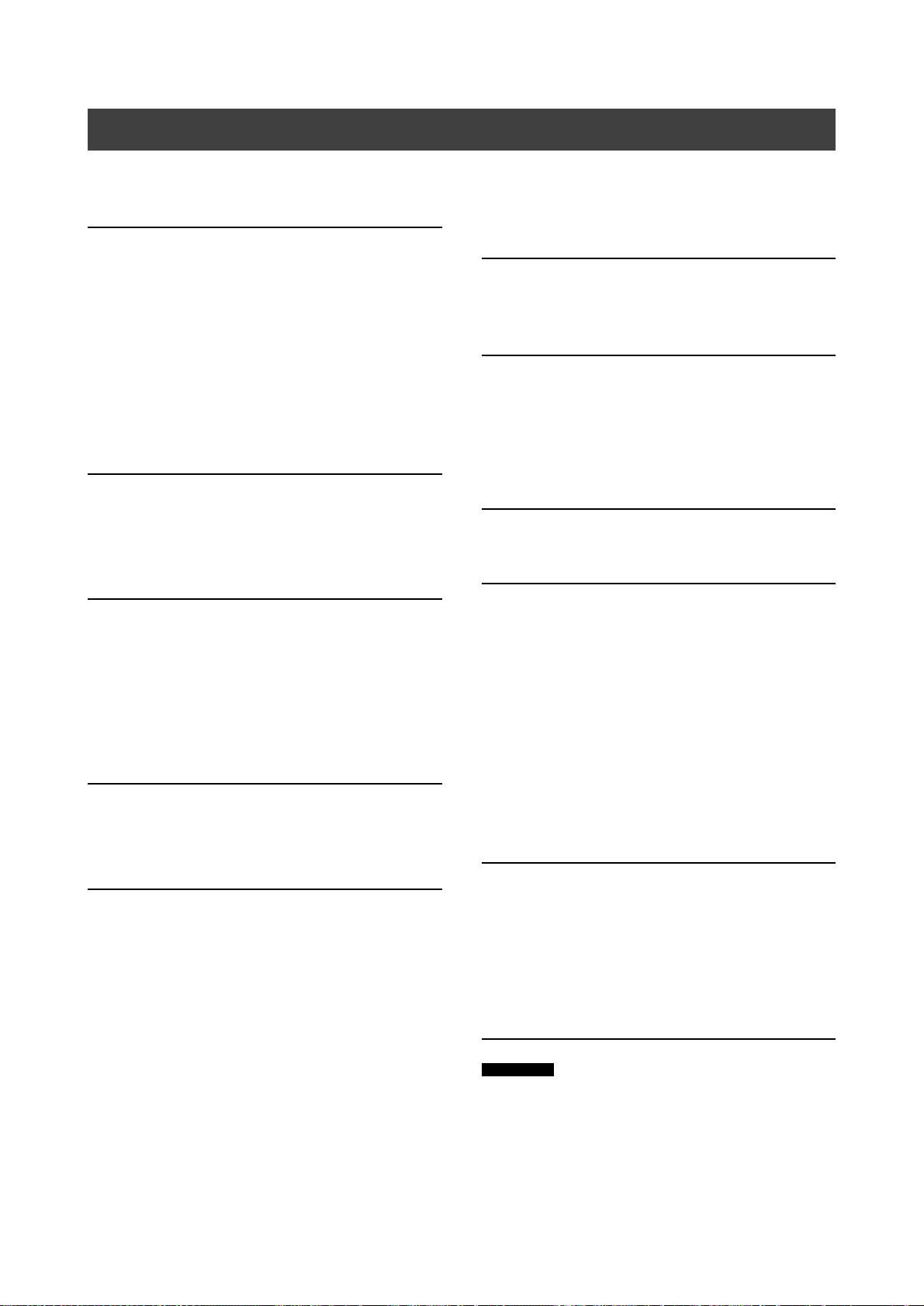
TECHNISCHE DATEN
UNTERSTÜTZTE DISC-TYPEN (nur Lesezugriff):
DVD-R/RW, DVD+R/R W, CD-R/R W
UNTERSTÜTZTE INHALTSFORMA TE:
1) DVD-Video
2) DVD+VR (DVD+VR ist meistens kompatibel mit DVDVideo)
3) Video-CD
4) Super-VCD
5) Audio-CD
6) MP3
Maximale Anzahl erkennbarer Dateien: 9999 Dateien
Komprimierungsrate : zwischen 32 kbps und 320 kbps
7) JPEG
Maximale Anzahl erkennbarer Dateien: 9999 Dateien
8) BMP
Maximale Anzahl erkennbarer Dateien: 9999 Dateien
UNTERSTÜTZTE BESCHREIBBARE MEDIEN:
1) DVD+R ( DVD+VR-Modus)
2) DVD+RW ( DVD+VR-Modus)
3) Eingebaute 80-GB-Festplatte (DVD+VR-Modus)
VIDEOAUFNAHME-MODUS
Modus DVD Festplatte
M1 1 Std. 16 Std.
M2 2 Std. 32 Std.
M2x 2,5 Std. 43 Std.
M3 3 Std. 48 Std.
M4 4 Std. 64 Std.
M6 6 Std. 96 Std.
VIDEOAUFNAHME-FORMAT
MPEG2: DVD+VR (M1/M2/M2x/M3/M4-Modus)
MPEG1: DVD+VR (M6-Modus)
AUDIOAUFNAHME-FORMAT
DVD+VR (M1/M2/M2x/M3/M4/M6-Modus): Dolby Digital 2-Kanal
UNTERSTÜTZTE AUDIO-FORMATE - Wiedergabe
Analoge Ausgabe 2 Kanäle
Digitale Ausgabe Coaxial/optisch
Unterstützte Formate LPCM/Dolby Digital/MPEG
AUDIO-LEISTUNG
DA-Konverter 24-bit/96KHZ
AD-Konverter 24-bit/96KHZ
Signalrauschen (1kHz) ≥90dB
Dynamischer Bereich (1kHz) ≥80dB
Kanaltrennung (1kHz) ≥110dB
Rauschabstand (1kHz) ≤-65dB
TUNER
TV-Format PAL
ANSCHLÜSSE
VORDERSEITE
Video-Eingang RCA-Anschluss (gelb) x1
Audio-Eingang L/R RCA-Anschluss (weiß/rot) x1
IEEE-1394-Eingang Mini-Buchse x1
RÜCKSEITE
Video-Ausgang RCA-Anschluss (gelb) x1
Audio-Ausgang L/R RCA-Anschluss (weiß/rot) x1
SCART-Ausgang 21-polig, CVBS/RGB/S-Video
SCART -Eingang 21-polig, CVBS/RGB
Component/ Y, Pb, Pr (grün/blau/rot) x1
Progressive-Scan-Ausgang
Digitaler Audio-Ausgang Coaxial x1
Optisch x1
VIDEO-LEISTUNG
DA-Konverter 10-bit / 54MHz
Composite-Ausgabe 1 Vpp 75 Ohm
Components-Ausgabe Y : 1 Vpp 75 Ohm
Pb: 0.7 Vpp 75 Ohm
Pr: 0.7 Vpp 75 Ohm
SCART-Ausgabe CVBS/S-Video/RGB
ALLGEMEIN
Stromversorgung AC 200 ~ 240V 50Hz
Stromverbrauch Ca. 45 W
Temperatur bei Betrieb +5°C bis +40°C (+36°F bis +104°F)
Luftfeuchtigkeit bei Betrieb 5% bis 80% RH
Abmessungen (B/H/T): 430 x 66 x 316 mm
Gewicht (netto): Ca. 4.3 kg
Hinweis:
Änderungen der technischen Daten und des Designs für
dieses Produkt bleiben vorbehalten und bedürfen keiner
Ankündigung.
45
Page 47
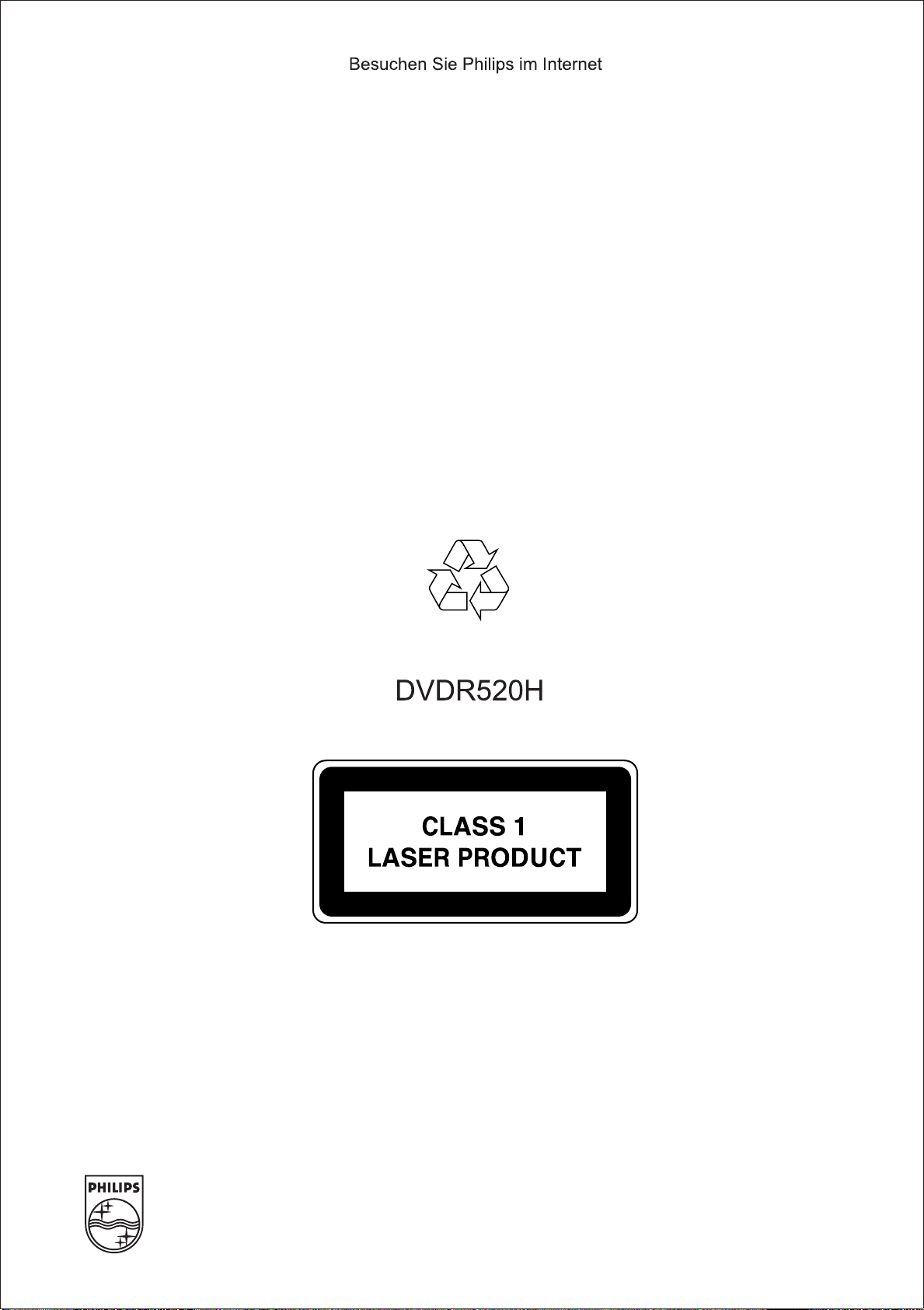
http://www.philips.com
http://www.p4c.philips.com
P/N: 7819900858
A
Page 48

EINFÜHRUNG
"Timer-Aufnahme" [Timer Record] erlaubt Ihnen
automatisches starten und beenden einer Aufnahme zu einen
späteren Zeitpunkt. Sie können bis zu 16 Programmierungen
in "Timer-Aufnahme" einstellen. Es gibt zwei
Möglichkeiten, den Timer zu programmieren: Normal und
HOWVIEW.
S
- Normal: Stellen Sie Uhrzeit, Datum und Programm
manuell ein
- S
HOWVIEW: Geben Sie die Nummer ein, die jedem
Fernsehprogramm zugewiesen ist
Wichtig:
Vergewissern Sie sich, dass auf der beschreibbaren DVD
oder der HDD (Festplatte) genügend Speicherplatz für die
Timer-Aufnahme-Funktion übrig ist.
Manuelle Einstellung des Timers [Normal]
1 Drücken Sie TIMER auf der Fernbedienung.
Das Timer-Aufnahme-Menü [Timer Record overview]
erscheint.
1
3 Mit auf der Fernbedienung wählen Sie ein
Element, das geändert werden soll und bestätigen mit
OK.
{ Quelle } [Source]
– Mit wählen Sie die Aufnahmequelle aus:
{TV}, {AV}, {SCART}, {DV}. Bestätigen Sie mit
OK.
{ Kanal } [Channel]
– Wählen Sie das Fernsehprogramm für die Aufnahme.
Bestätigen Sie mit OK.
{ HDD/DVD }
– Wählen Sie das Aufnahmeziel. Bestätigen Sie die
Auswahl mit OK.
Wenn {DVD} gewählt wurde, öffnen Sie die DiscLade mit OPEN/CLOSE
beschreibbare DVD ein.
{ Qualität } [Quality]
– Wählen Sie die Aufnahmequalität {M1}, {M2},
{M2X}, {M3}, {M4} oder {M6}. Bestätigen Sie mit
OK.
{ Wiederholung } [Repeat]
– Wählen Sie {Einmal} [Once], {Wöchentlich}
[Weekly], {Täglich} [Daily] Bestätigen Sie mit OK.
Wenn {Wöchentlich} gewählt wurde, erscheint ein
Wochenkalender auf dem Bildschirm, in dem Sie den
Tag auswählen können.
Mit wählen Sie den gewünschten Tag.
Bestätigen Sie Ihre Auswahl mit OK. Wenn Sie fertig
sind, gehen Sie mit dem Kursor auf {EXIT} und
speichern Sie die Einstellung mit OK.
und legen Sie eine
1 Zeigt die verbleibende Aufnahmezeit auf der HDD
2 Zeigt die verbleibende Aufnahmezeit auf der DVD
3 Aktuelle Zeit und aktuelles Datum
4 Timer-Aufnahmeliste :
Mit erhalten Sie weitere Informationen und mit
gehen Sie zur Originalansicht zurück.
5 Zugriff auf die nächsten 8 bis16 Tim e r-Au fna hmeliste
6 Verlassen der Timer-Aufnahmeliste
2
Mit auf der Fernbedienung wählen Sie ein Element
aus der Timer-Liste. Bestätigen Sie die Auswahl mit OK.
Das Menü für die Timer-Einstellung erscheint.
Wählen Sie eine Einstellung mit OK. Wählen Sie
eine andere Einstellung mit .
1
Repeat Weekly
Sun
Tue
Thur
Mon
Wed
Fri
ExitSat
Hinweis:
– Wenn {Täglich}[Daily] oder {Wöchentlich} [Weekly]
eingestellt ist, kann die Einstellung {Weitergehend}
[Advanced] verwendet werden. Nutzen Sie diese
Einstellung, um einen Zeitraum in Timer-Aufnahme
auf die Wiederholung {Täglich} [D ai l y] oder
{Wöchentlich} [Weekly] festzulegen. Mit wählen
Sie {Mit Einschränkung} [With Restriction] und
bestätigen Sie mit OK. Geben Sie das {Start} und
{End} Datum ein. Gehen Sie mit dem
hervorgehobenen Kursor auf {OK} und speichern Sie
die Einstellung mit OK.
Apply the setting
Without Restriction
With Restriction
OK Cancel
St ar t
End
31/01/05
{ Start }
– Geben Sie die Aufnahmestartzeit ein. Bestätigen Sie
mit OK.
{ Ende } [End]
Page 49

– Geben Sie die Aufnahmeendzeit ein. Bestätigen Sie
mit OK.
{ Klang } [Sound]
{ PDC }
– Stellt die PDC/VPS Funktion ein. Bestätigen Sie mit
OK. Lesen Sie unten mehr "Über die Funktion
PDC/VPS".
4 Bewegen Sie den Kursor, um { OK } hervorzuheben. Mit
OK speichern Sie die Timer-Einstellung und kehren zur
Timer-Aufnahmeliste zurück.
Um die aktuelle Timer-Einstellung abzubrechen,
gehen Sie mit dem Kursor zu { ABBRECHEN }
[CANCEL] und bestätigen Sie mit OK.
Hinweis:
– Haben Sie eine falsche Auswahl getroffen, können Sie mit
die Einstellung wählen, die Sie ändern
möchten.
5
Mit gehen Sie zu einem anderen Listenelement und
mit OK können Sie weitere Timer-Aufnahmen
programmieren. Um die Timer-Aufnahmeliste zu
verlassen, gehen Sie zu { EXIT } und bestätigen mit OK.
Um eine bestehende Timer-Programmierung zu
ändern, wählen Sie mit eine Einstellung und
bestätigen mit OK.
Um eine neue Timer-Aufnahme zu programmieren,
wählen Sie die "Neue Timer-Programmierung"
[New Timer Program] mit und bestätigen mit
OK.
– Der Klang kann nur eingestellt werden, wenn {TV}
als Quelle im {Quelle} [Source] Modus ausgewählt
wurde. Wählen Sie {Stereo}, {Main}, {SAP} oder
{Mono}. Bestätigen Sie mit OK.
unterbrochen wird. Der DVD Recorder schaltet sich zur
richtigen Zeit ein und aus.
Timer-Aufnahme mit dem SHOWVIEW
System
Das S
HOWVIEW System erleichtert die Einstellung des
Timers.
1 Drücken Sie TIMER auf der Fernbedienung.
Das Timer-Aufnahme-Menü erscheint.
2 Mit auf der Fernbedienung wählen Sie
{
SHOWVIEW } aus und bestätigen Sie die Auswahl mit
OK.
Sie können auch SHOWVIEW auf der Fernbedienung
drücken.
3 Mit auf der Fernbedienung wählen Sie ein
Element, das geändert werden soll und bestätigen Sie mi t
OK.
6
Mit STANDBY-ON stellen Sie den DVD Recorder ab.
Der DVD Recorder muss im Standby-Modus sein,
damit der Timer aufnehmen kann.
Hinweise:
– Um die Aufnahme mit Timer-Aufnahme anzuhalten,
Drücken Sie auf STOP . Es kann einige Sekunden
dauern, bis die Aufnahme gestoppt wird.
– Um den Aufnahmestatus zu überprüfen, während Timer-
Aufnahme läuft, drücken Sie auf DISPLAY um zur
Anzeige der Timer-Aufnahmeinformation auf dem
Bildschirm zu wechseln.
– Wenn die Timer-Aufnahmefunktion akti v ist, l e uchtet di e
"TIMER" LED in der aktuellen Anzeige auf.
Über die Funktion "VPS/PDC"
"VPS" [Video Programming System]/"PDC" [Programme
Delivery Control] Signale werden bei manchen
Fernsehprogrammen in einigen Sendesystemen mitgesendet.
Diese Signale ermöglichen Timer-Aufnahmen unabhängig
davon, ob die Sendung verspätet oder verfrüht start e t oder
2
{ Wiederholen } [Repeat]
– Wählen Sie {Einmal} [Once], {Wöchentlich}
[Weekly], {Täglich} [Daily]. Bestätigen Sie die
Auswahl mit OK.
{ HDD/DVD }
– Wählen Sie das Aufnahmeziel. Bestätigen Sie die
Auswahl mit OK.
{ Qualität } [Quality]
– Wählen Sie die Aufnahmequalität {M1}, {M2},
{M2X}, {M3}, {M4} oder {M6}. Bestätigen Sie mit
OK.
{ SHOWVIEW }
– Geben Sie den S
mit OK.
HOWVIEW Code ein. Bestätigen Sie
Page 50

{ Klang } [Sound]
– Diese Einstellung kan n nu r geändert werden, wenn
{TV} in der {Quelle} Modus gewählt wurde. Wählen
Sie {Stereo}, {Main}, {SAP} oder {Mono}.
Bestätigen Sie mit OK.
{ PDC }
4 Bewegen Sie den Kursor zu { OK }. Mit OK speichern
Sie die Einstellung und gehen zur Timer-Aufnahmeliste
zurück.
5
Mit wählen Sie ein anderes Listenelement und mit
OK können Sie weitere Timer-Aufnahmen einstellen.
Gehen Sie zu { EXIT } und bestätigen Sie das Verlassen
der Timer-Aufnahmeliste mit OK.
Sie können auch TIMER erneut drücken, um die
Timer-Aufnahmeliste zu verlassen.
6 Mit STANDBY-ON schalten Sie den DVD Recorder
aus.
Der DVD Recorder muss im Standby Modus sein,
damit die Timer-Aufnahme erfolgen kann.
– Stellt die PDC/VPS Funktion ein. Bestätigen Sie mit
OK. Gehen Sie zu "Über die Funktion PDC/VPS"
weiter unten im Text.
Hinweis:
– Um zum normalen Timer-Aufnahmemenü
zurückzukehren, gehen Sie zu {Datum/Zeiteinstellung}
[Date/Time Setting] und bestätigen Sie mit OK.
3 Drüc OK}
ken Sie auf der Fernbedienung um {
ausz
uwählen.
Timer-
Die Einstellungen sind jetzt gelöscht. Die
Aufnahmeliste wird angezeigt.
Programmauswahl löschen
Wenn die Timer-Aufnahmeliste voll ist, müssen Sie
vorhandene Timer-Einstellungen löschen, um neue TimerAufnahmen programmieren zu können.
1 Drücken Sie TIMER auf der Fernbedienung.
Das Timer-Aufnahme-Menü [Timer Record]
erscheint.
2 Wählen Sie mit auf der Fernbedienung eine Timer-
Programmierung zum Löschen aus. Bestätigen Sie die
Auswahl mit OK.
3 Mit auf der Fernbedienung wählen Sie
{RÜCKSTELLUNG} [Reset].
Die Einstellungen sind nun gelöscht.
4 Mit gehen Sie zu einem anderen Listenelement, das
gelöscht werden soll und bestätigen mit OK. Um die
Timer-Aufnahmeliste zu schließen, gehen Sie zu { EXIT
} und bestätigen Sie mit OK.
3
